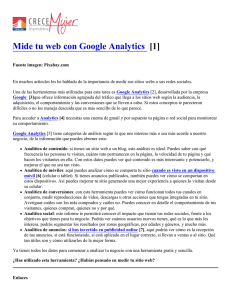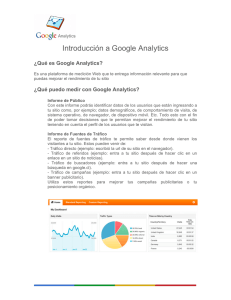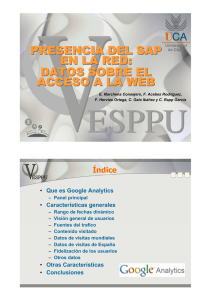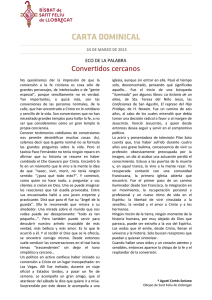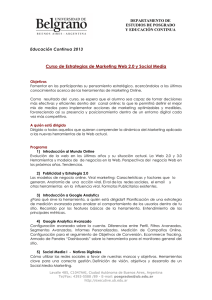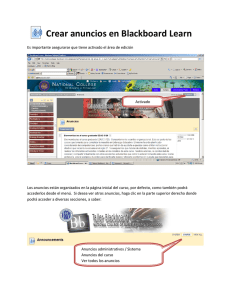Examen Avanzado de informes y análisis
Anuncio
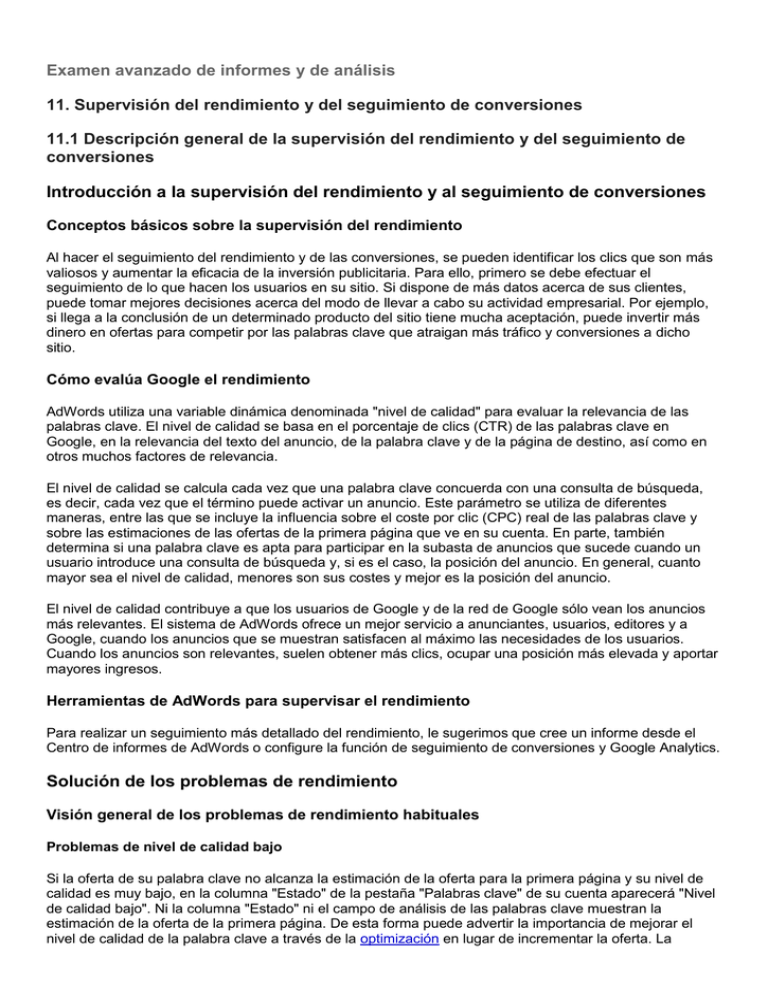
Examen avanzado de informes y de análisis
11. Supervisión del rendimiento y del seguimiento de conversiones
11.1 Descripción general de la supervisión del rendimiento y del seguimiento de
conversiones
Introducción a la supervisión del rendimiento y al seguimiento de conversiones
Conceptos básicos sobre la supervisión del rendimiento
Al hacer el seguimiento del rendimiento y de las conversiones, se pueden identificar los clics que son más
valiosos y aumentar la eficacia de la inversión publicitaria. Para ello, primero se debe efectuar el
seguimiento de lo que hacen los usuarios en su sitio. Si dispone de más datos acerca de sus clientes,
puede tomar mejores decisiones acerca del modo de llevar a cabo su actividad empresarial. Por ejemplo,
si llega a la conclusión de un determinado producto del sitio tiene mucha aceptación, puede invertir más
dinero en ofertas para competir por las palabras clave que atraigan más tráfico y conversiones a dicho
sitio.
Cómo evalúa Google el rendimiento
AdWords utiliza una variable dinámica denominada "nivel de calidad" para evaluar la relevancia de las
palabras clave. El nivel de calidad se basa en el porcentaje de clics (CTR) de las palabras clave en
Google, en la relevancia del texto del anuncio, de la palabra clave y de la página de destino, así como en
otros muchos factores de relevancia.
El nivel de calidad se calcula cada vez que una palabra clave concuerda con una consulta de búsqueda,
es decir, cada vez que el término puede activar un anuncio. Este parámetro se utiliza de diferentes
maneras, entre las que se incluye la influencia sobre el coste por clic (CPC) real de las palabras clave y
sobre las estimaciones de las ofertas de la primera página que ve en su cuenta. En parte, también
determina si una palabra clave es apta para participar en la subasta de anuncios que sucede cuando un
usuario introduce una consulta de búsqueda y, si es el caso, la posición del anuncio. En general, cuanto
mayor sea el nivel de calidad, menores son sus costes y mejor es la posición del anuncio.
El nivel de calidad contribuye a que los usuarios de Google y de la red de Google sólo vean los anuncios
más relevantes. El sistema de AdWords ofrece un mejor servicio a anunciantes, usuarios, editores y a
Google, cuando los anuncios que se muestran satisfacen al máximo las necesidades de los usuarios.
Cuando los anuncios son relevantes, suelen obtener más clics, ocupar una posición más elevada y aportar
mayores ingresos.
Herramientas de AdWords para supervisar el rendimiento
Para realizar un seguimiento más detallado del rendimiento, le sugerimos que cree un informe desde el
Centro de informes de AdWords o configure la función de seguimiento de conversiones y Google Analytics.
Solución de los problemas de rendimiento
Visión general de los problemas de rendimiento habituales
Problemas de nivel de calidad bajo
Si la oferta de su palabra clave no alcanza la estimación de la oferta para la primera página y su nivel de
calidad es muy bajo, en la columna "Estado" de la pestaña "Palabras clave" de su cuenta aparecerá "Nivel
de calidad bajo". Ni la columna "Estado" ni el campo de análisis de las palabras clave muestran la
estimación de la oferta de la primera página. De esta forma puede advertir la importancia de mejorar el
nivel de calidad de la palabra clave a través de la optimización en lugar de incrementar la oferta. La
optimización le permitirá ahorrar dinero y garantizará la calidad del programa de AdWords y la experiencia
general de los usuarios. Si mejora el nivel de calidad, es probable que aparezca una estimación baja de la
oferta de la primera página.
Problemas de la red de Google
Si su anuncio no aparece en los sitios de la red de Google, compruebe si ha habilitado la campaña para
las redes de Display o Búsqueda en la pestaña Configuración. Acceda a su cuenta > haga clic en la
campaña adecuada > haga clic en la pestaña Configuración. Puede habilitar la campaña para la Red de
Búsqueda, la Red de Display o ambas en la sección Redes y ofertas de esta pestaña. Una forma sencilla
de detectar si su campaña de AdWords tiene un rendimiento deficiente en la Red de Búsqueda es
comprobar el CTR. Por lo tanto, un CTR puede indicar un bajo rendimiento en Google.es y en otras Redes
de Búsqueda.
Palabras clave negativas de la campaña
Si sus palabras clave normales y negativas se solapan, las últimas bloquearán las primeras y evitarán que
se muestre el anuncio.
Anuncios orientados fuera de su región
Puede orientar las campañas a idiomas y a regiones geográficas concretos. No obstante, si estas
orientaciones no coinciden con su propia configuración de idioma ni su ubicación geográfica, no podrá ver
los anuncios.
11.2 Informes de AdWords
Introducción a los informes de AdWords
Conceptos básicos sobre los informes de AdWords
Puede crear informes totalmente personalizables sobre temas específicos como campañas, palabras clave
y texto de anuncios. Estos informes le permiten identificar las tendencias importantes en semanas, meses
o años. Los informes se pueden personalizar con columnas y filtros de rendimiento ajustables. De esta
forma, dispone de los datos necesarios para identificar los puntos fuertes y las áreas de rendimiento
insuficiente.
Puede consultar los informes online o bien descargarlos en su equipo y abrirlos con una aplicación de hoja
de cálculo, como Microsoft Excel. También puede programar los informes para que se ejecuten de forma
periódica y que se envíen por correo electrónico.
Tipos de informes de AdWords
Fuentes de datos
Los datos de su cuenta de AdWords se incluyen en las columnas de métricas en la pestaña Campañas.
Tipos de informe
Cualquier tabla de datos se puede descargar como informe desde la pestaña "Campañas". Personalice la
tabla con columnas, segmentos y filtros para que el informe contenga solo los datos que desea visualizar.
Están disponibles los siguientes tipos de informes:
Rendimiento de las palabras clave: la tabla de la pestaña "Palabras clave" muestra información
de las palabras clave seleccionadas y estructura las estadísticas por palabra clave.
Rendimiento de los anuncios: la tabla de la pestaña "Anuncios" presenta estadísticas relevantes
con respecto a variaciones de los anuncios, como anuncios de texto, anuncios gráficos, anuncios
de vídeo y anuncios de empresas locales.
Rendimiento de la URL de destino: la vista "URL de destino" de la pestaña "Dimensiones"
muestra las estadísticas y mide el rendimiento de las URL de destino.
Rendimiento del grupo de anuncios: la pestaña "Grupos de anuncios" muestra las estadísticas
de cada uno de sus grupos de anuncios.
Rendimiento de la campaña: la pestaña "Campañas" muestra las estadísticas de cada una de sus
campañas.
Rendimiento de la cuenta: la vista "Cuenta" de la pestaña "Dimensiones" muestra estadísticas de
toda la cuenta o de una parte de ella.
Rendimiento geográfico: la vista "Geográfico" de la pestaña "Dimensiones" muestra el origen
geográfico de los visitantes.
Rendimiento demográfico: la vista "Demográfico" de la pestaña "Dimensiones" muestra la edad y
el sexo de los visitantes.
Rendimiento del término de búsqueda: muestra los datos de rendimiento de las consultas de
búsqueda que han activado sus anuncios tras recibir clics.
Rendimiento de la ubicación: la pestaña "Redes" muestra estadísticas de los anuncios que se
han publicado en dominios o en URL concretos de la Red de Display de Google.
Pruébelo ahora: consulte los informes Consulta de búsqueda y Ubicaciones automáticas
Los informes de consulta de búsqueda y de ubicaciones automáticas integrados pueden ayudarle a
mejorar el rendimiento de su campaña. Podrá saber qué términos de búsqueda se han utilizado para
activar sus anuncios y dónde se publican estos dentro de la Red de Display de Google.
Siga las instrucciones que encontrará a continuación para utilizar los informes de consulta de búsqueda y
de ubicaciones automáticas.
1. Acceda a su cuenta de AdWords en la dirección https://adwords.google.es
2. Haga clic en la pestaña Campañas.
3. En la tabla, haga clic en el nombre de una campaña que esté habilitada para las redes de
Búsqueda y Display de Google.
4. Haga clic en la pestaña Palabras clave.
5. Para ejecutar el informe Consulta de búsqueda, haga clic en Ver términos de búsqueda y
seleccione Todos.
6. Haga clic en la pestaña Redes.
7. Para ver las ubicaciones automáticas, busque la sección "Red de Display". Si es necesario, haga
clic en el enlace Mostrar detalles junto a la etiqueta "Ubicaciones automáticas".
Cuestiones que deben tenerse en cuenta:
En el caso del informe de consultas de búsqueda, consulte las estadísticas de rendimiento de todas
las palabras clave incluidas. Si aparece "Añadida" junto a las palabras clave, significa que ya están
en la cuenta. ¿Es adecuado su rendimiento?, ¿hay alguna palabra clave con un rendimiento
demasiado bajo?, ¿hay algún término que no coincida con los productos o servicios que anuncia?
En el caso del informe de ubicaciones automáticas, consulte las estadísticas de rendimiento de
todos los sitios incluidos. Si alguno de los sitios presenta un buen rendimiento, le recomendamos
que lo añada a las ubicaciones gestionadas.
Generación de informes de AdWords
Creación y almacenamiento de informes
Cualquier tabla de datos se puede descargar como informe desde la pestaña "Campañas". Personalice la
tabla con columnas, segmentos y filtros para que el informe contenga solo los datos que desea visualizar.
Para ello, siga estos pasos:
1. Acceda a su cuenta de AdWords en la dirección https://adwords.google.es
2. Haga clic en la pestaña Campañas.
3. Acceda a la pestaña que contiene la tabla que desee descargar. Asegúrese de que en esta figuren
el intervalo, las columnas, los filtros y los segmentos correspondientes que desee incluir en el
informe. Los segmentos que ha aplicado a los datos de la tabla aparecen en el informe en forma de
columnas. Más información sobre cómo personalizar la tabla de estadísticas
4. Haga clic en
descarga.
en la barra de herramientas situada encima de la tabla para abrir el panel de
5. En el panel de descarga, asigne un nombre al informe.
6. Utilice el menú "Formato" para seleccionar el tipo de archivo del informe. Más información sobre
formatos de informe
7. Haga clic en Crear.
Los informes que solo se generen una vez se descargan de forma inmediata. Todos los informes se
guardan en el Panel de control y biblioteca para que pueda acceder a ellos en cualquier otro momento.
En cualquier momento puede volver al panel y cambiar la configuración de los informes.
Uso compartido de informes
Puede recibir por correo electrónico una notificación que le indique que un informe está creado o bien el
propio informe en uno de los cinco formatos que puede especificar al crear el informe.
Seleccione la casilla situada junto a la afirmación Cuando el informe se genere, envíe un email a: al
crear el informe. A continuación, introduzca en el cuadro de texto la dirección o direcciones a las que
desee que se envíe una notificación cuando se haya terminado de crear el informe. Si especifica varios
destinatarios de correo electrónico, separe las direcciones con comas. Si programa el informe para que se
genere periódicamente, se le notificará cada vez que el informe se elabore.
Si marca la casilla con el informe adjunto como: también podrá elegir que se le envíe el informe por
correo electrónico como archivo adjunto. Seleccione el formato que prefiera en el menú desplegable : csv
(para Excel), .csv, .tsv, .xml y .html.
Tenga en cuenta que los archivos se enviarán en formato .zip, es decir, comprimidos. Los informes
comprimidos deberán ser menores de 2 megabytes para que puedan enviarse por correo electrónico. Si el
tamaño es superior, recibirá una notificación por correo electrónico indicándole que debe obtener el
informe en el Centro de informes.
Pruébelo ahora: cree y programe un informe
Descubra cómo crear un informe y programarlo para recibirlo por correo electrónico de forma periódica.
1. Acceda a su cuenta de AdWords en la dirección https://adwords.google.es .
2. Haga clic en la pestaña Campañas.
3. Personalice la tabla de estadísticas para que contenga el periodo, las columnas, los filtros y los
segmentos correspondientes que desee incluir en el informe.
4. Haga clic en
descarga.
en la barra de herramientas situada encima de la tabla para abrir el panel de
5. En el panel de descarga, asigne un nombre al informe.
6. Utilice el menú "Formato" para seleccionar el tipo de archivo del informe.
7. Haga clic en Correo electrónico e informe de programación.
8. Seleccione Solo a mí en la sección "Enviar a".
9. Seleccione Cada lunes en el menú "Frecuencia".
10. Haga clic en Crear.
Cuestiones que deben tenerse en cuenta:
Piense cuántos informes genera a la semana. La programación de informes periódicos, ¿permite
ahorrar tiempo?
¿Algún miembro de su equipo se beneficiaría del envío de este informe? De ser así, inclúyalo en la
lista de distribución.
En caso de que necesitara modificar los informes, ¿cómo lo haría?
Interpretación de los informes de AdWords
Interpretación de los informes de rendimiento de anuncios, grupos de anuncios, campañas
y URL
El informe de rendimiento de los anuncios permite ver estadísticas acerca del rendimiento de tipos
concretos de variaciones de anuncio. Este tipo de informe permite ver las estadísticas de rendimiento de
los anuncios gráficos, de texto y, donde estén disponibles, de vídeo, para móviles y de empresas locales.
En los informes de rendimiento de grupos de anuncios, campañas y URL se muestra la información de
cada nivel de la cuenta.
Interpretación de los informes de rendimiento de la cuenta
El informe de rendimiento de la cuenta ofrece información de toda la cuenta. En la columna "Atributos",
seleccione la distribución de anuncios que desee ver para la cuenta. Las dos columnas de conversión
ofrecen las estadísticas de conversiones desglosadas por tipo, conversiones de anuncios y porcentaje de
conversiones de anuncios. Las columnas restantes ofrecen indicadores para los demás tipos de anuncio
que incluye la cuenta.
Interpretación de los informes de palabras clave
Los informes de rendimiento de las palabras clave permiten ver estadísticas sobre el rendimiento de las
palabras clave en todas las campañas o solo en algunas.
Interpretación de los informes del rendimiento por ubicación
La información de este informe se puede consultar en dos lugares. La primera forma de acceder a los
datos es a través de la pestaña Redes, que le ayuda a alcanzar los objetivos publicitarios ofreciéndole una
mayor transparencia en el rendimiento de las campañas tanto en la Red de Búsqueda como en la de
Display. Aparece en tres lugares distintos de la cuenta: en la pantalla de visión general "Todas las
campañas online", en la pantalla principal de cada una de las campañas y en la página de información de
cada grupo de anuncios. Utilice esta pestaña como ayuda para administrar las campañas y alcanzar los
objetivos de ROI en las redes de Búsqueda y de Display.
El segundo lugar de la cuenta donde se puede acceder a los datos de rendimiento de la ubicación es la
pestaña Informes > Informes. Haga clic en "Crear un informe nuevo" y seleccione "Rendimiento de la
ubicación".
Los consejos que se ofrecen a continuación pueden ayudarle a interpretar los resultados después de
ejecutar este informe.
1. Piense en las conversiones
Cuando tome medidas derivadas de la información que se ofrece en la pestaña Redes, le recomendamos
que se guíe por los datos de conversión. Estos le permiten conocer las conversiones que obtiene por sitios
individuales. Le ofrecemos dos herramientas gratuitas para medir el rendimiento de su publicidad: el
seguimiento de conversiones de Google y Google Analytics.
2. Clasifique los datos por orden de interés
La pestaña Redes muestra una gran cantidad de información acerca de la visibilidad de los anuncios en
las redes de Búsqueda y de Display, algo que puede resultar abrumador, pues es difícil saber por dónde
empezar.
En la esquina superior de la pestaña Redes se encuentran menús desplegables con el texto Últimos 7
días y Opciones de pestaña. Estas opciones le permiten centrarse en las áreas que más importan
mediante el filtrado de los resultados por fecha o por criterios de rendimiento. Esto le ayuda a centrar su
atención en aquellos dominios o URL donde sus anuncios obtienen mayor visibilidad. También puede
hacer clic en el título de una columna para ordenar las palabras clave según ese valor.
3. Tome en consideración sólo aquellos datos de relevancia estadística
Algunos sitios pueden tener pocos datos asociados en su pestaña Redes. Por ejemplo, habrá sitios con
muy pocas impresiones acumuladas y otros que, aunque acumulan una gran cantidad de impresiones,
reciben muy pocos clics. En estos casos, le recomendamos esperar a que haya suficientes datos
recopilados antes de tomar alguna decisión al respecto. Con el tiempo, es posible que estos sitios reciban
un mayor número de conversiones y ofrezcan un valor superior.
4. No se centre en el porcentaje de clics (CTR)
No se preocupe si su porcentaje de clics (CTR) en sitios de la Red de Display es menor de lo que
acostumbra a observar en la Red de Búsqueda. Es normal que el CTR sea reducido en la Red de Display,
debido a que el comportamiento del usuario en las páginas de esta red es diferente al que tiene en sitios
de búsqueda. En las páginas de la Red de Display, el usuario examina la información de las páginas, no
busca palabras clave. Recuerde que:
Tener un CTR bajo en un sitio de la Red de Display no significa que esté obteniendo un
rendimiento escaso.
En las campañas orientadas por palabra clave, paga únicamente por los clics, independientemente
del número de impresiones que su anuncio pueda recibir.
El rendimiento de su anuncio en la Red de Display no afecta ni al rendimiento, ni a los costes por
clic (CPC), ni a la posición en Google.es o en otras páginas de la Red de Búsqueda.
Por estos motivos, le recomendamos que, en lugar del CTR, se base en los datos de seguimiento de
conversión y, en última instancia, en el ROI como los indicadores más fiables del rendimiento de sus
anuncios.
5. Optimice para lograr el éxito de sus campañas
La pestaña Redes puede ofrecerle enormes cantidades de datos acerca del rendimiento de sus campañas
en las redes de Display y Búsqueda, por lo que es una herramienta eficaz que puede utilizar para mejorar
el rendimiento de estas. Le ofrecemos algunos consejos sobre optimización para que sus campañas le
permitan obtener resultados positivos en la Red de Display:
Revise de nuevo sus palabras clave y mensajes publicitarios
Si observa que sus anuncios aparecen en páginas de contenido irrelevantes, tome medidas para optimizar
su lista de palabras clave y anuncios. Por ejemplo, añadir palabras clave negativas es una forma de definir
mejor la orientación de su anuncio en la Red de Display. Asimismo, le recomendamos que cree campañas
únicamente de la Red de Display, que le permitirán ajustar su grupo de anuncios y estructurarlo para las
páginas de dicha red sin afectar al rendimiento de sus campañas de la Red de Búsqueda. Si desea
obtener más consejos sobre cómo optimizar sus campañas para la Red de Display, visite la página
http://www.google.com/adwords/content-optimize.
Utilice la función de orientación por ubicación
Considere la posibilidad de orientar los sitios web que cumplan sus objetivos de ROI mediante la función
de orientación por ubicación. Tenga en cuenta que al utilizar la orientación por ubicación, tiene que elegir
si desea utilizar ofertas basadas en el coste por clic (CPC) o en el coste por cada mil impresiones (CPM).
Considere la herramienta de Exclusión de sitios y categorías
Considere la posibilidad de excluir de su campaña aquellos sitios web que no cumplan con sus objetivos
de ROI tras acumular tráfico significativo. Para ello, utilice nuestra herramienta Exclusión de sitios y
categorías.
Evite excluir sitios web basándose en valores subjetivos sobre su contenido o calidad. Recuerde que:
El contenido de una página es dinámico y puede haber cambiado desde que el usuario
accedió a la misma e hizo clic en su anuncio hasta el momento en que usted consulta su
informe de rendimiento por ubicación.
Los sitios o páginas que no le resultan relevantes pueden ser útiles para otros usuarios. Por
este motivo, la mejor manera de determinar el valor de un sitio es basarse en los datos de
conversión para ver si este cumple sus objetivos de ROI.
Consejos adicionales
Genere el informe del rendimiento por ubicación en la URL. Esto le ofrecerá la precisión necesaria
para determinar el tipo de contenido en el que se publican sus anuncios. Recuerde que nuestro
sistema orienta su anuncio según la página, no el dominio.
Si observa que no se incluyen suficientes datos en el informe del rendimiento por ubicación, intente
generar informes tras periodos más largos para obtener un mayor volumen de resultados. Le
recomendamos que genere un informe en el que se refleje un periodo de tiempo de una o dos
semanas, aunque esto puede variar en función del tamaño de su cuenta.
Una manera de limitar el tamaño de su informe es excluir aquellos sitios que cuenten con pocas
impresiones. Por ejemplo, una posibilidad sería excluir sitios que hayan acumulado menos de 50
impresiones en el informe. Para ello, utilice el menú desplegable situado en la sección
"Configuración avanzada" del asistente para la creación de informes.
Interpretación de los informes de términos de búsqueda
Los informes de términos de búsqueda le permiten ver todos los términos de búsqueda que han activado
la publicación de su anuncio y han recibido clics. La publicación de su anuncio depende del término de
búsqueda introducido por un usuario al realizar una consulta en un sitio de la red de Google y de la
configuración de la concordancia de palabra clave que usted haya definido.
En concreto, el informe le ayudará a:
seleccionar el tipo de concordancia correcto (por ejemplo, amplia, de frase, exacta o negativa) para
las palabras clave existentes,
identificar las nuevas palabras clave que desea añadir,
identificar las palabras clave existentes que desee eliminar.
Interpretación de los informes de porcentaje de impresiones
El porcentaje de impresiones es una métrica disponible en campañas y cuentas en las redes de Búsqueda
y Display de Google.
Campaña: si un anunciante tiene varias campañas que compiten por el mismo mercado objetivo, el
porcentaje de impresiones resultante de una campaña no se verá penalizado si pierde una
oportunidad de impresión ante otra campaña de la misma cuenta.
Supongamos que las campañas A y B pertenecen a la misma cuenta. En diez impresiones
posibles, la campaña A se muestra dos veces y la B, cinco veces. Un competidor se queda con las
tres impresiones restantes. En un informe de campaña se mostrará un porcentaje de impresiones
del 40% para la campaña A (2/(2+3)) y 63% para la campaña B (5/(5+3)).
Se puede ver que las impresiones que ha perdido la campaña A ante la B no se tienen en cuenta
en el denominador al calcular el porcentaje de impresiones de la campaña A. En este ejemplo se
muestra que se trata de una oportunidad perdida para la campaña solo cuando el competidor se
queda con las posibles impresiones restantes.
Cuenta: los informes de este nivel no penalizan el porcentaje de impresiones de la competencia en
todas las campañas.
Retomemos el ejemplo anterior. En un informe de cuenta se mostraría un porcentaje de
impresiones del 70% ((2+5)/(7+3)) para toda la cuenta. Si se examina el denominador, se puede
ver que sólo se tienen en cuenta las impresiones obtenidas en todas las campañas (A y B),
además de las oportunidades que se han perdido ante la competencia.
Porcentaje de impr. de concordancia exacta
El porcentaje de impresiones de concordancia exacta muestra cuál sería el tanto por ciento de las
campañas si sus palabras clave fueran de concordancia exacta. Como el tipo de concordancia de las
palabras clave puede afectar al porcentaje de impresiones, este tanto por ciento puede servirle para
determinar su participación publicitaria de las palabras clave de orientación sin que sea necesario efectuar
ajustes en las campañas.
Por ejemplo, uno de los motivos por los que pueda tener un porcentaje de impresiones bajo se debe a que
no se muestra en las palabras clave de concordancia amplia. La concordancia exacta del porcentaje de
impresiones indica el rendimiento de las palabras clave si hubiera habido una concordancia amplia de
todas ellas, para que pueda determinar si el tipo de concordancia es el motivo de que el porcentaje de
impresiones sea bajo. Esto le permite descartar el tipo de concordancia y centrarse en otros factores
posibles cuando se disponga a mejorar el porcentaje de impresiones. Esta función está disponible como
una opción de columna en la pestaña "Dimensiones". Los datos solo se ofrecen para campañas de la red
de búsqueda.
Interpretación de los informes de alcance y frecuencia
El informe de alcance y de frecuencia es un indicador del Centro de informes que muestra cuántas
personas vieron sus anuncios y cuántas veces los vieron en un determinado periodo. El alcance es el
número de usuarios únicos expuestos a un determinado anuncio durante un periodo de tiempo
determinado. La frecuencia es la media de veces que un usuario se expone a un anuncio.
Estos indicadores pueden servirle de ayuda para saber cuántas personas han visto los anuncios de las
campañas orientadas por ubicación y la frecuencia con la que los ha visto cada persona. Estos valores
deben combinarse con otros valores de la campaña para obtener una perspectiva general del rendimiento.
Estos datos de informe están disponibles por sitio, grupo de anuncios y campaña, únicamente para las
campañas orientadas por ubicación y basadas en CPM.
Interpretación de los informes demográficos
nbsp; El informe del rendimiento demográfico incorpora información acerca de los grupos de edad y sexo
de sus usuarios. Por ejemplo, el informe puede revelar que su campaña no ofrece buenos resultados en el
grupo de edad de 44 o más años, pero atrae más a mujeres que a hombres en una proporción de 2 a 1. Si
utiliza los datos de este informe, puede optimizar sus campañas con ofertas en función del grupo
demográfico.
Interpretación de los informes de rendimiento geográfico
El informe de rendimiento geográfico que se ofrece en el Centro de informes de AdWords ofrece
información acerca del origen geográfico de los indicadores de AdWords como, por ejemplo, clics. El
informe puede ayudar a los anunciantes a definir mejor la orientación de las campañas según la
distribución geográfica de los usuarios que las ven.
Para revisar las estadísticas, elija el informe "Rendimiento geográfico" en el Centro de informes. Esta
información, de forma predeterminada, incluirá los siguientes indicadores:
Campaña, grupo de anuncios
País/Territorio
Región
Área metropolitana
Ciudad
Impresiones
Clics
CPC medio
Coste
Conversiones, porcentaje de conversiones, coste/conversión
Interpretación de los informes de clics no válidos
La columna "Clics no válidos" proporciona datos sobre el número de clics no válidos filtrados durante el
periodo de informe. La columna "Porcentaje de clics no válidos" proporciona el porcentaje de clics filtrados
del número total de clics (clics filtrados + clics no filtrados) durante el periodo de informe.
Puede incluir cualquier columna o ambas al ejecutar los informes "Rendimiento de la campaña" y
"Rendimiento de la cuenta".
Prácticas recomendadas para los informes de AdWords
Visión general de las recomendaciones sobre los informes de AdWords
Utilice el Centro de informes para evaluar el rendimiento de las cuentas de forma más detallada.
Programe los informes para que se ejecuten de forma periódica y que se envíen por correo
electrónico cuando estén listos.
Las opciones avanzadas permiten personalizar todos los informes con columnas o indicadores
adicionales: cuenta, campaña, estado de la campaña (para informes de MCC), presupuesto diario,
CPC medio, CPM medio y conversiones.
Conceptos básicos sobre el seguimiento de conversiones
Introducción a las conversiones y al seguimiento de conversiones
Conceptos básicos y cálculo del retorno de la inversión (ROI)
En publicidad online, se produce una conversión cuando el clic de un usuario en su anuncio tiene un
resultado directamente beneficioso para usted, como una compra, una suscripción, una visita a una página
o una oportunidad de venta.
La publicidad solo es eficaz si genera resultados que su empresa puede medir. Su cuenta de Google
AdWords es una inversión de tiempo y de dinero que le sirve para atraer clientes a su sitio web. En esta
lección, aprenderá a calcular el retorno de la inversión, o el ROI de AdWords.
El ROI también puede llamarse "retorno del gasto en publicidad" o "ROAS" (del inglés, Return on Ad
Spend). Para calcular el ROI, tome como referencia los ingresos procedentes de ventas, résteles los
costes publicitarios y divida el resultado entre los coste de la publicidad. Supongamos que sus costes
publicitarios durante la semana pasada fueron de 500 euros y que ha vendido inventario por valor de 1.000
euros. En este caso, el ROI para dicha semana será del 100% [(1.000 euros - 500 euros) dividido entre
500 euros]. Para expresar el ROI en porcentaje, multiplique el resultado de esta fórmula por 100.
Si su empresa se dedica a la venta por Internet, determinar su ROI de AdWords le resultará realmente
fácil. En la pestaña Campañas se detallarán sus costes publicitarios para un periodo determinado de la
cuenta de AdWords. Otra posibilidad es crear los informes correspondientes en el Centro de informes.
Así pues, los beneficios netos del negocio pueden calcularse a partir de los ingresos procedentes de las
ventas realizadas a través de la publicidad de AdWords y restándoles, a continuación, el coste de la
publicidad. Si divide los beneficios netos entre los costes publicitarios, obtendrá el ROI de AdWords para el
periodo en cuestión.
En otros casos, es posible que este cálculo deba hacerse mediante otra fórmula. Por ejemplo, si desea
calcular el ROI de las visitas a páginas o de las oportunidades de venta, deberá estimar el valor de cada
una de estas actividades. Supongamos que un anuncio de su empresa en las Páginas Amarillas le cuesta
1.000 euros al año y le genera 100 oportunidades de venta. Diez de estas oportunidades se convierten en
clientes, cada uno de los cuales aporta unos beneficios medios de 120 euros. Por lo tanto, el valor de cada
oportunidad de venta es de 12 euros (1.200 euros de beneficios/100 oportunidades de venta), y el ROI del
anuncio en las Páginas Amarillas es del 20% [(1.200 euros de beneficios - 1.000 euros de gastos del
anuncio)/1.000 euros en costes publicitarios) x 100.
Otra sencilla forma de estimar el valor de las oportunidades de venta y visitas a páginas es mediante el
cálculo del coste por adquisición (CPA), con el que podrá comparar los costes publicitarios con las ventas
resultantes. Si retomamos el ejemplo de las Páginas Amarillas, los anuncios que cuestan 1.000 euros
pueden aportar 10 ventas. Por lo tanto, el CPA de dichos anuncios es de 100 euros. El CPA no debería
superar el beneficio que obtenga de cada compra. En el caso ejemplificado, el CPA es 20% inferior a los
beneficios que representan las ventas.
Definición de conversión
Una conversión de AdWords se produce cuando un usuario hace clic en su anuncio y, a continuación, lleva
a cabo una determinada actividad en su sitio que usted considera de valor. Una conversión puede ser la
compra de una cámara digital, la introducción de los datos de contacto del usuario con el fin de solicitar el
presupuesto de un seguro o la descarga de un informe acerca de las prestaciones de software de su
empresa por parte de un posible comprador. El porcentaje de conversiones que se indica en su cuenta
representa el número de conversiones dividido entre el número de clics que ha recibido el anuncio. Las
conversiones solo se contabilizan en Google y en algunos sitios asociados de la red de Google. El
porcentaje de conversiones solo refleja los clics de anuncio cuyas conversiones pueden supervisarse.
Dos tipos de conversión
Otro concepto importante que se debe conocer es la diferencia entre conversiones (1 por clic) y
conversiones (muchas por clic).
Conversiones (1 por clic)
Las conversiones (1 por clic) contabilizan una conversión por cada clic en un anuncio de AdWords
que resulte en una conversión en un plazo máximo de 30 días. Esto significa que si se produce
más de una conversión tras un solo clic, no se contabilizarán las conversiones que sigan a la
primera. Estos indicadores resultan muy útiles para medir conversiones que se aproximen a
adquisiciones exclusivas de cliente (por ejemplo, oportunidades de venta).
Otros indicadores relacionados con las conversiones (1 por clic):
- Porcentaje de conversiones (1 por clic): las conversiones (1 por clic) divididas entre el número
total de clics.
- Coste/conv. (1 por clic): el coste total dividido por el número de conversiones (1 por clic).
Conversiones (muchas por clic)
Las conversiones (muchas por clic) contabilizan una conversión por cada conversión que se realiza
en un plazo máximo de 30 días tras un clic en un anuncio de AdWords. Las conversiones (muchas
por clic) contabilizarán varias conversiones por clic. Estos indicadores ayudan a medir las
conversiones que ofrecen un valor cada vez que se producen (por ejemplo, transacciones
comerciales).
Otros indicadores relacionados con las conversiones (muchas por clic):
- Porcentaje de conversiones (muchas por clic): las conversiones (muchas por clic) divididas entre
el número total de clics. Tenga en cuenta que, puesto que se puede recibir más de una conversión
por clic, el porcentaje de conversiones puede ser superior al 100%.
- Coste/conv. (muchas por clic): el coste total dividido por el número de conversiones (muchas por
clic).
Configuración del seguimiento de conversiones
Instalación del código para el seguimiento de conversiones
Para añadir el código a su sitio web, bastará con un sencillo proceso de cortar y pegar. Asegúrese de
copiar el código completo que aparece en su cuenta y que, al añadirlo a su sitio web, lo pega entre las
etiquetas HTML <BODY> </BODY>, como se muestra a continuación:
[Valor predeterminado de una conversión de compra: fragmento de código de muestra. NO DEBE
UTILIZARSE.]
<html>
<body>
<!-- Google Code for Purchase Conversion Page -->
<script language="JavaScript"> <!-var google_conversion_id = 1234567890;
var google_conversion_language = "en_US";
var google_conversion_format = "1";
var google_conversion_color = "666666";
if (1) {
var google_conversion_value = 1;
}
var google_conversion_label = "Purchase";
//--> </script>
<script language="JavaScript"
src="http://www.googleadservices.com/pagead/conversion.js">
</script>
<noscript>
<img height=1 width=1 border=0
src="http://www.googleadservices.com/pagead/conversion/1234567890/?value=1&label=Purchase&script=
0">
</noscript>
</body>
</html>
Comprobación del código para el seguimiento de conversiones
La forma más simple de verificar la inserción del código es comprobar el código fuente de la página. Otra
posibilidad es esperar a que se produzca una conversión o bien realizar una conversión de prueba usted
mismo. Si sabe que en su sitio se ha producido una conversión a partir de un anuncio de AdWords, revise
la columna de conversiones de los informes para ver si se ha registrado. Tenga en cuenta que las
actualizaciones de dichos informes pueden tardar hasta 24 horas.
También puede realizar la conversión usted mismo. Para ello, realice una búsqueda en Google, haga clic
en uno de sus anuncios y lleve a cabo una conversión en el sitio. Sin embargo, dado que este método le
costará un clic en su anuncio, le recomendamos que espere a que se produzca una conversión.
Política de privacidad recomendada
A fin de mantener la confianza y la privacidad de los usuarios, es necesario que les informe acerca de sus
métodos de seguimiento. Para ello, puede incluir la frase "Google Site Stats" en la página de confirmación
de conversiones o informarles por otra vía, por ejemplo, a través de su política de privacidad. Para añadir
la frase "Google Site Stats", siga estos pasos:
1.
2.
3.
4.
Acceda a la cuenta de AdWords.
Haga clic en "Conversiones" en la pestaña Informes.
Seleccione la acción que desea modificar y haga clic en "Editar información".
Seleccione el formato de la frase "Google Site Stats" en la sección Personalizar el indicador de
seguimiento.
5. Haga clic en "Guardar cambios y obtener código" para completar el proceso.
Inhabilitación del seguimiento de conversiones
Puede inhabilitar el seguimiento de conversiones de AdWords por completo desde la página Seguimiento
de conversiones de AdWords de la pestaña Informes de la cuenta. Sólo tiene que seleccionar la acción
que desea detener y, a continuación, haga clic en "Eliminar".
No olvide suprimir el fragmento de código para el seguimiento de conversiones de todas sus páginas y
elimine las acciones a través de la página Seguimiento de conversiones de AdWords. Después de
hacerlo, las columnas de estadística de conversiones no aparecerán en las tablas "Campañas".
Si en algún momento cambia de opinión y desea reanudar el seguimiento de conversiones, tan solo
deberá acudir a la sección Seguimiento de conversiones desde la pestaña Informes y configurar la
función.
Análisis de los datos básicos de las conversiones para mejorar el ROI
Definición de las columnas de datos de conversión en los informes
Una vez que haya implementado el seguimiento de conversiones, empezarán a mostrarse valores distintos
de cero en las columnas de conversiones después de que los visitantes comiencen a efectuar
conversiones en el sitio. Las columnas "Porcentaje de conv." y "Coste/conv." le ofrecen una visión rápida
del rendimiento de sus campañas, aunque no incluyen las estadísticas detalladas que se proporcionan a
través del Centro de informes.
En la columna "Porcentaje de conv." se indica el porcentaje de clics que se transforman en conversiones.
En "Coste/conversión (1 por clic)" se indica el coste total dividido entre el número de clics realizados en el
anuncio. En la columna "Coste/conversión (muchas por clic)" se especifica el coste total que ha acumulado
durante el periodo que está consultando, dividido entre el número de conversiones (muchas por clic) que
ha recibido como resultado de esos clics. Esta información le permitirá conocer el grado de conversión de
los clics que recibe y el coste medio de dichas conversiones. Si desea calcular las palabras clave que
producen beneficio, compare los costes acumulados por cada palabra clave con los datos de conversión
para dicha palabra clave.
Acerca de los datos de Google Analytics
En Google Analytics, un objetivo es una página de sitio web que sirve como conversiones del sitio; con
algo de código adicional, incluso pueden ser descargas de archivos o acciones en la página. A
continuación se indican algunos objetivos de conversión adecuados:
Una página de agradecimiento después de haber enviado información a través de un formulario.
Puede realizar el seguimiento de registros a boletines, suscripciones a listas de correo electrónico,
formularios de solicitud de empleo o formularios de contacto.
Una página de confirmación de compra o una página de recibo.
Una página del tipo "Acerca de nosotros".
Un artículo de noticias concreto.
Si ya dispone de una cuenta de Google Analytics enlazada, puede importar sus objetivos de Google
Analytics a la herramienta de seguimiento de conversiones para detectar más oportunidades de
optimización de las distintas campañas publicitarias. Para ello, debe permitir que se compartan los datos
en la función de seguimiento de conversiones de AdWords y Google Analytics. Gracias a los datos
compartidos, puede beneficiarse del acceso a datos sobre objetivos, transacciones y conversión
relacionados con los clics en los anuncios de AdWords directamente desde la cuenta de AdWords.
Consulte las instrucciones detalladas para importar los datos de Google Analytics.
Solución de problemas relacionados con los datos de conversiones
Existen varias razones por las cuales es posible que las conversiones no se muestren en los informes.
Revise los puntos que se enumeran a continuación para resolver el problema.
Cómo solucionar el problema desde la cuenta de AdWords
La página Conversiones que aparece en su cuenta de AdWords permite comprobar de forma muy sencilla
si se ha producido algún error en el seguimiento de conversiones sin revisar el código fuente del sitio.
1. Asegúrese de que la función de seguimiento de conversiones de AdWords está activada en la
cuenta. Acceda a la página Conversiones desde la cuenta de AdWords. Cerciórese de que la
columna "Estado" indica "Informes".
2. Compruébelo de nuevo cuando haya transcurrido más tiempo. Es posible que los informes todavía
no se hayan actualizado con las conversiones, ya que este proceso puede llegar a tardar 24 horas.
3. Las conversiones y las transacciones se registran con la fecha en la que se realizó el clic, no con la
fecha en la que se produjo la conversión. Si un usuario hizo clic en un anuncio el lunes y llevó a
cabo la conversión el martes, tanto esta como la transacción se incluirían en las estadísticas del
lunes.
¿El código para el seguimiento de conversiones se ha implementado correctamente?
Un motivo común por el cual las estadísticas de seguimiento de conversiones pueden no aparecer es
porque se han producido errores de implementación en el propio código de seguimiento. Usted o la
persona que insertó el código de seguimiento en el sitio debería llevar a cabo los pasos que se describen a
continuación para solucionar el problema.
1. En primer lugar, compruebe que ha implementado el código de seguimiento correctamente. Para
ello, consulte la lista de comprobación de la implementación del seguimiento de conversiones.
2. Si ha revisado todas las opciones de la lista mencionada, compruebe que el código de conversión
se encuentre en la página adecuada. Recuerde que este código debe instalarse en la página de
confirmación de la conversión. Ello significa que cuando un usuario llegue a esta página, ya habrá
llevado a cabo la conversión deseada. Si lo introduce en la página anterior, es posible que Google
registre conversiones de usuarios que han abandonado el sitio web antes de finalizar la conversión
real.
3. Tal vez haya insertado el código en páginas dinámicas siguiendo las instrucciones de páginas
estáticas o viceversa. Existen instrucciones distintas para cada tipo de página (PHP o ASP). En el
cuarto apartado de la Guía de configuración del Seguimiento de conversiones de AdWords
encontrará las instrucciones correspondientes a cada lenguaje.
4. Por último, compruebe si el código de sus páginas es el mismo que el de su cuenta. Consulte el
código fuente de la página de confirmación de conversiones. Localice el código de conversión de
Google en la página. Compare los códigos con el código para el seguimiento de conversiones de
su cuenta de AdWords para asegurarse de que sean idénticos. Si existe alguna diferencia, elimine
el código y vuelva copiarlo directamente de la cuenta a la página de confirmación.
Prácticas recomendadas y seguimiento de conversiones avanzado
Introducción a operaciones avanzadas de conversiones
Visión general de las acciones del seguimiento de conversiones
Puede crear hasta 30 acciones de conversión distintas (por ejemplo, tipos de transacción) y configurar
distintos valores monetarios para cada una.
Una acción, por ejemplo, podría ser el registro de un usuario para recibir un boletín informativo, realizar
una compra o descargar un archivo. Cada acción puede utilizarse para generar un fragmento de código
para el seguimiento de conversiones que el anunciante puede insertar en su sitio web. Si utiliza diferentes
acciones para los eventos en los que está interesado, podrá realizar el seguimiento del número de
usuarios que completen cada una de las diferentes acciones.
Tipos de acción de seguimiento de conversiones
AdWords ofrece cuatro tipos de conversiones que el usuario puede definir. La siguiente lista contiene
ejemplos de cada uno. Si lo prefiere, puede crear su propio tipo de conversión mediante la etiqueta
"Otros".
La etiqueta Compras/ventas permite a los sitios de comercio online realizar un seguimiento de las
compras y de las ventas.
Con la etiqueta Oportunidades de venta sabrá cuántos usuarios tras visitar su sitio web se han
puesto en contacto con su empresa, por ejemplo, a través de un formulario de solicitud de
información adicional.
Mediante la etiqueta Suscripciones podrá saber cuántos usuarios decidieron suscribirse a un
boletín informativo o descargar informes.
La etiqueta Vista de una página clave permite saber cuándo un usuario accede a una
determinada página que, a su entender, es importante.
La etiqueta Suscripciones indica quién se ha suscrito a su servicio en el sitio web.
Por último, la etiqueta Otros le permite definir su propio tipo de conversión.
Los tipos de transacción son solo etiquetas y, a parte de estas, puede realizar el seguimiento de otras
transacciones. Las etiquetas de transacción pueden asignarse a cualquier página de conversión de la que
desee efectuar un seguimiento.
Uso del seguimiento de conversiones avanzado
Variables estáticas en el seguimiento de conversiones avanzado
Al editar o crear una nueva acción, dispone de una opción para definir un valor para cada una de ellas. Si
el valor de cada conversión no cambia, utilice el campo Ingresos de la conversión, en el que podrá incluir
números enteros. Supongamos que desea realizar un seguimiento de las suscripciones a un boletín
informativo de su sitio y ha determinado que estas representan un valor de 25 euros para su negocio. En
ese caso, deberá introducir "25" en el campo mencionado. Al introducir una cantidad de ingresos para la
conversión, AdWords podrá calcular el valor total de sus conversiones.
Uso de variables no estáticas (dinámicas) para el seguimiento de conversiones avanzado
Para realizar el seguimiento de un valor dinámico por conversión (por ejemplo, el valor total de un carrito
de la compra), puede incluir un valor dinámico en el fragmento del código para el seguimiento de
conversiones. Para ello, inserte el código en su página de conversión para sobrescribir el valor de la
variable google_conversion_value. Para facilitarle la operación, la variable que debe cambiar se encuentra
resaltada en negrita.
[Valor predeterminado de una conversión de compra: fragmento de código de muestra. NO DEBE
UTILIZARSE.]
<html>
<body>
<!-- Google Code for Purchase Conversion Page -->
<script language="JavaScript"> <!-var google_conversion_id = 1234567890;
var google_conversion_language = "en_US";
var google_conversion_format = "1";
var google_conversion_color = "666666";
if (1) {
var google_conversion_value = 1;
}
var google_conversion_label = "Purchase";
//--> </script>
<script language="JavaScript"
src="http://www.googleadservices.com/pagead/conversion.js">
</script>
<noscript>
<img height=1 width=1 border=0
src="http://www.googleadservices.com/pagead/conversion/1234567890/?value=1&label=Purchase&script=
0">
</noscript>
</body>
</html>
Para asegurarse de que el seguimiento de conversiones funciona en las páginas dinámicas, primero
asegúrese de que el fragmento de código se incluye en la página de conversión correcta. A continuación,
confirme que el código se ha insertado en la sección estática de la página.
Por ejemplo, podría definir el valor google_conversion_value como "total_cost", el cual representa el valor
total de su carrito de la compra. Si lo personaliza de esta manera, la columna "Valor" de la página de
seguimiento de conversiones indicará el valor total del carrito de la compra para todas las conversiones.
Prácticas recomendadas para el seguimiento de conversiones
Visión general de las prácticas recomendadas para el seguimiento de conversiones
Las conversiones (1 por clic) son útiles para efectuar el seguimiento de oportunidades de venta de
cliente únicas, mientras que las conversiones (muchas por clic) pueden ofrecer información acerca
de múltiples transacciones.
Configure distintos tipos de conversión y cree valores monetarios para cada uno de ellos con el fin
de efectuar el seguimiento de los elementos de su sitio.
Si su cuenta de AdWords está enlazada a una cuenta de Analytics, importe los objetivos de
Analytics en el seguimiento de conversiones. Gracias a los datos compartidos puede beneficiarse
del acceso a objetivos, transacciones y datos de sesión de Analytics relacionados con los clics en
los anuncios de AdWords directamente desde la cuenta de AdWords.
Examen avanzado de informes y de análisis
Google Analytics
Descripción general de Google Analytics
Introducción a Google Analytics
Google Analytics es una herramienta de analítica web gratuita alojada por Google. Por lo tanto, puede
estar seguro de que tanto el sistema de informes como el resto de las características que ofrece funcionan
de manera potente, flexible e inteligente. Puesto que permite saber cómo los visitantes han encontrado su
sitio y de qué forma lo utilizan, usted podrá:
tomar decisiones acertadas sobre la estructura y el contenido del sitio,
mejorar el sitio con el fin de ayudarle a tomar decisiones para convertir a más visitantes en clientes,
realizar un seguimiento de las palabras clave, de los anuncios de banner y de otras campañas de
marketing,
realizar un seguimiento de métricas como, por ejemplo, los ingresos, el valor medio por pedido,
suscripciones a boletines informativos, las descargas de página y los porcentajes de conversión de
las transacciones de comercio electrónico.
Propuesta de valor de Google Analytics
Google Analytics puede ayudarle a resolver dudas importantes sobre su sitio y sobre sus iniciativas de
marketing como, por ejemplo, las siguientes:
¿De qué forma utilizan los visitantes mi sitio?
¿Qué puedo hacer para que mis campañas de marketing sean más eficaces y logren resultados?
¿Es eficaz el contenido del sitio?
¿En qué punto abandonan los visitantes los carritos de la compra y hacia dónde se dirigen?
¿Cómo puedo mejorar la experiencia de navegación en mi sitio y ayudar a que los visitantes le
saquen más partido?
A qué tipo de usuario va dirigido Google Analytics
Google Analytics ofrece una solución potente para sitios web, vídeos, soportes interactivos, aplicaciones
para móvil, etc. A continuación, le mostramos un ejemplo de qué tipo de usuarios utilizan Google Analytics
y cómo puede el programa satisfacer sus inquietudes empresariales.
Ejecutivos:
¿Qué iniciativas de marketing son las más eficaces?
¿Qué patrones o tendencias de tráfico generan mis sitios web?
¿Qué clientes y segmentos de cliente son más valiosos?
Para profesionales del marketing:
¿De dónde proceden los visitantes y qué hacen en mi sitio?
¿Cómo puede mi sitio web convertir a más visitantes en clientes?
¿Qué palabras clave atraen a clientes potenciales y conducen a conversiones?
¿Qué anuncio o mensaje publicitario online es el más eficaz?
Para desarrolladores web y desarrolladores de contenido:
¿Por qué abandonan mi sitio tantos usuarios sin haber hecho lo que yo quería?
¿Hay algún aspecto del diseño de mi sitio web que hace que los visitantes lo abandonen?
¿En qué tipo de contenido están más interesados los usuarios?
Signing Up for a Google Analytics Account
Creación de una cuenta Google Analytics
Para registrarse en Google Analytics, tiene varias opciones. La más simple es visitar la página
http://google.com/analytics/es-ES y hacer clic en "Regístrese ahora mismo".
Si ya es usuario de AdWords, puede crear otra cuenta a través de la sección "Google Analytics" que
encontrará en la pestaña Informes de la cuenta de AdWords.
Si desea crear varias cuentas de Analytics a partir una misma cuenta de Analytics, seleccione la opción
"Crear una cuenta nueva" en el menú desplegable situado en la parte superior de la cuenta de Analytics.
Si se encarga de los servicios de análisis de sitios de distintas empresas, le recomendamos que utilice
este método, de modo que dispondrá de una cuenta para cada una de las empresas.
Cómo compartir el acceso a una cuenta de Google Analytics
Para que otros usuarios tengan acceso a su cuenta de Google Analytics, utilice el Administrador de
usuarios, disponible a través de la página Ajustes de Google Analytics. La herramienta Administrador de
usuarios le mostrará los usuarios que tienen acceso a la cuenta.
Hay dos tipos de usuarios de Google Analytics. Los administradores de cuenta, que tienen acceso a todos
los informes y, además, pueden modificar los ajustes del programa. Esto significa que pueden crear
perfiles, filtros y objetivos, así como añadir usuarios. El otro tipo de usuario es aquel que únicamente
puede ver informes y que, por lo tanto, no puede modificar los ajustes de Analytics. Además, verá
únicamente los perfiles que usted especifique.
Para añadir un usuario, siga estos pasos:
1. En la tabla de los accesos de usuario, haga clic en "Añadir usuario".
2. Al hacer clic en "Añadir usuario", aparece una pantalla en la que se pide que introduzca la
información del usuario en el formulario. Los usuarios que añada deberán disponer de una cuenta
de Google. Si bien es posible añadir usuarios con direcciones de correo electrónico que no
pertenezcan a Cuentas de Google, estos no tendrán acceso a su cuenta de Analytics. Si el usuario
que desea añadir no tiene cuenta de Google, pídale que cree una en la dirección
http://www.google.com/accounts/?hl=es.
3. A continuación, seleccione el nivel de acceso para el nuevo usuario en el menú desplegable "Tipo
de acceso". Las opciones disponibles son "Ver sólo informes" y "Administrador de cuentas".
Recuerde que un administrador puede ver todos los informes y modificar la configuración de la
cuenta.
4. Si selecciona "Ver sólo informes", la interfaz muestra una lista de los perfiles asociados a la cuenta.
A continuación, elija los perfiles a los que el usuario debe tener acceso y haga clic en el botón
"Añadir" para aplicar los cambios.
5. Una vez que haya terminado con el proceso, recuerde que tiene la posibilidad de modificar el nivel
de acceso de cualquiera de los usuarios a través de la opción "Editar" que encontrará junto a los
usuarios, en la tabla Administrador de usuarios.
Installing Google Analytics
Acerca de la instalación de Google Analytics
Google Analytics se basa en una combinación de código JavaScript y de cookies propias para recopilar
datos anónimos sobre los visitantes de un sitio web.
Durante la creación de la cuenta de Google Analytics, se le proporcionará un código de seguimiento que
deberá insertar en todas las páginas del sitio.
Configuración del código de seguimiento
ANTES DE EMPEZAR: para configurar el seguimiento, deberá tener acceso al código fuente de su sitio
web. Si ya realiza el seguimiento del sitio web mediante un fragmento de seguimiento anterior, elimínelo
de cada página antes de añadir el nuevo. Si tiene personalizaciones que desea volver a añadir a las
páginas después de incorporar el nuevo fragmento, puede usar un editor de textos o HTML para abrir y
guardar una copia de cada archivo.
Para añadir el fragmento asincrónico al sitio:
1. Localice el fragmento asincrónico para su perfil
1. Haga clic en la pestaña Administrador.
2. Haga clic en el enlace correspondiente a la cuenta relevante.
3. Haga clic en el enlace correspondiente a la propiedad web relevante.
4. Haga clic en la pestaña Código de seguimiento.
Aparecerá un fragmento de código similar al de abajo, en el que XXXXX-Y indica el número de
identificación del perfil de su cuenta de Analytics.
<script type="text/javascript">
var _gaq = _gaq || [];
_gaq.push(['_setAccount', 'UA-XXXXX-Y']);
_gaq.push(['_trackPageview']);
(function() {
var ga = document.createElement('script'); ga.type =
'text/javascript'; ga.async = true;
ga.src = ('https:' == document.location.protocol ?
'https://ssl' : 'http://www') + '.googleanalytics.com/ga.js';
var s = document.getElementsByTagName('script')[0];
s.parentNode.insertBefore(ga, s);
})();
</script>
2. Copie y pegue el fragmento de código
Una vez localizado, copie el fragmento de código y péguelo en la página web inmediatamente
*
antes de la etiqueta de cierre </body> . Si el sitio web utiliza plantillas para generar las
páginas, inclúyalo justo antes de la etiqueta de cierre </head> del archivo que contenga la
sección <head>. Como la mayoría de los sitios web reutilizan un archivo para el contenido
común, es probable que no necesite pegar el fragmento de código en cada página del sitio.
Para obtener el mejor rendimiento posible con todos los navegadores, le aconsejamos que sitúe las
demás secuencias de comandos del sitio conforme a uno de los procedimientos siguientes:
o
o
o bien antes del fragmento de código de seguimiento de la sección <head> del código
HTML,
o bien después tanto del fragmento de código de seguimiento como de todo el contenido de
la página (p. ej., al final del cuerpo del código HTML).
3. Proceda a verificar y personalizar
Verifique que el código de seguimiento contiene el ID de propiedad web correcto de su perfil
(debería tenerlo si lo ha copiado desde la pantalla Configuración del perfil). Cerciórese de que el
fragmento de seguimiento instalado en el sitio web coincide con el código que aparece en el perfil.
Añada cualquier configuración personalizada mediante sintaxis asincrónica. La guía de uso y los
ejemplos de migración (sólo en inglés) de Google Code incluyen muchos ejemplos de
personalización con seguimiento asincrónico.
*
Una de las principales ventajas del fragmento asincrónico es que se puede colocar al principio del
documento HTML. Hacerlo así aumenta la probabilidad de que la etiqueta de seguimiento se envíe antes
de que el usuario abandone la página. Es habitual colocar el código de JavaScript en la sección <head>
y, para obtener el mejor rendimiento, recomendamos situar el fragmento al final de la sección <head>.
Configuración del seguimiento entre dominios
La configuración del seguimiento entre dominios con Analytics conlleva la realización de ajustes en el
código de seguimiento. Deberá estar familiarizado con HTML y contar con conocimientos básicos de
JavaScript para realizar esta operación correctamente. Si no está familiarizado con HTML, debe ponerse
en contacto con el administrador de su sitio para obtener asistencia con la configuración del seguimiento
entre dominios.
En este artículo se explica cómo personalizar la configuración para realizar el seguimiento de dominios de
nivel superior independientes como una sola entidad. Se utilizan dos dominios (ficticios) de nivel superior
para fines ilustrativos, www.myownpersonaldomain.com y www.examplepetstore.com, y se supone
que se realizará un seguimiento de ellos como si se tratara de un solo sitio.
Si ha utilizado la asistencia integrada en la interfaz de administración de Google Analytics para el
seguimiento de dominios de nivel superior, el código de seguimiento debería ya estar personalizado para
el seguimiento de varios dominios. Las instrucciones siguientes indican toda la configuración necesaria
para establecer el seguimiento entre dominios.
1. Configure el seguimiento.
Añada las siguientes líneas (en negrita) al código de seguimiento de todas las páginas de ambos
dominios:
Código asincrónico (predeterminado)
2. <script type="text/javascript">
var _gaq = _gaq || [];
_gaq.push(['_setAccount', 'UA-XXXXX-X']);
_gaq.push(['_setDomainName', 'none']);
_gaq.push(['_setAllowLinker', true]);
_gaq.push(['_trackPageview']);
(function() {
var ga = document.createElement('script'); ga.type =
'text/javascript'; ga.async = true;
ga.src = ('https:' == document.location.protocol ?
'https://ssl' : 'http://www') + '.googleanalytics.com/ga.js';
var s = document.getElementsByTagName('script')[0];
s.parentNode.insertBefore(ga, s);
})();
</script>
Sintaxis tradicional
3. Establezca los enlaces cruzados.
Establezca una llamada al método _link() en cualquier enlace entre los dominios. Si sus
enlaces actuales tienen este formato:
<a href="https://www.secondsite.com/?login=parameters">Acceder
ahora</a>
cámbielos por:
Código asincrónico (predeterminado)
<a href="https://www.secondsite.com/?login=parameters"
onclick="_gaq.push(['_link',
'https://www.secondsite.com/?login=parameters']); return
false;">Acceder ahora</a>
Sintaxis tradicional
4. Configure los formularios.
Si envía información entre dominios mediante formularios, deberá utilizar el método
_linkByPost().
Código asincrónico (predeterminado)
<form name="f" method="post"
onsubmit="_gaq.push(['_linkByPost', this]);">
Sintaxis tradicional
Nota: también debería funcionar con los formularios que utilicen el método GET. Sin embargo,
dado que tanto los datos del formulario como el seguimiento de Analytics pueden crear una cadena
de consulta bastante larga, el uso de este método con los formularios que utilicen GET podría
generar errores en el caso de que el servidor web establezca una restricción de longitud de URL
(por ejemplo de 255 bytes).
5. Muestre nombres de dominio independientes.
De manera predeterminada, los datos de los informes incluirán únicamente la ruta y el nombre de
página, pero no el nombre de dominio. Por ejemplo, la lista de páginas aparece en los informes de
contenido como /about/contactUs.html sin el nombre del dominio. Si está realizando el
seguimiento entre dos dominios, puede resultar difícil distinguir a qué dominio pertenece una
página, especialmente si las estructuras de directorio y los nombres de las páginas de cada sitio
son similares.
Para que en los informes aparezcan los nombres de dominio, tendrá que crear un filtro avanzado
para su perfil con los siguientes valores:
Tipo de filtro: Filtro personalizado > Avanzado
Campo A: Nombre de host Extracto A : (.*)
Campo B: URI de la solicitud
Extracto : (.*)
Enviar resultados a: URI de la solicitud
Constructor: $A1$B1
No se olvide de un perfil maestro: después de guardar este filtro, el perfil sólo recibirá datos que
coincidan con la expresión de filtro. Esto significa que, si hay errores en este filtro, el perfil puede no recibir
ningún dato en absoluto. Por este motivo, se recomienda configurar primero un perfil maestro que no
utilice ningún filtro; de este modo, contará con un conjunto de datos básicos en el caso de cometer un error
con los filtros. Su filtro avanzado debería crearlo en un perfil duplicado que haga el seguimiento del mismo
sitio web. Es posible que también deba modificar los filtros y los objetivos para adaptarlos a la nueva
estructura de la URL.
Using Analytics to Track Ad Campaigns
Enlace de AdWords a Google Analytics
Al enlazar Google Analytics a la cuenta de AdWords, puede obtener informes avanzados que miden el
rendimiento y el ROI de las campañas de AdWords.
En AdWords, haga clic en la sección "Google Analytics" desde la pestaña Informes para enlazar las
cuentas. Los datos de acceso de AdWords que utilice necesitarán disponer de privilegios de administrador
en Analytics para enlazar las cuentas; de lo contrario, no verá la cuenta de Analytics que desea en el paso
del menú desplegable Cuenta existente de Google Analytics del proceso de enlace. Si todavía no tiene
una cuenta de Analytics, puede crear una.
Uso del etiquetado automático de AdWords
Al enlazar las cuentas, dispondrá de la opción de habilitar "Etiquetado automático de URL de destino".
Esta opción le permite diferenciar los anuncios de pago de los listados de búsqueda orgánica de Google.
Puede optar por etiquetar los anuncios de AdWords manualmente si decide no aprovechar estar
característica. Si el etiquetado automático no está habilitado y se anuncia en la red de búsqueda de
Google, los informes de Analytics indicarán que las visitas de los listados patrocinados y los orgánicos
provienen de la misma fuente o medio: google / orgánico. De forma predeterminada, Analytics interpreta
que ambos proceden de los resultados de búsqueda orgánicos de Google, por lo que los informes de
AdWords no revelarán las visitas asociadas con sus clics de AdWords. Así pues, si habilita el etiquetado
automático podrá saber qué referencias a su sitio proceden de las campañas de pago de Google y cuáles
de Google.
Para el etiquetado automático, añada un ID exclusivo, o "gclid", al final de las URL de destino. Este ID
permite a Analytics mostrarle información de las visitas asociadas a los clics. A continuación, incluimos un
ejemplo.
URL de destino: http://www.googlestore.com/?promo=00146
URL de destino etiquetada automáticamente: http://www.googlestore.com/?promo=00146&gclid=123xyz
Observe que el primer parámetro de consulta va precedido siempre de un signo de interrogación. Los
valores posteriores van separados por signos de unión (&).
Nota: puede que el etiquetado automático no resulte adecuado para todos los sitios web. Un reducido
porcentaje de URL de destino no admite parámetros de URL adicionales, debido a los redireccionamientos
o a la configuración del servidor. Esto puede provocar que el parámetro "gclid" se omita o genere una
página de error. Los "gclids" omitidos comportarán seguimientos de campaña imprecisos, que pueden
aparecer en los informes de Analytics como tráfico "orgánico", "directo" o "de referencia".
Uso del etiquetado manual
Visión general del etiquetado manual
Google Analytics realiza un seguimiento automático de todas las referencias y consultas de búsqueda que
han enviado tráfico a su sitio web. No obstante, si decide no habilitar el etiquetado automático para las
campañas de anuncios de Google o si realiza campañas publicitarias de pago que no sean de Google,
deberá añadir manualmente las etiquetas, o variables de campaña, a la URL de destino de los anuncios.
Variables de campaña
Para el etiquetado manual de URL, dispone de cinco variables. Para etiquetar una URL, añada un signo de
interrogación al final de la URL, seguido de la etiqueta, tal y como se muestra a continuación:
http://www.googlestore.com/?utm_source=google&utm_medium=cpc&utm_campaign=blackisback
Las variables y los valores aparecen por pares, separados por el signo de igual. Cada par variable-valor se
separa mediante el signo "&". Veamos las variables una por una:
utm_source: identifica un anunciante (referencia: google, busquedaciudades, boletininformativo4)
Utilice utm_source para indicar el sitio web o la publicación que envía el tráfico. Analytics distingue
entre mayúsculas y minúsculas, de modo que utm_source=google y utm_source=Google se
consideran entradas distintas. Todas las variables distinguen entre mayúsculas y minúsculas.
utm_medium: medio publicitario (medio de marketing: cpc, banner, correo electrónico)
Utilice utm_medium para indicar el tipo de medio publicitario, por ejemplo, "cpc" para el
coste por clic o "correo electrónico" para un boletín electrónico.
utm_campaign: nombre de la campaña (producto, código de promoción o eslogan)
Utilice utm_campaign para indicar el nombre de la campaña, por ejemplo, el nombre del producto o
un eslogan.
Cuando etiquete enlaces, estas tres variables deben utilizarse siempre; el orden es indiferente. Si lo
desea, también puede utilizar estas otras variables de campaña opcionales:
utm_term: palabra clave de búsqueda de pago
Si etiqueta campañas de palabra clave de pago de forma manual, también deberá usar utm_term
para especificar el término en cuestión.
utm_content: sirve para realizar el seguimiento de las distintas versiones de un anuncio
Permite diferenciar las versiones de un enlace. Por ejemplo, si tiene dos enlaces de frase
interactiva en un mismo mensaje de correo electrónico, utilice "utm_content" para diferenciarlos y
saber qué versión es la más eficaz.
Uso del Creador de URL de Analytics
Creador de URL es una herramienta que genera automáticamente la URL etiquetada después de rellenar
las variables de campaña adecuadas en los campos facilitados.
Al utilizar esta herramienta, especifique siempre los campos Fuente de la campaña, Medio de la
campaña y Nombre de la campaña. La herramienta solo puede crear una URL cada vez, así que no es
muy recomendable para crear las URL de todas las campañas.
Si son muchas las URL que debe etiquetar, utilice hojas de cálculo para automatizar el proceso. Genere
una URL de muestra en el Creador de URL y aplique una fórmula de hoja de cálculo simple. Por ejemplo,
las columnas podrían incluir las variables de campaña, la URL de destino anterior y la URL nueva que ha
generado el Creador de URL.
Importación de datos de costes de AdWords
La aplicación de datos de costes a la cuenta de Analytics permite ver los datos de clics, costes e
impresiones de AdWords en los informes de Google Analytics. Estos datos se encuentran en la pestaña
Clics de los informes "Campañas de AdWords".
Todos los datos de costes de AdWords de una cuenta se importarán en los perfiles en los que esté
seleccionada la casilla de verificación Aplicar datos de costes. Asegúrese de que las cuentas de
AdWords y de Analytics están configuradas con la misma moneda para que los datos del ROI se calculen
de forma precisa.
No olvide que al enlazar la cuenta de AdWords con la de Analytics, los datos de costes se aplicarán a
todos los perfiles. Si no desea que se importen a un determinado perfil, puede editar la configuración de
este. En la pantalla "Editar información del perfil", busque la casilla de verificación Aplicar datos de
costes. Anule la selección de esta casilla de verificación.
Tenga en cuenta que Google Analytics sólo puede importar los datos de costes de AdWords y no de otras
redes publicitarias.
Búsqueda de datos de campaña en los informes
¿Dónde aparece la información de la campaña que ha facilitado en las etiquetas? A continuación, le
indicamos en qué apartados de los informes aparece esta información.
Fuente
En el informe "Todas las fuentes de tráfico", podrá ver todas las fuentes, no solo las que ha etiquetado,
sino también las fuentes "directas" y los nombres de sitios web.
Medio
En el informe "Todas las fuentes de tráfico", también se incluye el tráfico de cada uno de los medios.
Además de los medios que haya etiquetado, se muestran medios como "referencia" y "orgánico".
Campaña
Las campañas se incluyen en el informe "Campañas". En el informe "Campañas de AdWords" también se
enumeran las campañas de AdWords que haya etiquetado manualmente. Para que una campaña
aparezca en este informe, debe haber etiquetado los enlaces asociados con el medio "cpc" y la fuente
"google".
Contenido
Las etiquetas de contenido se mostrarán en el informe "Versiones de los anuncios" junto con los títulos de
los anuncios del tráfico de AdWords etiquetado automáticamente.
Término
Los términos que haya utilizado aparecerán en el informe "Palabras clave". Los enlaces etiquetados con el
medio "cpc" y la fuente "google" aparecerán también en el informe "Palabras clave de AdWords".
Conceptos básicos sobre las discrepancias de datos entre AdWords y Google Analytics
Puede haber observado que hay diferencias entre los datos de los informes de Google Analytics y los de
AdWords. Las diferencias se deben a varios motivos. En primer lugar, AdWords realiza el seguimiento de
los clics, mientras que Analytics lo hace de las visitas. En segundo lugar, es posible que algunos usuarios
que hacen clic en los anuncios de AdWords tengan desactivado JavaScript, las cookies o las imágenes.
Como resultado, Analytics no podrá informar de tales visitas, aunque AdWords sí informará del clic.
También observará diferencias entre Analytics y AdWords si no se ejecuta el código de seguimiento de
Google Analytics en la página de destino. En este caso, AdWords informará del clic pero Analytics no
registrará la visita.
Los clics no válidos también pueden provocar diferencias en los informes ya que Google AdWords filtra
automáticamente dicho tipo de clics en sus informes, pero Google Analytics sigue informando de las
visitas.
Por último, tenga presente que los datos de AdWords se cargan una vez al día en Analytics, por lo que los
resultados pueden no estar sincronizados temporalmente.
Esté atento a estos problemas habituales:
Asegúrese de que las páginas de destino contienen el código de seguimiento de Google Analytics.
Si no es así, la información de la campaña no se enviará a Analytics, pero los clics se registrarán
en AdWords.
Si ha inhabilitado el etiquetado automático, etiquete las URL de destino manualmente con las
variables de seguimiento de la campaña. De lo contrario, las visitas se marcarán como "Orgánico
de Google" en vez de "CPC de Google".
Tenga en cuenta que los datos de la campaña se perderán si utiliza redirecciones en su sitio. Como
resultado, Analytics no mostrará las visitas procedentes de AdWords, pero en el informe de
AdWords seguirán constando los clics.
Cómo empezar a trabajar con Google Analytics
Uso del seguimiento de transacciones de comercio electrónico
Visión general del seguimiento de transacciones de correo electrónico
Objetivo: obtener información sobre los informes de comercio electrónico y sobre la importancia de los
parámetros que en ellos aparecen, como el de transacciones o el de ingresos. Si vende productos o
servicios a través de su sitio web, estos informes le permitirán realizar un seguimiento de la actividad de
ventas y del rendimiento.
Cómo habilitar los informes de comercio electrónico en el perfil
Para poder utilizar los informes de correo electrónico, deberá llevar a cabo tres pasos.
Paso 1: habilite los informes de comercio electrónico en el perfil del sitio web de Analytics.
En la parte superior de la página Configuración del perfil, aparece la sección "Información del perfil del
sitio web principal". Haga clic en "Editar", en la esquina superior derecha de la sección. En la sección "Sitio
web de comercio electrónico", seleccione "Sí, es un sitio de comercio electrónico" y guarde los cambios.
Paso 2: añada el código de seguimiento de Google Analytics en la página de recibo o de transacción
finalizada o, si ya lo hizo en su momento, asegúrese de ello.
Compruebe que la página de recibo contenga el código de seguimiento de Google Analytics. Debe
insertarlo cerca del principio de la página ya que el código que se añade en el paso 3 debe aparecer
después del código de seguimiento de Google Analytics.
Al igual que con el resto de las páginas del sitio, para las páginas generadas de forma dinámica puede
utilizar la inclusión de un servidor u otro controlador de plantillas. Otra posibilidad es simplemente copiar el
código y pegarlo en el código HTML, en el caso de las páginas estáticas.
Paso 3: seguimiento de la página de recibo
Para poder realizar el seguimiento de las transacciones, deberá añadir código de comercio electrónico
adicional, que pasamos a describir en la siguiente sección.
Acerca del formato de la página de recibo
Para añadir el código de seguimiento de transacciones por correo electrónico en su página de recibo, siga
las instrucciones que le ofrecemos a continuación.
El código de seguimiento de Google Analytics estándar debe insertarse al principio de la página. A
continuación, debe figurar una invocación del método _addTrans(), la cual informa a Google Analytics de
que se ha producido una transacción. Los argumentos de _addTrans() ofrecen información sobre la
transacción como, por ejemplo, el ID del pedido, la cantidad total del pedido o los impuestos que se han
cobrado. Después de la invocación de _addTrans(), debe aparecer por lo menos una invocación del
método _addItem(), la cual envía a Google Analytics información detallada sobre el producto o servicio
adquirido. Por último, debe incluirse una invocación del método trackTrans(), que envía todos los datos a
Google Analytics.
A continuación, le ofrecemos un ejemplo del código para el seguimiento de las actividades de comercio
electrónico. No lo pegue en su sitio, ya que los ejemplos de los campos de comercio electrónico del código
probablemente no coincidan con las necesidades de su empresa.
<script type="text/javascript"> var gaJsHost = (("https:" ==
document.location.protocol) ? "https://ssl." : "http://www.");
document.write(unescape("%3Cscript src='" + gaJsHost + "googleanalytics.com/ga.js' type='text/javascript'%3E%3C/script%3E"));
< /script> <script type="text/javascript"> var pageTracker =
_gat._getTracker("UA-12345-1"); pageTracker._initData();
pageTracker._trackPageview(); pageTracker._addTrans(
"1234", // ID de pedido: obligatorio
"Mountain View", // afiliación o nombre de la tienda
"11.99", // total: obligatorio
"1.29", // impuestos
"5", // envío
"San José", // ciudad
"California", // estado o provincia
"EE.UU." // país
);
pageTracker._addItem(
"1234", // ID de pedido: obligatorio
"DD44", // código de inventario/código
"Camiseta", // nombre del producto
"Verde mediana", // categoría o variedad
"11,99", // precio unitario: obligatorio
"1" // cantidad: obligatorio
);
pageTracker._trackTrans();
< /script>
Administración de varias cuentas de Google Analytics
Visión general de la gestión de varias cuentas de Google Analytics
Objetivo: aprender a crear y a eliminar varias cuentas, así como a desplazarse por ellas una vez que
cuente con acceso de administrador.
Cómo crear y eliminar varias cuentas
Siga los pasos siguientes para crear o eliminar cuentas.
Creación de cuentas
Existen dos formas de crear otra cuenta utilizando la misma información de acceso y contraseña:
1. Acceda a la cuenta de Google Analytics en cuestión en la dirección
http://www.google.com/analytics/es-ES.
2. En la página Visión general, seleccione Añadir una cuenta nueva.
3. Siga las instrucciones que se le indicarán para establecer una cuenta nueva.
La otra forma de crear una cuenta adicional es seleccionando la opción "Crear una cuenta nueva" en el
menú desplegable que encontrará en la parte superior de la cuenta de Analytics. Si gestiona los servicios
de análisis de distintos sitios web para más de una empresa, le recomendamos que cree una cuenta para
cada una de ellas.
Eliminación de cuentas
Si la cuenta de Google Analytics que desea eliminar, de la cual usted es el administrador, no está
enlazada a ninguna otra cuenta de Analytics o de AdWords, siga estos pasos.
1. Asegúrese de eliminar el fragmento de código JavaScript de Analytics de las páginas.
2. Para eliminar la cuenta, regrese a la página Visión general, es decir, la primera página que aparece
al acceder a la cuenta de Analytics.
3. En la columna "Acciones", haga clic en "Editar".
4. Haga clic en "Suprimir esta cuenta".
Una vez eliminada la cuenta, no podrá deshacer la operación. Todos los usuarios con acceso
administrativo recibirán un correo electrónico notificándoles que la cuenta se ha suprimido. Hágales saber
que su responsabilidad como administradores es informar a los demás usuarios de que la cuenta se ha
suprimido. Si la cuenta de Analytics está enlazada a otra cuenta de Analytics o de AdWords, primero
deberá desenlazarla y, a continuación, eliminarla. Para saber cómo desenlazar las cuentas, consulte ¿Qué
debo hacer para desenlazar las cuentas de Analytics y de AdWords?
Acceso a varias cuentas de Google Analytics
Si dispone de derechos de administrador sobre varias cuentas de Analytics, puede acceder a todas ellas a
través de la lista desplegable "Mis cuentas de Google Analytics", situada en la parte superior de cada una
de las páginas del programa. Por ejemplo, si otros administradores le han añadido a sus cuentas, verá
esas cuentas en la lista desplegable.
Solución de problemas de código de seguimiento
Visión general de la solución de problemas relacionados con el código de seguimiento
Objetivo: aprender a resolver errores comunes durante la instalación del código de seguimiento y a
corregir los datos de Analytics y de AdWords que revelan cifras distintas en los informes
Inserción correcta del código de seguimiento
Hay tres formas de saber si el código de seguimiento se ha introducido correctamente en las páginas del
sitio.
1. Consulte la columna "Estado" de los perfiles del sitio web en la página Visión general
La herramienta Google Analytics comprobará por sí misma que el código de seguimiento se haya
instalado correctamente en la página principal de su sitio. Tras crear un perfil nuevo, en el apartado
de estado de seguimiento aparece un icono de advertencia, "Estado de seguimiento desconocido,"
hasta que el sistema detecta el código. En esta página encontrará una descripción de cada uno de
los iconos de estado.
2. ¿Ha utilizado un editor?
Si ha utilizado un editor WYSIWYG ("What you see is what you get", es decir, lo que se ve es lo
que se obtiene), como Macromedia Dreamweaver, asegúrese de que el código esté oculto al
visualizar la página con un navegador. Algunos editores de HTML intentarán colocar el código
como texto en la página. Utilice la vista de "código fuente" cuando se disponga a pegar el código en
sus páginas web.
3. Marque siempre la opción "Ver código fuente"
Una vez que la página esté disponible en la Red, seleccione Ver código fuente en el menú del
navegador y busque el código en cuestión. Para saber cómo encontrar el código fuente del sitio en
un determinado navegador, consulte este artículo. El código de seguimiento de Google Analytics
debe insertarse justo antes de la etiqueta </body> de la página y debería ser exactamente igual
que el original:
<script type="text/javascript">
var gaJsHost = (("https:" == document.location.protocol) ? "https://ssl." :
"http://www.");
document.write(unescape("%3Cscript src='" + gaJsHost + "googleanalytics.com/ga.js' type='text/javascript'%3E%3C/script%3E"));
< /script>
< script type="text/javascript">
try{
var pageTracker = _gat._getTracker("UA-xxxxxx-x");
pageTracker._trackPageview();
} catch(err) {}
< /script>
En este ejemplo, su número de cuenta debería sustituir a la cadena xxxx-x. Si necesita volver a obtener el
código, haga clic en el enlace Editar junto al perfil correspondiente de la página Ajustes de Google
Analytics y, a continuación, seleccione Comprobar estado en la parte superior derecha de la tabla.
Opciones avanzadas para la solución de problemas
Si el código de seguimiento se ha insertado correctamente y no ve ningún dato transcurridas 24
horas, consulte el artículo No aparece ningún dato en mis informes.
Quizás le interese saber que existe una herramienta gratuita creada por un tercero, EpikOne, que
puede ayudarle en el proceso. La herramienta en cuestión se llama SiteScan y está disponible en
www.SiteScanGA.com. Suscríbase para rastrear el sitio con esta herramienta y buscar errores de
implementación. Algunos ejemplos de estos errores de implementación son páginas que carecen
de código de seguimiento, o bien páginas que cuentan con los dos códigos "ga.js" y "urchin.js" (que
no deben ejecutarse en un mismo sitio). Google no ha desarrollado esta herramienta ni ofrece
asistencia al respecto. Sin embargo, muchos clientes la encuentran útil.
Cifras discordantes en AdWords y en Analytics
A continuación, le ofrecemos algunos de los motivos más comunes por los que pueden producirse
discrepancias entre los datos de las cuentas de AdWords y de Analytics.
Clics y visitas
En "Clics" se indica el número de clics que ha recibido el anuncio y por los que ha pagado.
Es normal que el número de visitas y de clics no coincida; por ejemplo, podrían registrarse menos clics que
visitas. El motivo es que algunos visitantes hacen clic en el anuncio y vuelven al sitio más tarde a través de
un marcador y en otra sesión. La información de referencia de la visita original se guarda, de manera que
algunos clics se registran como varias visitas.
Si se registran más visitas que clics, es posible que el código de seguimiento de Google Analytics no esté
correctamente insertado en todas sus páginas de destino. También es posible que algunos usuarios hayan
abandonado el sitio o que hayan detenido la carga de la página de destino antes de que se haya podido
ejecutar el código de seguimiento. Si el visitante no tiene las características de JavaScript, imágenes o
cookies habilitadas en el navegador, el seguimiento tampoco podrá realizarse. Sin embargo, AdWords sí
podrá registrar los clics de estos usuarios.
AdWords filtra los clics no válidos de los informes, mientras que Analytics muestra todos los datos
derivados del tráfico en el sitio
Si bien AdWords filtra automáticamente determinados clics de los informes, Analytics informa de las visitas
que ha recibido el sitio web. Los clics que se excluyen de los informes de AdWords son los casos
excepcionales en los que alguien hace clic repetidamente en el anuncio para incrementar sus costes o el
porcentaje de clics. AdWords considera que estos clics no son válidos y los filtra de manera automática
para no incluirlos en los informes del programa. Tenga en cuenta que no le aplicamos cargos por estos
clics potencialmente no válidos.
¿Ha desactivado el etiquetado automático de URL en la cuenta de AdWords?
Si el etiquetado automático está desactivado y las URL de destino no contienen variables de seguimiento
de campañas etiquetadas de forma manual, la visita no se marca como una visita "cpc de google" (es
decir, clics procedentes de anuncios de AdWords), sino que se atribuyen a los resultados orgánicos o
naturales de Google.com, "búsqueda orgánica de google". Asegúrese de que la cuenta de AdWords tenga
activado el etiquetado automático o incluya variables de seguimiento de campaña al final de cada URL de
destino.
Para volver a activar el etiquetado automático, siga estos pasos:
1.
2.
3.
4.
5.
Acceda a su cuenta de AdWords en la dirección https://adwords.google.es.
Haga clic en la pestaña Mi cuenta y, a continuación, seleccione "Preferencias de la cuenta".
Haga clic en la opción "Editar" que aparece en la sección de seguimiento.
Desmarque la casilla "Etiquetado automático de URL de destino".
Haga clic en "Guardar cambios".
¿Se realiza el seguimiento de la página de destino de sus anuncios?
Si no se realiza el seguimiento de la página de destino de sus anuncios, la información de la campaña no
se transfiere a Analytics. Asegúrese de realizar el seguimiento de todas las páginas de destino de sus
anuncios de AdWords.
El usuario del sitio podría configurar el navegador de modo que Google Analytics no pueda recabar
datos
Es posible que los usuarios que accedan al sitio a través de AdWords tengan desactivado JavaScript, las
cookies o las imágenes. En ese caso, Google Analytics no podrá informar de tales usuarios, aunque sí se
hará a través de AdWords. Para que Google Analytics registre una visita, es preciso que el usuario tenga
habilitado JavaScript, las imágenes y las cookies para su sitio web.
¿Puede la página de destino cargar el código correctamente?
Si se registran clics en Google AdWords pero no en Google Analytics esto puede deberse a que el evento
de clic de AdWords no pueda cargar el código de seguimiento en la página de destino. En ese caso,
asegúrese de que los servidores de alojamiento web funcionen bien, de que la página se cargue
correctamente para todos los usuarios y direcciones IP posibles y de que el código de seguimiento esté
instalado correctamente en las páginas web.
Para comprobar que ha instalado correctamente el código de Analytics, lea este artículo.
La página de destino, ¿dirige al usuario a otra página?
A menudo, los redireccionamientos en las páginas de destino pueden impedir que el código de Google
Analytics se active e identifique correctamente las visitas que proceden de una campaña de pago de la red
de búsqueda. Por ejemplo, si su anuncio dirige a http://www.mydomain.com/index.html, pero ha creado un
redireccionamiento 301, 302 o JavaScript desde esa URL a http://www.mydomain.com/page2.html, la
información de la campaña que originalmente iba adjunta a la página de destino se perderá al producirse
el redireccionamiento.
Para saber cómo realizar un seguimiento de las páginas que redireccionan al usuario, consulte este
artículo.
Objetivos y redireccionamientos de Google Analytics
Introducción a los objetivos y redireccionamientos de Google Analytics
Visión general de los objetivos y embudos de conversión de Analytics
Objetivo: profundizar en el tema de los objetivos y los embudos de conversión. Una de las mejores formas
de saber si el sitio satisface los objetivos empresariales es definir objetivos en el sitio y realizar el
seguimiento de las conversiones de estos objetivos. Cada sitio debería tener, como mínimo, un objetivo.
Cada objetivo representa una finalidad del sitio. Un objetivo puede ser:
una página que ha visitado el usuario después de que este haya llevado a cabo una acción
determinada,
un número determinado de páginas que el usuario ha visitado en el sitio web.
una sesión de mayor o menor duración que un intervalo de tiempo especificado.
Hay tres tipos de objetivos:
El objetivo de destino de una URL activa una conversión cuando un usuario visita la página del sitio que ha
especificado. El objetivo "Tiempo en el sitio web" activa una conversión cuando el usuario permanece en el
sitio más o menos tiempo del límite que haya establecido. El objetivo "Páginas/visita" activa una
conversión cuando el usuario visita más o menos páginas del límite que haya fijado.
Por cada objetivo que defina, también puede definir un embudo de conversión. Un embudo de conversión
es el conjunto de pasos o de páginas que espera que un usuario visite en la ruta hacia la conversión. Un
buen ejemplo de ello sería el proceso de formalización de una compra; la página en la que el visitante
debe introducir los datos de su tarjeta de crédito sería uno de los pasos de este embudo. Por lo tanto, la
página del objetivo señala el final de la actividad, por ejemplo, la página de agradecimiento o de
confirmación, mientras que los pasos del embudo son las páginas que el visitante se encuentra en su ruta
hacia el objetivo.
Configuración de los objetivos y embudos de conversión de Analytics
Para configurar un objetivo y un embudo de conversión, primero acceda a la página Ajustes de Google
Analytics y modifique el perfil para el que desee configurar un objetivo. A continuación, siga estos pasos:
1. En la página Configuración del perfil, desplácese hasta la sección "Objetivos y embudo de
conversión".
2. Elija un objetivo y haga clic en "Editar". Puede crear hasta cinco conjuntos de cuatro objetivos para
cada perfil, o 20 objetivos en total. A continuación, seleccione el tipo de objetivo que desea definir:
"Destino de URL", "Tiempo en el sitio web" o "Página/visita". En el primer caso, introduzca la URL
de la página del objetivo. Puede escribir la URL completa, incluido "http://", o simplemente el URI
de solicitud, es decir, lo que sigue al dominio o al nombre de host. Por ejemplo, si la dirección
completa es http://www.googlestore.com/confirmacion.php, puede añadir toda esta URL (incluido
"http://") o simplemente /confirmacion.php, que es mucho más sencillo. Asegúrese de que la URL
que introduzca corresponda a una página a la que el visitante únicamente accederá después del
proceso de conversión. Le recomendamos que la página del objetivo sea la de agradecimiento o la
de confirmación de una operación.
3. Si lo desea, puede asignar un nombre al objetivo. Si, por ejemplo, decide que el nombre es "Pedido
en curso", este se reflejará en los informes de conversión.
4. Los embudos de conversión también son opcionales. Para definir los pasos que lo compondrán,
añada las URL de las páginas que conducen a la URL del objetivo. Al igual que con los objetivos,
no es necesario introducir la URL completa del paso del embudo de conversión, basta con el URI
de solicitud.
5. Asigne un nombre a cada paso del embudo. Si, por ejemplo, el nombre del Paso 1 fuera "Elija una
tarjeta de regalo", este aparecería en los informes.
6. El tipo de concordancia define el modo en que Google Analytics identifica un objetivo o un paso del
embudo de conversión. Dispone de tres opciones, que pasamos a describir a continuación.
Concordancia principal es el valor predeterminado. Indica que la URL de la página visitada debe
coincidir con lo que se especifique en "URL del objetivo", y aunque la URL incluya información
adicional al final, el objetivo se contabilizará de todas formas. Por ejemplo, las URL de algunos
sitios incluyen el ID del producto o del visitante al final. La opción "Concordancia principal" ignora
estos parámetros. Otra posibilidad es que cada página se incluya en un subdirectorio para que se
contabilice como un objetivo. Podría introducir el subdirectorio como objetivo y seleccionar
"Concordancia principal".
La opción Concordancia exacta significa que la URL de la página visitada debe coincidir
exactamente con la información que especifique en "URL del objetivo". A diferencia de la opción
"Concordancia principal", que puede utilizarse para activar la concordancia de todas las páginas de
un subdirectorio, "Concordancia exacta" solamente puede emplearse para mostrar la concordancia
de una sola página. Por ejemplo, la opción "Concordancia exacta" no activa la concordancia con la
segunda página vista "/oferta1/registro.html?query=sombreros", debido al parámetro de consulta
final.
La opción Concordancia de expresiones regulares es la más flexible. Por ejemplo, si desea que
cualquier página de registro cuente como un objetivo, y estas páginas quizás estén presentes en
distintos subdirectorios, cree una expresión regular que coincida con cualquier página de registro
de cualquier subdirectorio. Analizaremos esta opción en otro módulo, más adelante.
7. Marque la casilla junto a "Distinción entre mayúsculas y minúsculas" si desea que las URL que ha
introducido en el objetivo y en el embudo de conversión coincidan de forma exacta con las URL
visitadas. Para definir un objetivo "Tiempo en el sitio web", seleccione esta opción en el tipo de
objetivo. A continuación, seleccione "Mayor que" o "Menor que" e introduzca un valor temporal, por
ejemplo, 15 minutos. En el paso siguiente, hablaremos del valor del objetivo.
Si desea definir el objetivo "Páginas/visita", seleccione esta opción como tipo de objetivo. A
continuación, seleccione "Mayor que", "Igual que" o "Menor que" e introduzca el número de páginas
que desee. Los objetivos de umbral sirven para medir la capacidad que tiene el sitio para implicar a
los usuarios, mientras que los objetivos de destino de URL son preferibles para medir la frecuencia
con la que se lleva a cabo una acción. Si su objetivo es que los visitantes del sitio vean el máximo
contenido posible, le recomendamos definir un objetivo del tipo "Páginas/visita". Si su sitio ofrece
asistencia a los clientes y su objetivo es que estos obtengan la información que necesitan lo más
rápido posible, lo mejor es establecer un objetivo del tipo "Tiempo en el sitio web" con la condición
"Menor que".
8. En el campo "Valor de objetivo" puede especificar un valor económico para el objetivo siempre que
los objetivos no estén relacionados con el comercio electrónico. Al establecer un valor de objetivo,
Google Analytics puede calcular métricas tales como el valor medio por visita y el ROI. Estas
métricas le ayudarán a medir el valor económico de un sitio web no relacionado con el comercio
electrónico. Piense en el valor que cada conversión de objetivo representa para su negocio. Por
ejemplo, si su equipo de ventas logra cerrar ventas con un 10% de las personas que solicitan que
se contacte con ellas a través del sitio, y su transacción media es de 500 euros, puede asignar 50
euros, es decir, el 10% de 500 euros, a su objetivo "Póngase en contacto con nosotros". De nuevo,
para evitar que los resultados muestren ingresos inflados, indique valores solo para los objetivos
que no pertenezcan a actividades de comercio electrónico.
Definición e implementación de los objetivos y redireccionamientos de Google
Analytics
Visión general de los objetivos de Analytics
Objetivo: conocer la cantidad máxima de objetivos que puede crear y la mejor manera de estructurarlos
para lograr sus fines publicitarios.
Conjuntos de objetivos de Analytics y sus aplicaciones
Cada conjunto de objetivos de un perfil de Google Analytics le permite crear hasta cinco objetivos. Puede
crear hasta 20 objetivos o cinco objetivos para cada uno de los cuatro conjuntos.
Conjuntos en pestañas
Si existen objetivos activos en más de un conjunto, se mostrarán las pestañas con las etiquetas "Conjunto
1", "Conjunto 2", etc. en algunos de sus informes, por ejemplo, en el informe "Tráfico directo"). Si no
existen objetivos o si solo existen objetivos activos en el Conjunto 1, verá una pestaña que suele
denominarse "Conversión de objetivos".
Ejemplos
Los conjuntos pueden utilizarse para categorizar los distintos tipos de objetivos que cree para sus
campañas de marketing. Por ejemplo, si desea realizar un seguimiento de las descargas, los registros o
páginas de recibos como objetivos separados, puede agruparlos por separado como conjuntos. El
Conjunto 1 se asignaría hasta a cinco páginas registradas como descargas, el Conjunto 2 realizaría un
seguimiento de los registros, y el Conjunto 3 lo haría de las páginas de confirmación de compra o de
recibo.
Solución de problemas con los objetivos y redireccionamientos de Google
Analytics
Visión general de la solución de problemas con objetivos y embudos de conversión de
Google Analytics
Objetivo: conocer los motivos más frecuentes por los que los objetivos y los embudos de conversión
pueden dejar de funcionar correctamente y la solución al problema.
Solución del problema con los objetivos que no se supervisan
Una forma de saber si ha escrito la URL del objetivo correctamente es comprobar si se está realizando un
seguimiento de la página. En el informe Contenido principal, busque la página de objetivo para confirmar
que se está supervisando correctamente y que se está contando como objetivo. Consulte los ejemplos
facilitados a continuación para obtener más información.
I. Concordancia exacta/concordancia principal:
Busque en el informe Contenido principal (en la sección "Contenido") la URI de solicitud de la URL del
objetivo.
Por ejemplo, si la URL del objetivo es www.example.com/cats/prettycatcheckout.html, la URI de la solicitud
corresponderá a todo lo que figura después del nombre de dominio, es decir,
"/cats/prettycatcheckout.html".
Si la URI de solicitud aparece en el informe Contenido principal, la URL del objetivo será correcta. Sin
embargo, si la URI no aparece, consulte las sugerencias para la solución de problemas en esta página.
II. Concordancia de expresiones regulares
Busque en el informe Contenido principal mediante su expresión regular. El filtro de informes permite
utilizar expresiones regulares, por lo que la página del objetivo debería aparecer si la expresión regular
está escrita correctamente. Si la página del objetivo no aparece, consulte las sugerencias para la solución
de problemas en esta página.
Sugerencia: si la página del objetivo no aparece en el informe Contenido principal la primera vez que
realice la búsqueda, modifique esta última hasta que aparezca. A continuación, utilice el resultado de
búsqueda de la consulta modificada como URL del objetivo.
Solución de problemas relacionados con el abandono de embudos de conversión
Si dispone de pasos de embudos de conversión con URL para distintos dominios o subdominios, y el
código de seguimiento no se adapta tal y como se describe en los artículos siguientes, todos los usuarios
que accedan desde el sitio web del primer paso a cualquier otro dominio o subdominio aparecerán como
abandonos en los informes. Averigüe cómo realizar el seguimiento de varios dominios y subdominios en
Sección 1. Instalación de Google Analytics en sitios web complejos.
Por ejemplo, supongamos que se configura un embudo de conversión del siguiente modo:
URL del objetivo: www.segundositio.es/jkl.html
Pasos del embudo de conversión:
Paso 1 (ha desmarcado la opción "Paso obligatorio" del Paso 1 en la página Configuración de objetivos):
www.primersitio.es/abc.html
Paso 2: www.primersitio.es/def.html
+Paso 3: www.segundositio.es/ghi.html
En este ejemplo, si el código de seguimiento no se adapta de forma correspondiente para los distintos
dominios, el informe registrará un abandono en el Paso 2 porque se creará una nueva sesión cuando el
usuario acceda a www.segundositio.es procedente de www.primersitio.es. En la nueva sesión, Google
Analytics no sabrá que el usuario ha visitado el Paso 1 ya que la visita se ha realizado en la sesión
anterior. Dado que el primer paso es obligatorio en este embudo de conversión, parecerá también que el
usuario no ha seguido la ruta hacia el objetivo, y ni el Paso 3 ni la URL del objetivo se registrarán en el
embudo de conversión ya que la actividad se ha producido en sesiones distintas. Por tanto, para que se
registren las visitas realizadas en todos los dominios o subdominios en una misma sesión, es necesario
realizar las personalizaciones que se detallan en los artículos anteriores.
Prácticas recomendadas para los objetivos y redireccionamientos de Google
Analytics
Recomendaciones sobre objetivos y embudos de conversión de Google Analytics
Asigne valores de objetivo a los sitios que no participen del comercio electrónico para calcular
métricas tales como el valor medio por visita o el ROI.
Cree conjuntos de objetivos en pestañas para que le sea más fácil estructurarlos a fin de conseguir
sus objetivos publicitarios.
En el informe Contenido principal, busque la página de objetivo para confirmar que se esté
supervisando correctamente y que se esté contando como objetivo.
Filtros de Google Analytics
Introducción a los filtros de Google Analytics
Visión general de los filtros de Analytics
Objetivo: definir de forma muy flexible, gracias a los filtros de Google Analytics, los datos que deben
incluirse en los informes y cómo deben aparecer. Ello permite personalizar los informes para que la
información que considere útil aparezca como más le convenga. Los filtros también ayudan a ordenar los
datos para facilitar su lectura.
Creación de filtros predefinidos
Para crear un filtro predefinido:
1.
2.
3.
4.
5.
6.
7.
8.
9.
Haga clic en Ajustes de Google Analytics.
Haga clic en Administrador de filtros.
Haga clic en Añadir. Aparece la página Crear filtro nuevo.
En Nombre del filtro, especifique el nombre que desee para el filtro.
En la lista desplegable Tipo de filtro, seleccione un tipo de filtro e indique el patrón según se ha
descrito anteriormente.
En la lista Perfiles del sitio web disponibles, seleccione los perfiles a los que debe aplicarse el filtro.
Haga clic en Añadir para mover los perfiles seleccionados a la lista Perfiles del sitio web
seleccionados.
Haga clic en Finalizar para crear el filtro y comenzar a aplicarlo a los datos entrantes o en
Cancelar para volver a la página anterior sin guardar los cambios.
El nuevo filtro se aplicará después de los filtros existentes del perfil en cuestión. Para cambiar el
orden, visite la página Configuración del perfil y haga clic en Asignar orden a filtros.
Configuración de los filtros de Google Analytics
Filtros predefinidos y personalizados de Analytics
Existen dos tipos de filtro en Google Analytics: filtros predefinidos y filtros personalizados.
Filtros predefinidos
Google Analytics ofrece tres filtros predefinidos muy utilizados que encontrará en los menús desplegables
"Tipo de filtro" cuando cree filtros.
El primero es un filtro que permite excluir o incluir tráfico del dominio que especifique en el campo
"Dominio", justo debajo de los menús desplegables "Tipo de filtro". Si se aplica, Google Analytics realiza
una búsqueda inversa con las direcciones IP de los usuarios para determinar si estos provienen de un
dominio que debería ser filtrado. Los dominios generalmente representan la dirección ISP del visitante,
aunque las direcciones IP de las grandes empresas suelen estar asignadas a su propio nombre de
dominio.
El segundo filtro para excluir o incluir tráfico de direcciones IP filtra el tráfico de las direcciones que se
hayan especificado en el campo "Dirección IP". Este filtro suele utilizarse para excluir el tráfico interno de la
empresa.
El tercer filtro para filtrar el tráfico a un subdirectorio permite controlar el tráfico que se registra para un
determinado directorio del sitio. Suele emplearse en perfiles que se crean específicamente para supervisar
una parte del sitio.
Filtros personalizados
Estos filtros constan de tres elementos principales.
I. Tipos de filtro
El primer elemento de un filtro personalizado es el tipo de filtro. Hay seis tipos, cada uno con una finalidad.
Los más comunes son los filtros de exclusión y de inclusión, y permiten segmentar los datos de varias
formas. Suelen utilizarse para incluir o excluir tráfico de un estado o país determinado.
Los filtros de distinción de mayúsculas y de minúsculas no necesitan un patrón de filtro, únicamente un
campo de filtro. Sirven para agrupar los elementos de un informe. Por ejemplo, varias entradas de un
informe para una palabra clave o una URL podrían contener los mismos términos o URL; la única
diferencia es que, a veces, la URL o la palabra clave aparece con una combinación de mayúsculas y
minúsculas distinta. Estos filtros le permiten agrupar las diferentes entradas en una única entrada.
Los filtros para buscar y reemplazar sustituyen uno o varios términos por otros. Suelen utilizarse para
reemplazar cadenas de URL largas por otras más cortas, fáciles de leer y de identificar en los informes.
Con los filtros avanzados podrá eliminar la información innecesaria, sustituir un campo por otro o combinar
elementos de varios campos de filtro. Por ejemplo, si se realiza el seguimiento de varios subdominios en
un mismo perfil, se recomienda añadir el nombre del subdominio a los nombres de página. Para ello, cree
un filtro avanzado que añada el nombre del host al URI de solicitud.
II. Campo del filtro
El segundo elemento de un filtro es el campo del filtro. Son varios los campos que se pueden utilizar para
crear un filtro. Los más comunes son "URI de la solicitud" y "País del usuario".
Encontrará la lista completa de campos en este artículo del Centro de asistencia de Google Analytics.
III. Patrón del filtro
El tercer elemento de un filtro personalizado es el patrón del filtro. Se trata de la cadena de texto que sirve
para intentar concordar con los datos de páginas vistas. El patrón que especifique se aplica al campo y, si
coincide con alguno de los elementos de este, muestra un resultado positivo y desencadena una acción.
Para crear el patrón del filtro deberá utilizar expresiones regulares POSIX. Si desea obtener más
información sobre estas expresiones, consulte este artículo del Centro de asistencia de Google Analytics.
Expresiones regulares para filtros de Analytics
Una expresión regular es un conjunto de caracteres y de metacaracteres (es decir, caracteres con un
significado especial para la expresión regular) que se emplean para hacer coincidir texto en determinados
patrones. Pueden utilizarse para configurar objetivos flexibles y filtros eficaces.
Por ejemplo, si desea crear un filtro que excluya del tráfico un determinado intervalo de direcciones IP,
deberá introducir una cadena que lo describa.
Creación de filtros personalizados de Analytics
Para crear un filtro personalizado, siga estos pasos:
1.
2.
3.
4.
5.
6.
Haga clic en Ajustes de Google Analytics.
Haga clic en "Administrador de filtros".
Haga clic en "Añadir filtro". Aparece la página Crear filtro nuevo.
En Nombre del filtro, especifique el nombre que desee para el filtro.
En la lista desplegable Tipo de filtro, seleccione Filtro personalizado.
Para seleccionar un filtro personalizado disponible, haga clic en el botón de selección situado junto
al tipo de filtro que desee y rellene los campos necesarios.
7. En la sección "Aplicar filtro a perfiles del sitio web", seleccione los perfiles del sitio web disponibles
a los que se aplicará el filtro.
8. Haga clic en Añadir para mover los perfiles seleccionados a la lista "Perfiles del sitio web
seleccionados".
9. Haga clic en Finalizar para crear el filtro y comenzar a aplicarlo a los datos entrantes o en
Cancelar para volver a la página anterior sin guardar los cambios.
Si ya existen filtros para este perfil, el filtro nuevo se aplicará después de estos. Para cambiar el orden,
visite la página Configuración del perfil y haga clic en Asignar orden a filtros.
Solución de problemas de filtros de Google Analytics
Visión general de la solución de problemas con los filtros de Analytics
En este módulo, conoceremos los problemas más frecuentes con los filtros y cómo solucionarlos.
Solución de problemas con los filtros de inclusión de Analytics
Si decide aplicar varios filtros de inclusión y de exclusión a un mismo perfil, recuerde que se ejecutarán en
el mismo orden en el que aparecen en "Configuración del perfil".
En otras palabras, el resultado de un filtro se utiliza como entrada para el siguiente.
Supongamos que solo quiere que el tráfico incluya usuarios de California y de Texas. No podrá crear dos
filtros de inclusión por separado ya que se anularían entre ellos. La solución consiste en crear un filtro con
una expresión regular con el que se indique que la región del visitante debe ser California o Texas.
Prácticas recomendadas para los filtros de Google Analytics
Visión general de prácticas recomendadas para filtros de Analytics
Utilice el Administrador de filtros para modificar o para añadir filtros
Deje uno de los perfiles sin filtrar para tener acceso a todos los datos en cualquier momento.
Cree un filtro que excluya de los informes el tráfico interno de la empresa.
Descripción general de los informes de Google Analytics
Introducción a los informes de Google Analytics
Visión general de los informes de Analytics
Este módulo le dará a conocer la estructura de los informes de Google Analytics y aprenderá a
administrarlos y a interpretarlos.
Creación y ejecución de los informes de Analytics
Para empezar a beneficiarse de los informes de Analytics, el código de seguimiento de Google Analytics
deberá estar correctamente insertado en su sitio web. Después de insertarlo, deberán transcurrir 24 horas
antes de que los informes empiecen a reflejar datos. Para consultar un informe, haga clic en el nombre
correspondiente debajo de alguna de las seis categorías que aparecen en la barra de navegación lateral.
Cómo interpretar los informes de Google Analytics
Google Analytics ofrece docenas de informes detallados, pero ¿cómo debemos procesar toda esta
información? A continuación, le ofrecemos una serie de consejos que pueden servirle de criterios para leer
e interpretar los informes de Analytics.
Información contextualizada
Cuando se disponga a analizar el tráfico, no se centre en una sola métrica. El número de veces que se ha
visto la Página A por sí sola es mucho menos útil que si se tienen en cuenta otras métricas. Un valor que
debería tener en cuenta es el porcentaje de rebotes. Podría suceder que la mayor parte de los usuarios
accedieran al sitio a través de la Página A y lo abandonaran sin visitar ninguna otra página. Por lo tanto, si
comparamos las páginas vistas con el promedio de visitas que ha recibido el sitio, sabremos qué
porcentaje ocupa la Página A con respecto al total de visitas.
También podría fijarse en el rendimiento de la página a largo plazo. Si la Página A recibe un 20% de
visitas menos que la semana anterior, significa que los usuarios dedican un 10% menos de tiempo y que el
porcentaje de rebote se ha duplicado. Es una señal de que el sitio está empezando a obtener un
rendimiento desfavorable. Otra posibilidad es consultar los gráficos y las tablas para echar un vistazo al
rendimiento semanal del sitio.
Tendencias
Otra forma muy útil de contextualizar el análisis es examinar las tendencias. Consulte los gráficos de los
informes para observar si se producen repuntes durante una determinada semana o detectar la diferencia
entre un aumento de las visitas y un incremento de las páginas vistas por usuario, entre otras tendencias.
Además, el modo de gráfico permite combinar dos métricas al mismo tiempo. Por ejemplo, si comparamos
visitas y páginas vistas, sabremos si las primeras han aumentado de forma proporcional con respecto a las
segundas.
Tipos de informes de Google Analytics
Informes de usuarios de Google Analytics
Visión general de los informes de Usuarios de Analytics
Objetivo: consultar los distintos tipos de informes de usuarios disponibles en Google Analytics para saber
cómo aprovechar los datos que ofrecen a fin de lograr sus objetivos publicitarios.
Interpretación de los informes de Usuarios
Visión general de usuarios: ¿cuántos usuarios nuevos y cuántos recurrentes han visitado su sitio web y
cuánto tiempo han dedicado a interactuar con el contenido? Este informe ofrece una perspectiva del tráfico
que le permite centrarse en aspectos tales como la calidad de las visitas (es decir, el promedio de páginas
vistas, el tiempo que el usuario pasa en el sitio o el porcentaje de rebote) y sus características (es decir,
los usuarios que visitan el sitio por primera vez o las visitas recurrentes).
Usuarios nuevos y recurrentes: si el número de usuarios nuevos es elevado, significa que su sitio atrae
tráfico de forma eficaz, y si el volumen de usuarios que regresan al sitio también es alto, indica que el
contenido del sitio es lo suficientemente atractivo como para que regresen. Los informes Frecuencia y
Fidelización le permitirán saber la frecuencia con la que regresan al sitio los usuarios y las veces que lo
hacen. Encontrará ambos informes en "Usuarios nuevos y recurrentes", en la sección "Usuarios".
Gráfico de visitas por ubicación: utilice este mapa para consultar el volumen (visitas, páginas vistas) y la
calidad (páginas vistas por visita, porcentajes de conversión o el valor de cada visita) según la región
geográfica. Haga clic en la región que desee para acceder a los valores por ciudad.
Idiomas: ¿qué idiomas utilizan los usuarios de su sitio y qué diferencias existen entre estos usuarios
respecto al uso del sitio web y las conversiones, entre otras métricas? El informe registra el idioma que los
usuarios tienen configurado en las preferencias de sus equipos. A fin de crear contenido adecuado y
optimizar su inversión en marketing, resulta indispensable conocer bien a sus usuarios. La mayoría de las
veces, el parámetro de ubicación geográfica no es suficiente: muchos países están formados por una
población diversificada que habla distintos idiomas y que presenta importantes oportunidades de
segmentación del mercado.
Tendencias de usuario: los informes de esta categoría permiten determinar el grado de implicación de los
visitantes en su sitio, además de mostrarle cuántos de ellos lo visitaron.
Fidelización del usuario: los usuarios fidelizados suelen estar muy interesados en su marca. Si el valor
de este parámetro es elevado, ello indica que el sitio tiene capacidad para retener a usuarios o clientes. Si
el número de visitantes nuevos es también elevado, significa que el sitio es eficaz a la hora de atraer
usuarios.
Opciones del navegador: ¿qué navegador utilizan los usuarios que visitan su sitio? Si optimiza su sitio
para que ofrezca las capacidades técnicas adecuadas, lo hará más atractivo y útil, lo cual puede aportarle
un porcentaje de conversión más elevado y un mayor número de ventas.
Propiedades de red: ¿qué proveedor de servicios de Internet, nombre de host y velocidad de conexión
han dirigido el mayor número de visitas a su sitio? A veces, los nombres de host pueden ofrecer
información sobre las empresas que se muestran interesadas en su sitio, mientras que los datos sobre la
velocidad de conexión pueden ayudarle a optimizar el sitio para que se cargue con mayor rapidez para un
mayor número de visitantes.
Definido por el usuario: este informe le permite comparar los usuarios de los segmentos personalizados
que se hayan definido. Para definir los segmentos, deberá invocar la función utm_setvar en el código de su
sitio web. Por ejemplo, si los usuarios deben rellenar un formulario e indicar un cargo profesional (como
"director", "técnico" o "distribuidor"), puede invocar la función utm_setvar para captar y almacenar sus
opciones en la variable definida por el usuario.
Informes sobre las fuentes de tráfico de Google Analytics
Visión general de los informes de Fuentes de tráfico de Analytics
Objetivo: conocer los distintos informes de Fuentes de tráfico. Indican la procedencia del tráfico en Internet
y permiten comprar las fuentes para saber cuál de ellas le envía el tráfico de más calidad.
Interpretación de los informes de Fuentes de tráfico de Analytics
Tráfico directo: indica los visitantes que han hecho clic en un marcador para acceder a su sitio web o que
han introducido la dirección URL directamente en el navegador.
Sitios web de referencia: muestra todos los sitios que envían tráfico al suyo. Podría tratarse de anuncios
de banner o enlaces en blogs, afiliados o cualquier sitio que enlace con el suyo.
Motores de búsqueda: el tráfico de este informe representa los visitantes que hacen clic en un enlace de
los resultados de búsqueda de Google, Yahoo u otro motor de búsqueda. El tráfico de los motores de
búsqueda puede ser orgánico (es decir, procedente de los resultados de búsqueda gratuitos) o de pago.
Este último es tráfico basado en el pago por clic o en el coste por clic que usted compra de un motor de
búsqueda, por ejemplo, Google AdWords. Si sabemos los motores que nos envían tráfico de calidad,
podremos elegir en qué motores de búsqueda anunciarnos.
Todas las fuentes de tráfico: este informe incluye todas las fuentes que envían tráfico a su sitio, entre
ellas, referencias, tráfico de motores de búsqueda o tráfico directo. Es un informe útil ya que permite
identificar las mejores fuentes, tanto si son motores de búsqueda como sitios.
AdWords: los informes relacionados con AdWords se incluyen en la sección "Fuentes de tráfico". El
primer informe, Campañas de AdWords, contiene métricas sobre el rendimiento de los anuncios de
palabras clave de AdWords. Se trata del primer nivel en una jerarquía de informes. Si hace clic en una de
las campañas de la tabla, podrá acceder al informe Grupos de anuncios y ver los grupos de anuncios de
esa campaña. Si hace clic en uno de los grupos de anuncios, accederá al informe Palabras clave de
AdWords, el cual contiene todas las palabras clave de ese grupo de anuncios.
Informes sobre el contenido de Google Analytics
Visión general de los informes de Contenido de Analytics
Objetivo: profundizar en los informes de la sección "Contenido" de Google Analytics. Además, le
explicaremos el concepto "porcentaje de rebotes", una métrica importante que indica la relevancia y la
eficacia de una página, y le mostraremos cómo utilizar los informes para determinar el grado de
implicación de los visitantes con su sitio.
Cómo interpretar los informes de Contenido de Analytics
Los tres primeros informes de la sección "Contenido" muestran la misma información, aunque distribuida
de forma diferente. Las páginas se representan mediante las URI de solicitud, es decir, la parte de la URL
que sigue al nombre de dominio. Por lo tanto, una barra inclinada ("'/") representa su página principal.
Cuando cree el perfil, especifique el nombre de la página principal de su sitio como la página
predeterminada. Así pues, en lugar de la barra inclinada, los informes mostrarán el URI de la página
principal.
Contenido principal:
Enumera todas las páginas que han recibido tráfico.
Contenido por títulos:
Agrupa las páginas según la etiqueta "Title". Si hace clic en uno de los títulos, verá las páginas que
comparten ese mismo título.
Detalles del contenido:
Agrupa las páginas en función del directorio. Para acceder a las páginas de un directorio, haga clic en
cualquiera de los directorios.
Páginas de destino principales: incluye todas las páginas a través de las cuales han accedido a su sitio los
usuarios. Este informe puede servirle para controlar el número de rebotes y el porcentaje de rebote de
cada una de las páginas de destino. El porcentaje de rebote es un buen indicador de la relevancia y la
eficacia de una página de destino. Para lograr reducir este porcentaje, adapte cada una de las páginas de
destino a los anuncios asociados y a los enlaces de referencia. Cuanto más relevante sea una página,
menos posibilidades habrá de que la abandonen los visitantes.
Análisis de navegación
Estos informes permiten saber cómo se desplazan los usuarios por el sitio. Los encontrará en la página
Visión general del contenido o bien en uno de los menús desplegables al acceder al informe detallado
de una página.
Resumen de navegación: es el primero de los informes de la sección "Análisis de navegación" y permite
saber cómo han llegado los usuarios a una determinada página y hacia dónde se han dirigido después. El
porcentaje de accesos indica la frecuencia con la que la página ha servido de página de destino. El
porcentaje de páginas anteriores indica la frecuencia con la que los visitantes han accedido a la página
tras visitar otra de las páginas del sitio. El porcentaje de páginas de salida mide la asiduidad con la que las
visitas han terminado en esa página, mientras que el porcentaje de páginas siguientes indica la frecuencia
con la que los visitantes han continuado la visita en otra página del sitio.
En la columna de la izquierda se muestran las páginas que se han visitado justo antes de la página o
páginas en cuestión, mientras que en la columna de la derecha aparecen las que se han visitado
inmediatamente después.
A veces, la página anterior, la página siguiente y la página objeto del análisis son todas la misma página.
Una de las causas podría ser que el visitante pulse el botón para actualizar la pantalla varias veces, con lo
que se generan resultados de "autorreferencia". Otra posibilidad es que la página contenga gráficos que
pueden ampliarse con un clic. Por ejemplo, un visitante ve la página y Google Analytics registra una página
vista. A continuación, el visitante hace clic en un gráfico y visualiza el archivo de gráficos ampliado. Esto
no se cuenta como una página vista porque el archivo de gráfico ampliado no incluye el código de
seguimiento de Google Analytics. Seguidamente, el visitante hace clic en el botón "Atrás", con lo que se
registra otra página vista. Si la página contiene varias imágenes, es posible que el usuario haga clic en
todas ellas. Por lo tanto, en este caso, la página anterior, la siguiente y la que se está analizando serán
todas la misma página.
Rutas de entrada:
Este informe permite analizar eficazmente las rutas de navegación. Por ejemplo, puede ayudarle a saber si
los usuarios han hecho clic en el botón de compra de la página de destino y si realmente se ha producido
la compra. Para ello, basta con acceder al informe Páginas de destino principales y hacer clic en la página
de destino que desee analizar. Una vez que haya accedido al informe Detalles del contenido de la página
en cuestión, haga clic en "Rutas de entrada". Accederá al informe Rutas de entrada de la página de
destino en cuestión. En la columna del centro, se muestran todos los clics posibles que han realizado los
usuarios en la página. Haga clic en el enlace que representa la página de compra. En la columna de la
derecha, verá las páginas a las que han accedido los visitantes después de la página de compra, y sabrá
cuántas visitas han terminado en la página de formalización de compra. Con este informe, podrá saber si
la página de destino cumple con la función para la que ha sido concebida.
En el menú desplegable "Analizar", se incluyen otros informes como, por ejemplo, Fuentes de entrada y
Palabras clave de acceso. El menú desplegable "Contenido" permite seleccionar o buscar las páginas
concretas que desee analizar.
Informes de comercio electrónico de Google Analytics
Visión general de los informes de Comercio electrónico de Analytics
Objetivo: conocer e interpretar los informes de Comercio electrónico. Entre el tipo de información que se
puede obtener de los informes de comercio electrónico, encontramos el siguiente:
los productos que se han adquirido en la tienda online,
los ingresos procedentes de las ventas,
el porcentaje de conversiones derivado del comercio electrónico,
las veces que los usuarios han visitado su sitio antes de realizar la compra.
Interpretación de los informes de Comercio electrónico de Analytics
Visión general: el informe ofrece un resumen de la actividad de comercio electrónico que se produce en
su sitio web. El parámetro "Ingresos" indica el valor de las compras. "Porcentaje de conversiones" refleja el
porcentaje de visitas que acaban en compra. En "Transacciones" se proporciona el número de pedidos de
compra y en "Valor medio de pedido", el promedio de ingresos de dichas compras. Los "Productos
adquiridos" muestran la cantidad de productos diferentes (códigos SKU) que se han vendido.
Volumen de ingresos: los ingresos vienen determinados por el número de compras y el valor medio de
estas. A continuación, le indicamos las medidas que puede tomar para maximizar los ingresos:
1. adquirir publicidad orientada y redactar anuncios efectivos (consulte los informes de Fuentes de
tráfico),
2. asegurarse de que las páginas de destino ofrecen la información, los servicios y los productos que
promete en los anuncios (consulte los informes de Contenido para intentar minimizar el porcentaje
de rebote),
3. simplificar los embudos de conversión para lograr reducir el número de clientes potenciales que
abandonan el proceso de formalización de compra (consulte los informes de Objetivos).
Porcentaje de conversiones: este informe muestra el porcentaje de visitas al sitio que se convierten en
compras. El seguimiento periódico de los porcentajes de conversión constituye un método muy útil para
determinar si la publicidad y el sitio web ganan o pierden eficacia a la hora de convertir a los usuarios en
clientes. Los porcentajes de conversión resultan útiles como referencias para el propio negocio y sirven
para evaluar la efectividad del sitio web y los planes de marketing, ya que el parámetro varía
considerablemente de una empresa a otra, incluso dentro del mismo sector.
Valor medio de pedido: el seguimiento de los cambios que se producen en el valor medio de pedido a
largo plazo es importante para sitios que incluyen catálogos; el contenido de estos sitios puede variar, así
como los productos y los servicios que se promocionan en cada momento. Muchos sitios de comercio
electrónico supervisan estas métricas para comprobar que las promociones cruzadas funcionen
correctamente. Este parámetro es importante y desempeña un papel clave en muchos informes de altos
ejecutivos y de accionistas.
Visión general del producto (Rendimiento del producto): ¿qué volumen vende de cada producto? El
informe muestra el número de artículos vendidos, el total de ingresos, el precio medio y la cantidad media
de pedidos de cada producto que se vende online. Haga clic en cualquier código SKU para ver información
detallada relacionada.
Códigos de inventario de producto (Rendimiento del producto): en este informe se muestra el número
de artículos que se han vendido de cada código de inventario, los ingresos, el precio medio unitario y la
cantidad media de pedidos de cada producto que vende online.
Categorías (Rendimiento del producto): ¿cuántos artículos vende de cada categoría, producto y código
de inventario? En los sitios de comercio electrónico, es esencial saber los productos que se venden online
para poder crear contenidos, promociones y anuncios relevantes. En este informe se muestra el número
de artículos vendidos, los ingresos, el precio medio y la cantidad media de pedidos de cada producto que
vende online.
Transacciones: este informe es un listado de todas las transacciones de su sitio, muy útil en caso de que
quiera auditarlas.
Visitas previas a la compra: ¿cuántas visitas realizan los usuarios antes de realizar una compra?
Conocer bien el ciclo de ventas de su sitio es vital para garantizar el éxito de este. Este informe le ayudará
a determinar cuántas visitas se necesitan para convertir a los usuarios en clientes y, por extensión, el tipo
de contenido que necesita crear para llegar a sus clientes potenciales.
Días previos a la compra: ¿cuánto tiempo transcurre antes de que un usuario realice una compra?
Conocer bien el ciclo de ventas de su sitio es vital para garantizar el éxito de este. Este informe le ayudará
a saber cuánto se tarda en convertir a los usuarios en clientes y, por extensión, el tipo de contenido que
necesita crear para llegar a sus clientes potenciales.
Informes personalizados de Google Analytics
Visión general de Informes personalizados de Analytics
Objetivo: obtener más información sobre los informes personalizados, una función que permite crear
informes con los datos que desea consultar organizados como usted prefiera.
Cómo diseñar informes personalizados en Analytics
Cuando se disponga a crear un informe personalizado, piense en una tabla. Los parámetros son las filas
de la tabla, y las métricas son las columnas. Por ejemplo, si un informe contiene dos parámetros (fuente y
palabra clave) en color verde, y cuatro métricas (páginas vistas, rebotes, visitas e ingresos) en color azul,
se mostrarán las páginas vistas, los rebotes, las visitas y los ingresos de cada fuente y de cada palabra
clave.
Cómo crear informes personalizados en Analytics
Para empezar, haga clic en el menú "Informes personalizados" situado en la barra de navegación de la
izquierda. Cuando haya accedido a la página Visión general de los informes personalizados, siga estas
instrucciones:
1. Haga clic en "Crear informe nuevo personalizado".
2. Para asignar un nombre al informe, haga clic en el campo de título, introduzca el nombre de
informe que desee y haga clic en "Aplicar". Escoja un nombre fácil y sencillo, que le permita
identificarlo rápidamente en una lista. Si lo desea, indique también un nombre para la pestaña del
informe; algo realmente útil si va a añadirle varias pestañas.
3. El siguiente paso es seleccionar las métricas y los parámetros que desee incluir. Utilice el cuadro
de búsqueda para buscarlos. Si lo prefiere, haga clic en un elemento de menú para ampliarlo y
buscar las métricas y los parámetros disponibles. Para añadir uno de estos elementos al informe,
simplemente arrástrelo a la tabla.
4. Se pueden añadir hasta cinco parámetros en cada informe personalizado, un parámetro de primer
nivel y hasta cuatro subparámetros. Los subparámetros ofrecen información más detallada. Hay
combinaciones de métricas y de parámetros que no pueden utilizarse. Si alguno de estos
elementos aparece atenuado, significa que la combinación no está disponible.
5. Cuando termine de añadir las métricas y las dimensiones, puede obtener una vista previa del
informe, la cual aparecerá en una ventana nueva.
6. Haga clic en "Crear informe" para completar el proceso.
Cómo consultar un informe personalizado en Analytics
El informe que cree aparecerá debajo del menú "Informes personalizados". Ahora que el informe se ha
guardado, podrá acceder a él en cualquier momento. En nuestro informe personalizado de ejemplo,
podemos hacer clic en cualquiera de las fuentes para ver las palabras clave asociadas. Si una de las
fuentes es "google" y hacemos clic en ella, podremos comparar el rendimiento de la palabra clave de
búsqueda del motor de búsqueda de Google.
Prácticas recomendadas para los informes de Google Analytics
Prácticas recomendadas sobre los informes de Analytics
Contextualice la información.
Identifique las tendencias.
Una vez insertado el código de seguimiento de Google Analytics, espere 24 horas antes de
consultar los informes.
11g. Servicios y herramientas relacionados con Google Analytics
Introducción a los servicios y herramientas relacionados
Visión general de las herramientas y de los servicios relacionados con Google Analytics
En este módulo encontrará información sobre el servicio de comparativas de Google Analytics y el
Optimizador de sitios web.
Servicio de comparación de Google Analytics
Visión general del servicio de comparativas de Analytics
Objetivo: averiguar las diferencias entre las estadísticas de su sitio web y las del vertical en el que opera.
Use estos datos para obtener mayor contexto para su sitio y para identificar oportunidades adicionales que
permitan mejorar sus métricas.
Configuración para compartir datos en el servicio de comparativas de Analytics
Cuando los clientes deciden compartir sus datos con Google, estos se utilizan para mejorar de forma
general los productos que proporcionamos. Sin embargo, no afectará a la cuenta de un cliente sin que
antes se autorice de nuevo y de forma explícita para cada uno de los servicios o productos en cuestión.
Puede decidir si desea compartir sus datos de Google Analytics con Google, además de controlar cómo
compartirlos con nosotros. Visite la página Editar la cuenta y la configuración para compartir datos de
su cuenta para aceptar compartir sus datos "Solo con productos de Google" o "De manera anónima con
productos de Google y el servicio de comparativas".
Uso compartido de los datos de Google Analytics con los productos de Google únicamente
Si decide compartir los datos de su sitio, Google utilizará esa información para mejorar los productos y
servicios que le ofrecemos. Además, solo los usuarios que hayan decidido compartir los datos de su sitio
con Google podrán utilizar estos servicios nuevos o mejorados.
Uso compartido de datos de Google Analytics de manera anónima con Google y el servicio de
comparativas
Si solo selecciona la opción de compartir datos anónimos, Google eliminará toda información que pueda
identificar su sitio web, combinará los datos con los de cientos de otros sitios anónimos en sectores
comparables y elaborará un informe en un formulario final. Google utilizará estos datos anónimos para
mejorar los productos y servicios que le proporcionamos y para habilitar las comparativas en su cuenta.
Cómo habilitar el servicio de comparativas de Analytics
Para habilitar el servicio de comparativas en su cuenta, el administrador de la cuenta de Google Analytics
primero deberá acceder a compartir los datos de la cuenta de forma anónima y global. Hay dos formas de
hacerlo:
1. Seleccione la opción para compartir sus datos de Analytics de manera anónima con Google y con
el servicio de comparativas en la página Editar la cuenta y la configuración para compartir
datos. Para acceder a esta página, haga clic en el enlace "Editar la cuenta y la configuración para
compartir datos" en la página Ajustes de Google Analytics (la primera página que aparece
después de acceder a su cuenta de Google Analytics).
2. Desplácese hasta el informe Comparativas en la sección "Usuarios". En la página del informe, haga
clic en "Aceptar". Esta opción solo aparece si no ha aceptado compartir sus datos de forma
anónima en la página Editar la cuenta y la configuración para compartir datos.
Dénos un plazo de dos semanas para que los datos de las comparativas aparezcan en su cuenta una vez
guardados los cambios en la configuración para compartir datos. Si no acepta compartir sus datos de
Google Analytics de forma anónima, no se habilitará el servicio de comparativas en su cuenta.
Tenga en cuenta que este servicio se habilitará en todos los perfiles de la cuenta. Dado que la selección
se realiza en el nivel de cuenta, no es posible habilitar unos perfiles y otros no.
Uso conjunto de Google Analytics y el Optimizador de sitios web
Visión general de Analytics y del Optimizador de sitios web
Objetivo: aprender lo siguiente:
Cómo utilizar el Optimizador de sitios web y Google Analytics de forma simultánea
Pasos para utilizar Google Analytics y el Optimizador de sitios web en las mismas páginas
Cómo detectar y solucionar problemas habituales derivados del uso conjunto de Google Analytics y
el Optimizador de sitios web
Solución de problemas y prácticas recomendadas para Analytics y el Optimizador de sitios
web
Solución de problemas
Los problemas que surgen al utilizar el Optimizador de sitios web y Google Analytics en las mismas
páginas suelen deberse a una inserción incorrecta de las secuencias de comandos de ambas
herramientas.
Si el código del Optimizador de sitios web no se modifica debidamente en las páginas que ya se
supervisan mediante Google Analytics, lo más habitual es que no se registren impresiones. Si ha
modificado el código de Analytics, compruebe detenidamente que haya aplicado los cambios pertinentes
en el código del Optimizador de sitios web. Si el seguimiento que realiza implica a varios dominios y
subdominios entrelazados, asegúrese de haber adaptado la secuencia de comandos de control para que
los cambios se apliquen al dominio, ruta o hash de la cookie en las secuencias de comandos de
seguimiento del Optimizador de sitios web.
Prácticas recomendadas
Los datos de Google Analytics le ayudarán a saber con qué elementos debería experimentar en el
Optimizador de sitios web.
Páginas de prueba
Una de las recomendaciones más simples para llevar a cabo pruebas correctas con el Optimizador de
sitios web es elegir una página de prueba que reciba mucho tráfico. Puede utilizar el informe Contenido
principal de Google Analytics para identificar las páginas del sitio que atraen más usuarios. Utilice el
porcentaje de rebote para determinar las páginas en las que los usuarios salen rápidamente y, por lo
tanto, requieren optimización. La sección de comercio electrónico del informe de Google Analytics también
puede ayudarle a saber si el rendimiento del producto es bajo para determinadas categorías o
productos. En ese caso, podría plantearse rediseñar las páginas relacionadas.
Contenido de prueba
Google Analytics también puede ayudarle a identificar el tipo de contenido de prueba que puede resultar
eficaz en sus páginas. Utilice el informe de palabras clave para identificar las que atraen usuarios a
determinadas páginas, cuando se destacan en el contenido de prueba de dichas páginas. El informe
Páginas de destino también puede ayudarle a averiguar las páginas que son difíciles de encontrar en el
sitio y que se deben destacar en el contenido o en las páginas de destino. Del mismo modo, el informe de
páginas de inicio mostrará las páginas en las que los usuarios están realizando la mayoría de las
búsquedas; puede utilizar sus términos de búsqueda específicos para determinar lo que esperan en esas
páginas y, a continuación, usar el Optimizador de sitios web para probar nuevas versiones.
Páginas de conversión
Google Analytics también puede ayudarle a determinar en qué punto de la conversión abandonan los
usuarios el proceso. Por ejemplo, supongamos que el informe de embudo de conversión de la sección
de objetivos de Google Analytics muestra que los usuarios abandonan el proceso de conversión o el sitio
web por completo durante un proceso de compra de tres páginas (información de contacto, información
sobre pagos y página de confirmación). Esta información le serviría para probar con distintas conversiones
óptimas en cada página del proceso de compra con el fin de saber cuál de ellas sería más efectiva a la
hora de retener usuarios de un paso a otro.
11h. Mejoras a través de los datos obtenidos con Google Analytics
Mejora de los ingresos y beneficios con Google Analytics
Optimización mediante Google Analytics de los ingresos globales
Para conseguir optimizar los ingresos globales mediante Google Analytics, defina objetivos publicitarios
comunes y métodos que permitan evaluar y mejorar dichos ingresos. A continuación, se enumeran varios
posibles objetivos.
Objetivos posibles:
Tráfico: analice los tipos de fuentes de tráfico.
Mediante el informe Fuentes de tráfico, examine la calidad del tráfico que recibe. Sabrá si el tráfico
llegó a su sitio de forma directa (tráfico directo), a través de un resultado de búsqueda orgánica
(tráfico orgánico), de una campaña de CPC (tráfico de CPC) o de un enlace de otro sitio, por
ejemplo, un blog (tráfico de referencia). Las pestañas Objetivos oComercio electrónico de los
informes indican la fuente que ha generado el mayor volumen de ingresos y el mayor valor por
visita.
Ventas/conversiones: analice los productos más vendidos junto con las conversiones de objetivo.
Utilice los informes de Comercio electrónico para saber el rendimiento de sus productos. A
continuación, examine los datos de la pestaña "Objetivos" para conocer el porcentaje de
conversiones de objetivos.
ROI: identifique las áreas en las que debería invertir para lograr un ROI más elevado.
En el informe Palabras clave de la sección "Fuentes de tráfico", analice las palabras clave de pago.
Sabiendo los resultados de cada palabra clave, podrá añadir o eliminar las que más le convengan o
ajustar las ofertas y el presupuesto. Y si analiza la lista de palabras clave gratuitas, sabrá si con la
inversión en SEM ha logrado rentabilizarlas.
Si ha configurado Google Analytics para que realice el seguimiento de sus campañas de correo
electrónico, otro de los informes de la sección "Fuentes de tráfico", Campañas, puede ayudarle a
medir los resultados de esta iniciativa. Elija una campaña en la lista de la tabla y acceda a las
pestañas Objetivos o Comercio electrónico para determinar la fuente que ha generado un
volumen elevado de ingresos y un valor también elevado en cada visita.
Optimización mediante Google Analytics de las palabras clave que aportan beneficios
Uno de los mejores informes para analizar el rendimiento de las palabras clave es el informe Palabras
clave, de la sección "Fuentes de tráfico". Los términos de pago de este informe deberían indicar un
volumen elevado de visitas, de porcentaje de conversiones y de ingresos, y un porcentaje de rebote bajo.
Si tiene palabras clave con un ROI óptimo, podría aumentar las ofertas y el presupuesto asociados, y
detener o disminuir la inversión en términos con un rendimiento inferior. Como alternativa para corregir las
palabras clave de rendimiento bajo, optimice las páginas de destino asociadas. En muchas ocasiones, la
falta de conversiones suele deberse a la irrelevancia de estas páginas con respecto a lo que busca el
usuario.
Si desea añadir más palabras clave, analice los términos gratuitos del mismo informe. Analytics
proporciona estadísticas del rendimiento de las búsquedas orgánicas, de modo que debería poder
identificar las palabras clave que generan tráfico hacia su sitio procedente de los resultados de búsquedas
orgánicas. Puesto que sus anuncios no están orientados a estos términos, considere la posibilidad de
añadirlos a las campañas de AdWords. Una manera fácil y rápida para decidirlo es saber si su porcentaje
de rebote es bajo, y si el porcentaje de conversiones y los ingresos son elevados.
Optimización mediante Google Analytics del rendimiento de productos concretos
Google Analytics puede ayudar a los empresarios a determinar los productos más vendidos y los que
ofrecen mejores resultados. Una vez identificados, los anunciantes deberían contar con campañas
específicas para estos productos y utilizar el nombre de los productos más vendidos y de los términos
asociados a estos.
Los informes que permiten identificar estos productos son Visión general del producto o Categorías, en la
sección "Comercio electrónico".
Mejora del sitio web y del contenido con Google Analytics
Optimizing Site Interest with Google Analytics
Consulte la sección anterior sobre la popularidad de las páginas para optimizar los objetivos de su sitio
web mediante Google Analytics.
Optimización mediante Google Analytics de la eficacia de la página de destino
Una de las mejores maneras de optimizar la eficacia de una página de destino a través de Google
Analytics es hacer concordar los anuncios con las URL y las páginas de destino relevantes. Utilice el
informe Palabras clave para detectar las palabras clave de pago que presentan porcentajes de rebote
elevados. A continuación, acceda a la cuenta de AdWords y compruebe las URL de destino que se utilizan
para esos términos.
No todos los términos de búsqueda deberían conducir al usuario a la página principal. Lo más lógico es
que si un usuario busca "vaqueros para hombre", este acceda a la página más relevante posible, y no a
una página en la que deba hacer otros clics para encontrar la categoría que busca. La búsqueda de pago
no solo permite atraer visitantes, sino que además permite tener más control sobre la experiencia del
usuario adaptándola a su búsqueda.
Mejora de la publicidad y de las iniciativas de marketing con Google Analytics
Optimización mediante Google Analytics de la publicidad de un producto
Consulte la sección anterior, Optimización mediante Google Analytics del rendimiento de productos
concretos para saber cómo utilizar Google Analytics a fin de mejorar la publicidad de su producto.
Optimización mediante Google Analytics de las iniciativas de marketing
En general, ninguna herramienta de informes es exacta al 100%. Para obtener el máximo rendimiento de
la analítica web, debe centrarse en las tendencias. El hecho de saber que un 20% más de visitantes se
han convertido en clientes a través de una campaña de marketing es mucho más significativo que saber
que hoy han visitado su sitio exactamente diez personas.
Optimización mediante Google Analytics del marketing regional de productos
El informe Gráfico de visitas por ubicación resulta muy útil como análisis para optimizar el marketing según
la región en la que opere su negocio. Le permitirá decidir si le conviene promocionar una tienda nueva o
una que ya exista, conectar más directamente con los usuarios a través de textos orientados a su región,
orientar los anuncios al público más rentable o descubrir mercados nuevos.
1.
2.
3.
4.
5.
6.
En la sección Usuarios, acceda al informe Gráfico de visitas por ubicación.
Haga clic en el elemento que desee optimizar (p. ej., "Estado").
Para optimizar las conversiones, acceda a la pestaña Conversiones de objetivo.
Seleccione la vista "Comparación".
Elija la métrica que desee optimizar (p. ej., "Pedido en curso").
Con esta información sabrá rápidamente los estados que obtienen mejor rendimiento en
comparación con el promedio del sitio.
Pasos adicionales
Diseñe campañas de orientación geográfica que promocionen tiendas nuevas o que inviten al
usuario a visitar los establecimientos existentes.
Cree texto de anuncio orientado geográficamente para conectar más eficazmente con cada
usuario.
Diseñe una campaña en otro idioma (primero asegúrese de que dispone de los recursos
necesarios para la optimización) o bien en inglés y orientada a otro país.
Examen avanzado de informes y de análisis
Optimización del rendimiento
Descripción general de la optimización
Introducción a la optimización
Visión general de la optimización
La optimización es el ajuste de algunos componentes de la cuenta (por ejemplo, las palabras clave y el
texto de los anuncios) así como de su sitio web con el objetivo de mejorar la calidad y el rendimiento de los
anuncios de AdWords. A través de la optimización, se puede contribuir a cumplir los objetivos publicitarios,
ganar tráfico, reducir costes o mejorar las conversiones.
En función de los objetivos publicitarios, la optimización puede conllevar mejoras en el texto del anuncio,
nuevas palabras clave, cambios en la configuración de las palabras clave, cambios estratégicos en las
ofertas, una mejor organización de la campaña y cambios en las opciones de orientación de los anuncios.
A continuación, se ofrecen más ejemplos:
Mejoras de las campañas
Organización de las
campañas
Cambio de la orientación
geográfica y por idioma
Cambio de la fecha y la hora
de publicación, así como la
posición del anuncio
Mejoras de los grupos de
anuncios
Mejoras del sitio web
Edición de palabras
clave
Edición del texto del
anuncio
Organización de los
grupos de anuncios
Cambio de las ofertas
Uso de opciones de
concordancia de palabra
clave
Cambio del sitio web
para mejorar el flujo y
la relevancia
Elección de las
páginas de destino
adecuadas
Ventajas y objetivos de la optimización
¿Por qué debería optimizar mi cuenta? Muy simple: con la optimización se logra una publicidad mucho
más efectiva. En AdWords, esto puede suponer un mayor nivel de calidad, menores costes y un mejor
retorno de la inversión.
Cuando se trata del éxito continuo de su publicidad, es esencial optimizar las campañas de AdWords. Las
optimizaciones periódicas pueden contribuir a que sus campañas sigan teniendo éxito. Como el mundo
online está en constante cambio, es importante evaluar periódicamente cada campaña de anuncios y
llevar a cabo ajustes que permitirán que siga siendo eficaz.
Según los objetivos y el tipo de cambios que se realice, la optimización puede tener una gran repercusión
en distintos aspectos del rendimiento. Por ejemplo, la optimización puede ayudarle a conseguir estas
ventajas:
más clics y tráfico a su sitio web,
más conversiones, como ventas, registros y visitas a páginas,
más ingresos, menores costes y un mejor retorno de la inversión (ROI),
capacidad para lograr otros objetivos publicitarios.
Tal vez sus objetivos publicitarios, u otros resultados deseados, sean lo más importante que debe tener
presente al optimizar una cuenta. Por ejemplo, ¿está más interesado en conseguir ventas, en promocionar
la marca de su empresa o en aumentar el tráfico a su sitio web? Es importante que identifique de forma
clara y asigne prioridades a los objetivos específicos que desea conseguir con sus anuncios de AdWords
y, a continuación, llevar a cabo la optimización en ese sentido. De este modo podrá efectuar cambios
estratégicos en la cuenta para mejorar su rendimiento.
A continuación, se indican algunos objetivos publicitarios típicos y las posibles áreas de enfoque de cada
uno:
Objetivo: "Deseo obtener más clics."
Aumente la exposición de los anuncios añadiendo palabras clave relevantes y ubicaciones de sitio a sus
grupos de anuncios a la vez que hace más atractivo el texto del anuncio.
Objetivo: "Deseo aumentar mi porcentaje de clics (CTR)."
Céntrese en la calidad del anuncio. Atraiga más clics con una mejor definición de los anuncios y elimine
las impresiones adicionales con el uso de palabras clave negativas.
Objetivo: "Deseo mejorar mi retorno de la inversión (ROI)."
Céntrese en los anuncios y en las palabras clave para atraer al público adecuado. Después, ocúpese de
su sitio web. Asegúrese de que la página de destino y todo el sitio web están configurados de forma que
los usuarios encuentren lo que se promociona en el anuncio.
Estrategias clave para la optimización
Es importante saber que la estrategia de optimización ideal depende de los objetivos publicitarios que se
definan para las campañas. Si se tienen presentes los objetivos específicos, se pueden llevar a cabo
optimizaciones estratégicas que ofrezcan una mayor probabilidad de obtener los resultados deseados. En
la mayoría de los casos, combinar varias técnicas de optimización (por ejemplo, mejorar el anuncio y editar
las palabras clave) es la mejor forma para aumentar el rendimiento global de la cuenta e incrementar el
nivel de calidad.
A continuación se ofrecen algunas estrategias clave según el objetivo publicitario principal:
Mejora del ROI
El retorno de la inversión (ROI) es un indicador de los ingresos que se han obtenido de la publicidad en
comparación con lo que se ha invertido en ella. Para identificar y optimizar el ROI, debe evaluar los datos
de conversión en vez del porcentaje de clics, el tráfico u otros valores. Para optimizar el ROI, con la
intención de obtener unos niveles de calidad altos que puedan reducir los costes, fomente las
conversiones con anuncios atractivos y mediante el uso de las páginas de destino adecuadas y realice la
orientación a los clientes con mayor probabilidad de producir conversiones.
Dirija a los clientes potenciales a la página más relevante del sitio.
Añada una frase interactiva en los anuncios para destacar la acción que desea que realicen los
clientes.
Incluya argumentos de venta únicos que hagan destacar su anuncio.
Asigne el presupuesto según el rendimiento.
Agrupe las palabras clave y los anuncios de gran relevancia de modo que el texto del anuncio
coincida con la búsqueda de un usuario.
Configure la región y el idioma de orientación adecuados para su empresa.
Utilice el Optimizador de conversiones para obtener más conversiones a un coste menor.
Mejora del CTR
La mejora de porcentaje de clics (CTR) consiste en que los anuncios sean más relevantes para los clientes
potenciales. La optimización se debe centrar en crear una publicidad más relevante y atractiva para dirigir
un tráfico más orientado al sitio web. Defina mejor la lista de palabras clave e incorpore palabras clave
negativas, según corresponda, para excluir las búsquedas irrelevantes. Además, el texto del anuncio debe
reflejar lo mejor posible la búsqueda de un usuario. Por ejemplo, si utiliza la palabra clave "Viajes turísticos
a París", el texto del anuncio también debe destacar los viajes turísticos a París.
Utilice palabras clave en el título y el texto del anuncio para que sea más relevante.
Utilice palabras clave negativas para eliminar las impresiones que no acaben en clics.
Cree una lista de palabras clave relevantes para establecer cuándo se mostrarán los anuncios.
Utilice la inserción de palabras clave a fin de que su anuncio sea más relevante para un público
diverso.
Incremento de los clics y del tráfico
Si su intención es obtener todo el tráfico relevante que sea posible, puede utilizar un intervalo más amplio
de variaciones de palabra clave. Sin embargo, no olvide que el uso de palabras muy generales puede
afectar negativamente al nivel de calidad y aumentar los costes.
Cree palabras clave para las secciones sin publicidad del sitio web.
Busque nuevas ideas de variaciones de palabras clave con la Herramienta para palabras clave.
Aumente los presupuestos diarios (para obtener más clics) y las ofertas de CPC máximo (para
subir la posición del anuncio) o incremente los niveles de calidad.
Configure la orientación a la Red de Display para llegar a más clientes y maximizar el tráfico.
Amplíe el ajuste de orientación geográfica.
Promoción del conocimiento de marca
Las campañas de branding están diseñadas para aumentar el tráfico al sitio web y permitir que el usuario
interactúe o conozca la marca de la empresa. Si desea promocionar la marca, puede llevar a cabo una
campaña de coste por impresión (CPM) además de otra de coste por clic (CPC).
Complemente los anuncios de texto con anuncios gráficos y de vídeo que resultan excepcionales
para los mensajes de marca.
Utilice ubicaciones de la Red de Display para mostrar el anuncio a las personas que estén
interesadas en lo que vende.
Elija una página de destino que se centre en la interacción con la marca.
Descripción general de las herramientas de optimización
Tipos de herramientas de optimización
En la cuenta de AdWords hay numerosas herramientas gratuitas que puede usar para buscar ideas de
optimización e implementar los cambios. A continuación le ofrecemos la descripción de las más conocidas:
Herramientas de orientación:
La Herramienta para palabras clave puede proporcionarle ideas de nuevas palabras clave para
añadir a sus grupos de anuncios. Asimismo, puede buscar palabras clave negativas, estimar el
tráfico de las palabras clave y ver palabras clave adicionales que también puedan activar sus
anuncios.
La Herramienta de ubicaciones puede proporcionarle ideas para sitios web y áreas de la Red de
Display donde mostrar sus anuncios. Utilícela para buscar ubicaciones relevantes respecto de la
campaña y llegar a más clientes potenciales.
El Estimador de tráfico proporciona estimaciones sobre tráfico y coste para las palabras clave.
Puede obtener estimaciones por el estado de una palabra clave, el volumen de búsqueda, el coste
medio por clic (CPC), el coste por día y la posición media.
El informe Términos de búsqueda y el informe Informe de rendimiento de la consulta de
búsqueda le permiten ver todas las consultas de búsqueda que han activado su anuncio. Si
algunos de estos términos de búsqueda han tenido un buen rendimiento, puede añadirlos como
palabras clave. Si algunos términos no son relevantes, puede añadirlos como palabras clave
negativas a fin de asegurarse de que el anuncio no se muestra para dicha consulta de búsqueda.
Herramientas de optimización:
La pestaña Oportunidades es una ubicación donde se centralizan las ideas sobre optimización
para toda la cuenta. Está diseñada para ayudarle a descubrir otras posibilidades de mejorar la
efectividad de la cuenta. Puede revisar las ideas propuestas y aplicar las que desee directamente a
su cuenta.
El Optimizador de sitios web le permite experimentar con el contenido de su sitio web para
determinar los usuarios que ofrecen una mejor respuesta. Decida qué partes de la página web
desea poner a prueba y empezaremos a experimentar con una parte del tráfico de su sitio. Los
resultados pueden ayudarle a determinar qué contenido produce más ventas u otras medidas para
seguir mejorando.
El Optimizador de conversiones utiliza los datos de conversión para que obtenga más
conversiones a un coste inferior. Optimiza la publicación de los anuncios para evitar clics
improductivos y ayudarle a obtener el mayor número posible de clics rentables.
Herramientas de seguimiento:
Google Analytics le muestra cómo encuentran su sitio los usuarios, cómo lo exploran y de qué
manera puede usted mejorar su experiencia. Con esta información, puede incrementar el retorno
de la inversión del sitio web, aumentar las conversiones y conseguir más beneficios a través de la
Web.
El seguimiento de conversiones le ayuda a evaluar las conversiones (es decir, el comportamiento
de usuario que considere valioso, por ejemplo, una compra, un registro, una visita una página o
una oportunidad de venta). Permite, en definitiva, identificar la eficacia de sus anuncios y palabras
clave de AdWords. También puede usar los datos de conversión para decidir cuánto ofertará por
los anuncios en Google y en la Red de Display.
Las estadísticas de la cuenta en la pestaña Campañas pueden ofrecer ofrecer información
instantánea sobre el rendimiento. Gracias a las columnas personalizables, el filtrado y las opciones
de segmentación, puede centrarse en los datos de la cuenta que realmente sean importantes.
Ejemplos de las herramientas de optimización
A continuación se ofrecen algunas ventajas clave y situaciones posibles en las que puede usar las
siguientes herramientas de optimización:
Herramienta para palabras clave: utilice esta herramienta para buscar listas de palabras clave y
encontrar palabras clave negativas. Hágalo durante el proceso de creación de una campaña o siempre
que necesite ampliar la lista de palabras clave.
Estimador de tráfico: busque estimaciones de tráfico y coste de palabras clave para determinar las que
puede añadir o para optimizar las ofertas de palabras clave. Con esta herramienta le será más fácil
hacerse una idea del rendimiento de su anuncio según la oferta de CPC, las opciones de orientación y
otros criterios.
Herramienta de ubicación: para la mayoría de los anunciantes, una buena lista de palabras clave
proporciona suficiente orientación. Sin embargo, si desea controlar más los sitios concretos en los que
aparece su anuncio, utilice esta herramienta para encontrar sitios web y zonas relevantes en la Red de
Display. En el caso de los anuncios que no son de texto, como los anuncios gráficos y los de vídeo,
excluya las ubicaciones que no aceptan dicho tipo y formato de anuncio.
Oportunidades: si está buscando ideas para conseguir palabras clave de forma más rápida y eficaz, o
presupuestos recomendados, échele un vistazo a la pestaña Oportunidades. Los cambios propuestos por
la herramienta son automáticos y, por lo tanto, resultan muy adecuados para los anunciantes que no
tengan objetivos complejos y puedan tomar decisiones de optimización sin disponer de datos de
conversión.
Optimizador de conversiones: utilice esta herramienta si su campaña se centra en las conversiones y
desea optimizar las ofertas caso por caso. Si ya ha habilitado el seguimiento de conversiones, la
herramienta puede ajustar automáticamente las ofertas como ayuda para obtener más conversiones a un
coste menor.
Optimizador de sitios web: utilice esta herramienta para probar los cambios en la página de destino de
su sitio web con el fin de determinar cuál es más efectivo para mejorar los resultados de conversión. Si su
objetivo principal es mejorar el retorno de la inversión (ROI) y los ingresos, el Optimizador de sitios web
puede ayudarle a probar los elementos de su sitio web que producen porcentajes de conversiones más
altos, lo que a su vez le ayudará a determinar el diseño que produce más conversiones.
Optimización de grupos de anuncios y campañas de AdWords
Optimización de campañas y de grupos de anuncios
Visión general de la optimización de campañas y de grupos de anuncios
Mantener organizados los grupos de anuncios y las campañas es importante para el rendimiento de su
cuenta. La organización le ayudará a conseguir sus objetivos publicitarios, editar de forma rápida y
configurar la orientación de sus anuncios de manera adecuada. Al crear campañas bien estructuradas por
tema o producto, no solo conseguirá una cuenta fácil de administrar y mantener organizada, sino también
conjuntos de anuncios y palabras clave relacionados directamente entre sí. De este modo, mejora el nivel
de calidad y se reducen los costes.
Una buena estructura de campaña también permite:
determinar los anuncios que generan el mejor tráfico y conversiones (como ventas u oportunidades
de venta),
supervisar los cambios fácilmente,
controlar mejor el presupuesto y los costes,
buscar fácilmente palabras clave específicas,
administrar y editar fácilmente las campañas.
Cuando organice su cuenta, tenga presentes estas estrategias:
Organice las campañas por tema. Una campaña bien estructurada consta de grupos de anuncios
temáticos que se centran en ofrecer solo un producto o servicio. Cree campañas individuales para
cada una de sus líneas de productos, marcas o tipos de servicios u ofertas. Cada grupo de
anuncios debe contener listas de palabras clave específicas que dispongan de una relación directa
con los textos de anuncio asociados. Cuando todos los grupos de palabras clave, anuncios y
páginas de destino se centran en un mismo tema, la publicidad estará mucho más orientada y será
más eficaz.
Oriente los anuncios a las ubicaciones e idiomas adecuados. Configure la orientación a su
público de manera adecuada eligiendo idiomas y ubicaciones relacionadas con su negocio. Si
desea orientar la publicidad a varios países, intente crear una campaña para cada uno de ellos.
Cree grupos de anuncios muy específicos. Al igual que en las campañas, cree un grupo de
anuncios para cada producto o servicio. Agrupe las palabras clave y ubicaciones por temas
relacionados. De este modo, puede crear anuncios que concuerdan directamente con los términos
que buscan los usuarios y que llevan a una página de destino en la que se promociona
exactamente lo que está vendiendo.
Evite duplicar palabras clave en los distintos grupos de anuncios. Para una determinada
palabra clave, Google solo mostrará un anuncio por anunciante, por lo que no es necesario incluir
palabras clave duplicadas en distintos grupos de anuncios o campañas. Las palabras clave que
sean idénticas competirán entre ellas; así, la que presente un mejor rendimiento será la que active
el anuncio.
Independientemente de cómo decida estructurar su cuenta, es importante que sea flexible en la estrategia,
ya que es posible que la estructura que diseñe al principio se deba definir mejor a medida que la optimice.
Herramientas y estrategias para optimizar las campañas y los grupos de anuncios
A continuación se indican algunas formas de configurar las campañas y los grupos de anuncios que
contienen. Algunos métodos habituales para estructurar una cuenta son las siguientes:
Productos y servicios: una buena regla para crear una estructura de campaña efectiva consiste
en reflejar la estructura del sitio web. Por ejemplo, es muy probable que el sitio web de una tienda
de artículos deportivos disponga de secciones distintas para cada tipo de producto: tal vez
secciones independientes para prendas de mujer y de hombre, con páginas individuales para
pantalones de señora, calcetines de señora, etc. Este anunciante puede haber configurado una
campaña para prendas femeninas y tener grupos de anuncios para pantalones, calcetines y otros
productos, así como una campaña similar para prendas masculinas. Gracias a la creación de
campañas y grupos de anuncios en torno a un tema o producto específico, se pueden crear
palabras clave que se relacionen directamente con el texto del anuncio y anuncios que se enlacen
directamente con la página del producto en el sitio web.
Rendimiento y presupuesto: uno de los motivos más habituales para crear campañas
individuales en la cuenta es definir distintos presupuestos diarios. Puede decidir dedicar más
presupuesto a algunos de sus mejores productos o a los más rentables. Al identificar las palabras
clave con el máximo rendimiento y colocarlas en campañas independientes, se puede asegurar de
que estas tienen suficiente presupuesto para obtener los mejores resultados. Esto también le
permitirá usar el presupuesto de forma más estratégica, impidiendo que ninguna palabra de tráfico
elevado acabe con todo el presupuesto diario. Puede crear grupos de anuncios independientes
siempre que desee establecer distintos CPC máximos para las palabras clave que puedan ser muy
competitivas o que produzcan menos conversiones con frecuencia.
Temas o funciones: una empresa que sólo proporcione uno o algunos productos o servicios
puede configurar varias campañas o grupos de anuncios con el mismo producto o servicio para
diferentes tipos de necesidades. Por ejemplo, una empresa de catering puede tener diferentes
campañas o grupos de anuncios para bodas, celebraciones de empresa y cumpleaños. De este
modo, las palabras clave y el texto del anuncio pueden ser muy específicos y relevantes
directamente con lo que buscan los clientes.
Sitios web: todos los anuncios de un grupo tienen que promocionar el mismo sitio. En el caso de
los anunciantes que promocionen varias empresas y sitios web, como afiliados o agencias, cada
uno de ellos debe disponer de su propia cuenta.
Ubicación geográfica: si su empresa tiene presencia en varias áreas, puede crear una campaña
por cada una de ellas. Por ejemplo, las empresas locales, como tiendas de muebles, agencias
inmobiliarias o concesionarios de automóviles pueden crear una campaña para cada área y, a
continuación, un grupo de anuncios distinto por cada ciudad o área metropolitana en la que operen.
Del mismo modo, las empresas internacionales pueden crear campañas orientadas a cada país
individualmente. En el caso de las cuentas de varios países, cada campaña se debe traducir al
idioma local y debe destacar los servicios que están disponibles en dicho país. Y si lleva a cabo
una promoción en una ciudad concreta, puede crear una campaña que se oriente únicamente a
esa ciudad.
Orientación: puede que le interese crear campañas distintas centradas en la redes de Display y
Búsqueda. Una campaña independiente para la Red de Display le permite utilizar una configuración
que resulte más eficaz para dicha red que para la de Búsqueda, por ejemplo, métodos de oferta
distintos.
Nombres de marca: en un sitio web en el que se vendan distintos productos de marca se puede
determinar que las palabras clave con marca se convierten mejor que las descripciones de
producto genéricas. Para probarlo, el anunciante puede designar grupos de anuncios individuales o
incluso campañas individuales para cada marca, según la variedad de productos con la etiqueta de
esa marca. Tenga en cuenta que el uso aceptado de palabras clave con marca varía de un país a
otro (consulte la política de marcas comerciales para obtener más información).
Productos y servicios de temporada: los productos que estén afectados por la estacionalidad se
deben organizar en sus propias campañas o grupos de anuncios para que se puedan detener y
reanudar según la temporada. Por ejemplo, una empresa de envío de flores puede tener distintas
campañas o grupos de anuncios para el día de San Valentín, el día de la madre, fin de curso, etc.
Si estructura la cuenta de forma eficaz, dispondrá de más flexibilidad para administrar sus palabras clave y
textos de anuncio, controlar los presupuestos y establecer ofertas estratégicas. Si cree que podría realizar
cambios en la estructura de su cuenta, es recomendable que pruebe distintas configuraciones hasta que
considere que la cuenta es manejable y le ayudará a lograr sus objetivos publicitarios.
Optimización de palabras clave
Visión general de la optimización de las palabras clave
Las palabras clave deben describir sus productos o servicios y estar directamente relacionadas con el
texto del anuncio.
A continuación le indicamos algunas estrategias de optimización para las palabras clave:
Al elegir las palabras clave, póngase en la piel del cliente.¿Qué términos o frases utilizaría este
para describir sus productos o servicios? Anote cualquier palabra clave que crea que los usuarios
pueden utilizar en Google para buscar su empresa. Tenga presente que los clientes pueden usar
términos para encontrar su producto o servicio que sean distintos de los que usted usaría
normalmente. Por ejemplo, un anunciante podría pensar en su producto como "barritas
energéticas" o "barritas de proteínas", pero algunos de sus clientes pueden llamarlas "barritas para
sustituir comidas".
Elija palabras clave específicas relacionadas con su negocio, grupo de anuncios y página de
destino. Las palabras clave demasiado generales pueden afectar negativamente al rendimiento de
la campaña porque generan muchas impresiones de anuncio pero pocos clics. Para evitarlo,
elimine los términos de la lista que puedan estar relacionados con una amplia gama de productos o
servicios. Las palabras clave formadas por un solo término suelen ser demasiado genéricas. Así
pues, le recomendamos que utilice términos compuestos por dos o tres palabras.
Incluya variaciones. Como ayuda para que el anuncio se muestre con más frecuencia, incluya
variaciones de palabra clave relevantes, por ejemplo, versiones en singular y plural. Considere la
posibilidad de utilizar, si procede, términos coloquiales, variaciones ortográficas, sinónimos y
números de producto o de serie. Aunque las palabras clave de concordancia amplia pueden incluir
automáticamente posibles sinónimos, puede asegurarse de que no pierde tráfico relevante con la
inclusión de variaciones en la lista de palabras clave.
Benefíciese de las opciones de concordancia de palabras clave. Con algunas opciones de
concordancia de palabras clave podrá obtener más impresiones de sus anuncios, mientras que con
otras obtendrá una orientación más precisa. Las palabras clave de concordancia negativa
constituyen una parte muy importante en la mayoría de las optimizaciones de las palabras clave.
Utilice URL de palabras clave exclusivas. Las URL de destino de palabra clave conducen a los
usuarios a una página concreta de su sitio web, lo que garantiza que el cliente potencial llegue
inmediatamente a la página que con mayor probabilidad ha activado el anuncio.
También es importante conocer el funcionamiento de las palabras clave en general. A continuación se
ofrecen algunas sugerencias sobre el formato de las palabras clave y otros consejos:
En las palabras clave no se distingue entre mayúsculas y minúsculas, por lo que "vuelos a nueva
york" se considera que es lo mismo que "vuelos a Nueva York".
No se tienen que incluir signos de puntuación como puntos, comas y guiones. La palabra clave
"ante-ojos" es la misma que "ante ojos" pero distinta de "anteojos". Si la palabra clave tiene
concordancia amplia, es probable que ya se haya establecido la orientación de variaciones como
estas.
Evite la incorporación de palabras clave duplicadas en diferentes grupos de anuncios y campañas.
Sólo uno de nuestros anuncios se puede mostrar para cada búsqueda y estas palabras clave
duplicadas competirán entre sí para aparecer.
Herramientas y estrategias para optimizar las palabras clave
Utilice estas herramientas para buscar nuevas palabras clave e identificar las que se pueden
optimizar
Utilice la Herramienta para palabras clave para buscar ideas de listas de palabras clave y encontrar
palabras clave negativas mientras crea una campaña. Después de que la herramienta haya
generado algunas ideas iniciales, puede introducir los resultados relevantes en ella para crear
ideas de palabras clave más específicas. Añada las palabras clave relevantes al grupo de anuncios
de dicho tema o producto.
Utilice el campo de análisis de las palabras clave de la pestaña Palabras clave de la campaña
para obtener una lista detallada del rendimiento de la palabra clave, incluido su nivel de calidad en
una escala del 1 al 10. Puede que le interese eliminar las palabras clave con niveles de calidad
bajos y añadir más palabras clave similares a las de niveles más altos. Si realmente desea utilizar
estas palabras clave, considere la posibilidad de trasladarlas a otro grupo de anuncios y probarlas
con un nuevo anuncio. Si siguen sin tener un buen rendimiento al cabo de un mes, elimínelas.
Ejecute un informe de términos de búsqueda para ver todas las consultas de búsqueda que han
activado sus anuncios. Puede usar este informe para identificar las consultas relevantes que
dirigen tráfico a su sitio web y añadirlas como nuevas palabras clave. Si encuentra algún término
irrelevante, añádalo como palabra clave negativa al grupo de anuncios o a la campaña.
Utilice el Estimador de tráfico para buscar las estimaciones de tráfico de palabras clave y de costes
a fin de identificar las posibles palabras clave que se añadirán y optimizar las ofertas de palabras
clave. Si conoce el tráfico estimado de las palabras clave, puede establecer las ofertas adecuadas
que maximizarán la exposición del anuncio dentro del límite de su presupuesto diario.
Optimización de las palabras clave para obtener un CTR mejor
Si se centra en el CTR, puede eliminar las palabras clave con recuentos de impresiones elevados pero con
pocos clics. Puede que estas palabras clave sean demasiado generales o no lo suficientemente relevantes
y que estén acumulando muchas impresiones pero muy pocos clics. Para el CTR, también es muy
importante centrarse en las palabras clave negativas a fin de evitar impresiones que probablemente no
acaben en un clic. Junto con las palabras clave negativas, considere la posibilidad de utilizar otras
opciones de concordancia de palabras clave, por ejemplo, la concordancia de frase, para reducir el
número de búsquedas irrelevantes.
Optimización de las palabras clave para obtener un ROI mejor
Lo más importante de una palabra clave es el valor que genera frente al coste que supone. Para
determinar la rentabilidad de una palabra clave, puede realizar el seguimiento de las conversiones que
esta ofrece con la herramienta de seguimiento de conversiones gratuita de Google. Una vez que disponga
de estos datos de conversión, puede identificar y eliminar las palabras clave que acumulan unos costes
elevados pero muy pocas conversiones. Cuando conozca el valor de cada palabra clave, también podrá
incrementar su rentabilidad ajustando su oferta de CPC o de CPM. Aumente la oferta de aquellas palabras
clave que le aportan beneficios a fin de incrementar la visibilidad y generar más tráfico. Reduzca la oferta
de las palabras clave que no son rentables a fin de disminuir costes.
Por ejemplo, una anunciante vende productos electrónicos y está centrada en las ventas y en las
conversiones. Debe diseñar su lista de palabras para distinguir a los compradores con mayor probabilidad
de realizar una compra de aquellos que se encuentran en la fase de búsqueda del ciclo de venta. Una
forma de hacerlo consiste en añadir palabras orientadas a la conversión, por ejemplo, "compre" y "realice
un pedido" a las frases de palabras clave. También puede incluir nombres de marca específicos, nombres
de producto y números de modelo que venda. Los usuarios que buscan términos muy específicos saben
exactamente lo que están buscando y es más probable que realicen una conversión.
Uso de la opción adecuada de concordancia de las palabras clave para definir el público al que se
dirigen los anuncios
Experimente con las opciones de concordancia de palabras clave. Las cuatro opciones de concordancia
de palabras clave determinan qué búsquedas de Google pueden activar sus anuncios, lo que le sirve para
definir el público al que se dirigen los anuncios. Algunas palabras clave funcionan mejor como
concordancias exactas mientras que otras lo hacen con la concordancia de frase. Normalmente, con la
concordancia amplia se recibe la mayoría de las impresiones.
Uso de palabras clave negativas para eliminar los clics no deseados
Las palabras clave negativas pueden contribuir a aumentar su ROI y los porcentajes de conversiones al
impedir que el anuncio se muestre para búsquedas que incluyan dicha palabra o frase. Si filtra las
impresiones no deseadas, las palabras clave negativas le permitirán llegar a los clientes más indicados,
reducir el coste por clic (CPC) y mejorar el retorno de la inversión.
Al crear la lista de palabras clave negativas, procure ser lo más objetivo que sea posible pero tenga
cuidado para que ninguna de las palabras clave negativas coincida con las normales, ya que esto
provocaría que no se mostrara el anuncio. Por ejemplo, un anunciante de una institución financiera que
ofrezca préstamos pero no indique los tipos de interés reales puede incluir "interés" e "intereses" como
palabras clave negativas. No obstante, si desea incluir "préstamo a interés fijo" en su lista de palabras
clave, no debe incluir "interés" en la lista de palabras clave negativas de la campaña.
Las palabras clave negativas se pueden usar para excluir determinadas búsquedas por varios motivos:
Excluir distintos productos o servicios: un agente inmobiliario que se dedique a vender casas
puede incluir no sólo las palabras negativas -alquilar y -alquiler, sino que también puede usar la
Herramienta para palabras clave a fin de encontrar variaciones tales como -alquilo, -alquila y alquileres para usarlas como palabras clave negativas adicionales.
Excluir las búsquedas irrelevantes: un anunciante que venda remedios de herboristería puede
descubrir que el nombre de un determinado remedio también es el nombre de un grupo musical. En
este caso, es recomendable incluir palabras clave negativas tales como -música, -banda, concierto, -entrada, -letras, -álbum, -mp3, así como las versiones en plural de estas palabras.
Filtrar los verdaderos compradores: un vendedor de cámaras digitales puede excluir las
búsquedas orientadas a la investigación añadiendo palabras clave negativas como -revisión, valorar, -valoración, -comparar, -comparado, -comparación, y las versiones en plural de estas
palabras.
Utilice la herramienta Editar palabras clave negativas de la campaña para añadir palabras clave negativas
a toda una campaña a la vez.
Optimización del texto de los anuncios
Visión general de la optimización del texto del anuncio
Los anuncios desempeñan una función primordial para determinar el éxito de su publicidad de AdWords.
La decisión de un posible cliente de visitar su sitio se basa exclusivamente en su anuncio y el modo en el
que se relaciona con lo que el cliente está haciendo en la Web en ese momento. El contenido de los
anuncios debería captar la atención de los usuarios y establecer una ventaja competitiva para su negocio.
El texto del anuncio que utilice constituye una oportunidad de informar a los clientes acerca de los
productos o servicios específicos que ofrece y de diferenciarse de las ofertas de la competencia. Un texto
del anuncio atractivo puede dirigir tráfico relevante a su sitio web y atraer al tipo de usuarios que desea
convertir en clientes.
A continuación le indicamos algunas sugerencias de optimización básicas para los anuncios:
Incluya palabras clave en el texto del anuncio. El texto del anuncio, en especial el título, debe
incluir sus palabras clave para que los usuarios vean que el anuncio está relacionado con lo que
buscan. Si una parte del anuncio coincide con lo que ha buscado un usuario, dicha frase aparecerá
en negrita, lo que atraerá aún más la atención a su anuncio relevante.
Cree anuncios sencillos y atractivos. ¿Qué es lo que diferencia a su producto o a su servicio de
los que ofrece la competencia? Destaque estas características diferenciales en el anuncio. No
olvide incluir servicios o promociones exclusivos.
Utilice frases interactivas contundentes. El anuncio debería incorporar una frase interactiva (por
ejemplo, compre, venda o regístrese), además de las ventajas del producto o del servicio que
ofrece. Una frase de este tipo incita al usuario a realizar la acción que considera más valiosa una
vez que se encuentra en la página de destino.
Elija una URL de destino adecuada. El anuncio debe guardar relación con las ofertas disponibles
en la página de destino. Con ello, estará ayudando al usuario a completar el ciclo de venta.
Asegúrese de que la URL de destino (página de destino) que usa para cada anuncio dirige a los
usuarios a la página más relevante de su sitio web. Lo ideal es que esa página web esté dedicada
al producto o servicio específico que está destacado en el anuncio.
Pruebe varios anuncios en cada grupo de anuncios. Experimente con distintas ofertas y frases
interactivas para comprobar cuál de ellas resulta más efectiva de cara a sus objetivos publicitarios.
Pruebe variaciones del mismo mensaje básico y determine la que tiene el mejor rendimiento. Si las
opciones de publicación de anuncios están definidas para la optimización (configuración
predeterminada), Google intenta mostrar automáticamente y con más frecuencia el anuncio que
tenga un mejor rendimiento.
Herramientas y estrategias para optimizar el texto del anuncio
Debe probar y experimentar con distintas estrategias de texto de anuncio hasta que encuentre la que le
convence y funciona para el mensaje específico que intenta transmitir. A continuación se ofrecen algunas
estrategias de anuncios para objetivos publicitarios habituales.
Optimización de los anuncios para el ROI
Defina una frase interactiva clara. Una frase de este tipo resulta muy importante si su objetivo es
maximizar el retorno de la inversión. Indique a los clientes lo que deben hacer después de llegar a
su sitio (por ejemplo, "Comprar flores para mamá" o "Realizar pedido online hoy mismo"). La frase
interactiva debe reflejar la acción que se considera una conversión: un registro, una solicitud de
más información o una venta real; de este modo el anuncio se considera interactivo y sugiere lo
que un cliente puede hacer si visita su sitio web. Especialmente en el caso de los anuncios de la
Red de Display, una buena frase interactiva establecerá la expectación adecuada para los usuarios
en las distintas etapas del ciclo de compra.
Relacione sus anuncios con sus páginas de destino. La URL de destino que elija para cada
anuncio debe estar relacionada directamente con el producto o el servicio descritos en el anuncio.
Por ejemplo, si el anuncio de un agente inmobiliario destaca la venta de apartamentos en Londres,
la página de destino ideal debería presentar todos los apartamentos disponibles que estén en venta
en Londres en lugar de la página principal del agente inmobiliario. Es más probable que los clientes
compren si no tienen que buscar por el sitio web para encontrar lo que están buscando.
Excluya los clics no cualificados. Si desea separar los clientes potenciales de los que no están
preparados para comprar, utilice frases descriptivas en el texto del anuncio. Por ejemplo, si su
producto es de alta gama, puede desanimar a los buscadores de gangas si describe el producto
como "Calidad de primera categoría" o "Lujoso". Del mismo modo, excluya a los usuarios que sólo
compran por teléfono incluyendo un texto del tipo "Compra online". Términos como "comprar",
"realizar una compra" y "realizar un pedido" también ayudan a garantizar que los clics de anuncio
proceden de clientes cualificados para realizar una compra.
Optimización de los anuncios para el CTR y para el tráfico
Sea descriptivo. Como el texto del anuncio es su oportunidad de comunicar sus ofertas a todos
los clientes potenciales, empiece por identificar claramente lo que vende. Asimismo, utilice el
espacio para describir ventajas específicas ("Periodo de devolución de 60 días"), cualidades únicas
("Galardonado") y otros aspectos que diferencien a su producto o servicio de los de empresas
similares.
Incluya ofertas y ventajas. Si ofrece un descuento o un servicio especial (por ejemplo, envío
gratuito), destáquelo en el anuncio. Intente hacer hincapié en las ventajas que se ofrecen en su
sitio web, por ejemplo, "Descuento del 15%" o "Pedido online seguro". Esto puede ayudar a que el
anuncio sea más atractivo para los clientes y a que haya más posibilidades de que estos hagan clic
en él para obtener más información.
Procure que las palabras clave concuerden lo máximo posible. Lo ideal sería que el texto del
anuncio que verán los clientes potenciales reflejara al máximo la palabra clave que están
buscando. Si el anuncio concuerda con su búsqueda, aparecerá como más relevante y será más
probable que se haga clic en él. Una ventaja adicional de incluir palabras clave del grupo de
anuncios en el texto del anuncio real es que dichas palabras clave pueden aparecer en negrita
cuando un usuario vea el anuncio, lo que atraerá su atención.
Considere la posibilidad de la inserción de palabras clave. Cada vez más anunciantes
avanzados usan dicha función en el texto del anuncio. De este modo, la palabra clave se incluirá en
el texto del anuncio cuando un usuario realice esa consulta. Resulta una solución adecuada para
los anunciantes que utilizan palabras clave con distintos números de modelo o marcas. Por
ejemplo, el mismo título de un anuncio puede aparecer como "Comprar 320 widgets" si el usuario
realiza una búsqueda de "320 widgets" o como "Comprar 88 widgets" si la consulta es "88 widgets".
Si la búsqueda de un usuario concuerda con la versión expandida de la palabra clave, pero no
exactamente, el anuncio mostrará la palabra clave en lugar de la versión expandida; por lo tanto,
incluya variaciones relevantes de ella en la lista de palabras clave para aprovechar al máximo la
inserción. Si un usuario ve un anuncio con el mismo término que ha buscado, es muy probable que
haga clic en él.
Optimización de anuncios para marcas
Pruebe varios formatos de anuncio. Para promocionar la notoriedad de marca, pruebe con
formatos de anuncios visuales como, por ejemplo, los anuncios gráficos. Los mensajes gráficos
pueden atraer la atención y permitir que los clientes se familiaricen con su marca. Incorpore varios
formatos en los grupos de anuncios para atraer al usuario a su sitio web.
Seguimiento e información acerca del rendimiento del anuncio
Ejecute un informe de rendimiento de los anuncios y, a partir de los datos obtenidos, determine los
anuncios que tienen un buen o mal rendimiento. En el caso de los anuncios que tienen un buen
rendimiento, puede probar una pequeña variación de los mismos con un mensaje distinto u otra
página de destino para comprobar si obtiene mejores resultados. Si los anuncios tienen un
rendimiento bajo, puede considerar la posibilidad de eliminarlos o de editarlos para que se
parezcan más a los anuncios de rendimiento elevado.
Según los objetivos de su cuenta, podría utilizar distintos valores para evaluar el rendimiento de
sus anuncios. No olvide que el anuncio con el CTR más alto puede no tener el ROI más alto. Y al
evaluar el ROI de un anuncio, tenga en cuenta el coste por conversión así como el porcentaje de
conversiones.
Resulta difícil predecir qué es lo que ofrecerá el mejor rendimiento antes de probarlo realmente.
Pruebe con diferentes versiones del texto del anuncio para evaluar el que resulte más adecuado
para su empresa. No obstante, tenga en cuenta que si incluye demasiadas versiones distintas del
anuncio resultará más difícil administrar y evaluar de forma precisa el rendimiento del texto del
anuncio.
Optimización de la orientación geográfica y por idioma
Visión general de la optimización de la orientación geográfica y por idioma
Es esencial elegir las opciones de orientación adecuadas para cada campaña publicitaria. Con ello, se
logra mantener la efectividad de los anuncios y un retorno de la inversión elevado. Al elegir la orientación
adecuada, podrá llegar a sus clientes potenciales en las áreas donde presta los servicios u opera.
Los anuncios están orientados para llegar a un determinado público según la orientación geográfica y
por idioma que elija. AdWords utiliza estos datos para garantizar la publicación de su anuncio ante el
público elegido.
Para evaluar las ubicaciones geográficas y los usuarios a los que le convendría dirigir su publicidad,
responda a estas preguntas:
¿Dónde vende o presta sus servicios?
¿Cuál es su público objetivo?
Todos los anunciantes deben elegir un idioma y una ubicación de orientación. Por ello, es importante tener
claras las opciones que ofrecen mayores ventajas. Asegúrese de orientar su campaña únicamente a los
idiomas y ubicaciones que sean relevantes para su negocio. Por ejemplo, si distribuye sus productos en
ubicaciones situadas a cierta distancia de su empresa, oriente la campaña solo a esa región. Si sus
anuncios está escritos en francés, oriéntelos sólo a los usuarios de habla francesa. Si efectúa la
orientación al público adecuado, podrá tener la seguridad de que los anuncios sólo se mostrarán a las
personas que son clientes potenciales.
Tenga en cuenta que la configuración de la orientación geográfica afectará tanto a los anuncios de la Red
de Display como a los de Google. Por ejemplo, si su anuncio se orienta a Francia, no se mostrará a los
usuarios de Japón, independientemente de si el usuario está realizando búsquedas en Google o
navegando por un sitio web de la Red de Display.
Herramientas y estrategias para optimizar la ubicación geográfica y por idioma
Es importante establecer la orientación de los anuncios para reflejar el lugar donde opera y con quién
mantiene relaciones comerciales. A continuación se indican algunas formas de optimizar la orientación.
Orientación por idioma adecuado a la empresa
Un solo idioma: realice la orientación por el idioma en el que está escrito el anuncio. Por ejemplo,
si el anuncio está escrito en inglés, oriéntelo a usuarios de habla inglesa. Recuerde que Google no
lo traducirá.
Varios idiomas: si desea configurar la orientación a varios idiomas, cree una campaña individual
para cada uno de ellos.
Combinación con la orientación por idioma: puesto que las personas hablan muchos idiomas
distintos en numerosas ubicaciones diferentes, la orientación por idioma también constituye una
excelente forma de llegar a ellas aunque no se encuentren físicamente en su área nativa. Por
ejemplo, si su empresa está en el Reino Unido y desea realizar la orientación a la población de
habla inglesa de España, puede establecer la orientación por país a España y la orientación por
idioma al inglés. Cuando detectamos que un determinado usuario de España habla inglés, se
mostrará su anuncio. Le recomendamos que cree campañas individuales para cada par de país e
idioma. De este modo se asegurará de que sus clientes, independientemente de dónde se
encuentren, verán los anuncios en su idioma.
Orientación por ubicación adecuada a la empresa
Orientación por país: configure la orientación por países o territorios si su empresa o sitio web
atiende a un amplio público de uno o varios países. Si sus servicios o productos están disponibles
a nivel nacional o internacional, puede configurar la orientación por uno o varios países. Esta
opción es la que resulta más adecuada para empresas internacionales o de servicios por Internet
que están disponibles en numerosas áreas.
Orientación por región y por ciudad: elija regiones y ciudades de orientación si su empresa
ofrece servicios en áreas geográficas concretas o si desea difundir mensajes publicitarios distintos
en diferentes regiones. Este tipo de orientación permite captar un segmento de población menor y
recibir clics de clientes más interesados. La orientación por región y por ciudad se recomienda a los
anunciantes cuyo público se concentra en áreas concretas, por ejemplo, tiendas, restaurantes u
hoteles.
Orientación personalizada: configure la orientación por áreas personalizadas si su anuncio es
relevante para una zona geográfica muy precisa donde lleve a cabo operaciones comerciales. Con
la orientación personalizada, sus anuncios solo se mostrarán a los clientes que se hallen o
busquen resultados a una distancia concreta de su empresa o dentro del área que defina. La
orientación personalizada es más adecuada para anunciantes cuyo público se encuentre en áreas
muy concretas.
Orientación por país y por territorio
Por lo general, los anunciantes nuevos orientan sus anuncios a todos los países y territorios disponibles
con la esperanza de llegar a un público más amplio. Con este procedimiento, sin embargo, es probable
que el anuncio o sitio web se oriente a personas que no puedan leer el idioma en el que está escrito, lo
que genera clics de poca calidad. Sólo debe tener en cuenta esta opción de orientación geográfica si
ofrece servicios o productos a usuarios de uno o varios países o territorios. Si su negocio es de ámbito
internacional, lo más lógico sería orientar sus campañas a todos los países y territorios para garantizar su
visibilidad en todo el mundo.
Debe usar la orientación para todo un país o territorio únicamente si ofrece servicios o productos a
usuarios de uno o varios países o territorios. Por ejemplo, si vende un producto y puede enviarlo a a
cualquier parte del país, puede orientar la campaña a todo el país. Esta opción resulta adecuada para las
empresas nacionales, los minoristas online que venden y realizan envíos a los clientes de todo el país y
las empresas que desean orientarse a varios países donde los clientes hablan el mismo idioma (por
ejemplo, configurar la orientación a los angloparlantes de Estados Unidos, Canadá y Australia). No
obstante, incluso a estos tipos de empresas puede que no les interese orientarse a todo el país si desean
promocionar sucursales, usar texto de anuncio específico de la región, orientar ofertas especiales a
determinadas ubicaciones o evaluar el éxito de sus anuncios en cada región por separado.
Orientación internacional
La orientación internacional implica orientar una campaña a más de un idioma o ubicación. Una buena
estrategia consiste en estructurar y designar las campañas por país (por ejemplo, Alemania) y los grupos
de anuncios por líneas de producto (por ejemplo, productos de café y productos de té). A continuación,
personalice las palabras clave y el texto de los anuncios en función del público objetivo. Debe utilizar el
mismo idioma para la lista de palabras clave y el texto del anuncio de cada grupo de anuncios. Ello
garantiza que el anuncio aparezca en el mismo idioma que la palabra clave introducida por el usuario. Por
ejemplo, si un usuario introduce una palabra clave en japonés, el anuncio se mostrará en este idioma.
Si tiene la intención de efectuar la orientación a diferentes países, debe considerar la posibilidad de
configurar una campaña por cada uno y seleccionar el idioma de orientación relevante por cada campaña.
La creación de campañas geográficas individuales no sólo facilitará la administración de la cuenta y el
seguimiento del retorno de la inversión de cada región, sino que también supondrá la posibilidad de crear
campañas muy personalizadas y orientadas mediante la adaptación de las palabras clave y el texto del
anuncio a cada mercado.
Optimización de las ubicaciones de la Red de Display
Visión general de la optimización de las ubicaciones de la Red de Display
Con las ubicaciones gestionadas, se pueden elegir los sitios web dentro de la Red de Display de Google
donde se desea que aparezcan los anuncios. Para usar las ubicaciones gestionadas con la máxima
efectividad, asegúrese de que el contenido de las ubicaciones sea relevante para los anuncios de dicho
grupo.
A continuación, le indicamos algunas estrategias de optimización para las ubicaciones gestionadas:
Utilice sólo ubicaciones relevantes. Las ubicaciones adecuadas le ayudarán a encontrar clientes
potenciales interesados exactamente en lo que anuncia. Para obtener tráfico adicional, utilice la
Herramienta de ubicaciones con el fin de encontrar ideas de ubicación que sean relevantes para su
campaña.
Elimine las ubicaciones de bajo rendimiento. Puede que sea necesario que eliminar las
ubicaciones que no tengan un buen rendimiento. Al suprimir las ubicaciones que no aportan tráfico
cualificado, podrá eliminar las impresiones irrelevantes en sus anuncios y mejorar el nivel de
calidad. Asimismo, le recomendamos que excluya ubicaciones específicas si desea orientar sus
anuncios a toda la Red de Display.
Utilice sitios que sean compatibles con su anuncio. Asegúrese de que las ubicaciones que
seleccione aceptan los formatos y tamaños de anuncio que piensa publicar. Por ejemplo, si desea
publicar anuncios gráficos en formato apaisado, asegúrese de haber seleccionado las ubicaciones
relevantes que admitan dicho formato y tamaño de anuncio.
Utilice la estrategia de ofertas más efectiva. Los anuncios orientados por ubicación pueden
utilizar el sistema de establecimiento de precios de coste por clic (CPC) o el de coste por cada mil
impresiones (CPM). Los anunciantes a los que les preocupan los clics y que valoran principalmente
el número total de clics en su sitio web suelen optar por el sistema de CPC. Por el contrario, los
anunciantes centrados en publicitar una marca comercial y que desean obtener visibilidad en la
Web normalmente establecen los precios en función del CPM. Tenga en cuenta que, para utilizar la
oferta de CPM, la campaña debe estar orientada únicamente a la Red de Display. También puede
aumentar las ofertas de la Red de Display que le ayudarán a mostrar con más frecuencia el
anuncio en dicha red.
Experimente con diferentes ofertas. Para mejorar la posición de sus anuncios, puede intentar
aumentar la oferta de CPM o CPC máximo para las ubicaciones individuales con las que obtiene
mejores resultados. Junto con la calidad de los anuncios, aumentar la oferta máxima puede ayudar
a que los anuncios se muestren con mayor frecuencia en las ubicaciones que ha seleccionado.
Asigne las URL de destino. Las URL de destino de la ubicación envían a los usuarios a una
página de destino específica. Con esto se asegurará de conducir a los clientes potenciales a la
página de su sitio web que incluye el contenido más relevante de la ubicación.
Agrupe las ubicaciones por tema. Revise las ubicaciones y busque temáticas comunes en la lista
general. Considere la posibilidad de crear grupos de anuncios distintos que incluyan anuncios muy
específicos para cada uno de estos grupos de menor tamaño. Cuanto mejor defina el público
objetivo, mayores serán las posibilidades de rendimiento de los anuncios.
Combine con palabras clave. La combinación de ubicaciones con palabras clave en un mismo
grupo de anuncios también puede ser útil para definir mejor las campañas de la Red de Display.
Las palabras clave determinan si los anuncios pueden aparecer en la ubicación elegida. Por lo
tanto, asegúrese de que las palabras clave son relevantes para sus ubicaciones específicas. Si
añade palabras clave negativas a un grupo de anuncios con ubicaciones, es menos probable que
sus anuncios aparezcan en ubicaciones que traten los temas negativos que ha introducido.
Utilice el diagnóstico de ubicaciones. El diagnóstico de ubicaciones puede ayudarle a determinar
si su anuncio de display se publica en ubicaciones concretas de la Red de Display. Si no se
publica, en el diagnóstico se explicará el motivo y se indicarán las medidas para mejorar el
rendimiento.
Con las ubicaciones automáticas, la lista de palabras clave determinará las ubicaciones de la Red de
Display en las que se mostrarán sus anuncios. Para optimizar dónde se pueden mostrar automáticamente
sus anuncios en la Red de Display, céntrese en las listas de palabras clave y en el texto del anuncio.
A continuación, le indicamos algunas estrategias de optimización para las ubicaciones automáticas:
Use palabras clave relevantes. El sistema de AdWords siempre empieza analizando todas las
páginas posibles de la Red de Display de Google para buscar ubicaciones que concuerden con sus
palabras clave. Solo las páginas que concuerden con ellas podrán mostrar sus anuncios. Por lo
tanto, es muy importante utilizar únicamente palabras clave que sean muy relevantes para su
empresa, producto o servicio.
Agrupe las palabras clave por tema. Las ubicaciones se eligen según su relevancia con la lista
de palabras clave de todo el grupo de anuncios. Para optimizar el rendimiento en la Red de
Display, asegúrese de que las palabras clave comparten el mismo tema, por ejemplo, la
descripción del mismo producto o servicio. Si tiene palabras clave que describen varios temas o
productos (por ejemplo, rosas y cestas de regalos, u hoteles en París y en Hawaii), divídalas en
distintos grupos de anuncios.
Redacte anuncios que coincidan con sus palabras clave. El texto del anuncio no se tiene en
cuenta cuando el sistema elige las ubicaciones automáticas. No obstante, para el éxito global es
importante que el texto del anuncio coincida con el mismo tema que su lista de palabras clave
correspondiente. Si el tema de la lista de palabras clave son los ramos de flores para bodas, es
muy probable que el anuncio se presente en un sitio relacionado con ese tema, por lo que no es
recomendable que se muestre un anuncio acerca de los ramos de flores para el día de San
Valentín.
Herramientas y estrategias para optimizar las ubicaciones de la Red de Display
Búsqueda de ubicaciones relevantes
Utilice la Herramienta de ubicación para seleccionar sitios web y otras ubicaciones de la Red de Display en
los que podría mostrar su anuncio. La herramienta aparece cuando crea una campaña nueva o un grupo
de anuncios nuevo a partir de ubicaciones, o cuando hace clic en el enlace Añadir ubicaciones en la
pestaña "Ubicaciones" de una campaña existente.
En el caso de las campañas centradas en el branding o el tráfico, piense qué tipo de sitios web podría
visitar su público objetivo. Para las campañas centradas en el ROI y en las conversiones, tenga en cuenta
el tipo de un sitio web que probablemente visitaría un cliente potencial cuando podría realizar una compra
o una conversión.
Utilice el diagnóstico de ubicaciones para determinar si su anuncio de display se publica en ubicaciones
concretas de la Red de Display. Si no se publica, en el diagnóstico se explicará el motivo y se indicarán las
medidas para mejorar el rendimiento.
Seguimiento del éxito con los informes del rendimiento por ubicación
El informe del rendimiento por ubicación muestra las estadísticas de rendimiento de sus anuncios en las
URL y los dominios específicos dentro de la Red de Display. Use esta información para optimizar sus
ubicaciones dentro de la Red de Display y aumentar el retorno de la inversión. Por ejemplo, use el informe
para buscar ubicaciones en las que sus anuncios recibirán la mayor cantidad de clics. Si descubre que el
anuncio genera muchas conversiones en un sitio web en particular, pruebe a añadir ese sitio web al grupo
de anuncios como una ubicación, con una oferta de ubicación más alta para que el anuncio aparezca en
ese sitio con más frecuencia.
Prioridad para las conversiones, no el CTR
Es importante que no se preocupe si su porcentaje de clics (CTR) en sitios de la Red de Display es menor
de lo que acostumbra a observar en la Red de Búsqueda. Es normal que el CTR sea reducido en la Red
de Display, debido a que el comportamiento del usuario en las páginas de esta red es diferente al que
tiene en sitios de búsqueda. En las páginas de la Red de Display, el usuario examina la información de las
páginas, no busca palabras clave. Recuerde que:
Tener un CTR bajo en un sitio de la Red de Display no significa que esté obteniendo un
rendimiento escaso.
El rendimiento de su anuncio en la Red de Display no afecta ni al rendimiento, ni a los costes por
clic (CPC) ni a la posición en las páginas de búsqueda de Google o en otras páginas de la Red de
Búsqueda.
Por estos motivos, le recomendamos que use los datos de seguimiento de conversión y, en última
instancia, el ROI, y no el CTR, como los indicadores más fiables del rendimiento de sus ubicaciones y de
la Red de Display.
Uso de los datos de rendimiento para definir mejor las ubicaciones
En función de su objetivo publicitario y el tipo de los datos de rendimiento de los que disponga, a
continuación indicamos algunas acciones que podría tener en cuenta para definir mejor las ubicaciones:
Si determinados tipos de sitios ofrecen un buen rendimiento, añada más ubicaciones que sean
similares.
Dedique más presupuesto a las ubicaciones que tengan un buen rendimiento.
Revise las ubicaciones de rendimiento deficiente y determine si sería mejor configurar la
orientación únicamente a una sección del sitio en vez de hacerlo a todo el dominio. O elimine las
ubicaciones de menor rendimiento, especialmente si tienen un coste elevado.
Optimización de ofertas y presupuestos
Visión general de la optimización de las ofertas y los presupuestos
Optimizar el presupuesto y las ofertas no significa necesariamente que haya que gastar más, sino que hay
que hacerlo de forma más inteligente. El presupuesto y las ofertas máximas son las herramientas que
ayudan a controlar los costes mientras se dedica a obtener el máximo beneficio de sus anuncios. Es
importante usar los datos de rendimiento para determinar dónde tendrá mayor repercusión la inversión
publicitaria. Después, pruebe y analice de qué modo la división de la inversión le ayudará a alcanzar todos
sus objetivos publicitarios.
Su presupuesto diario determina la frecuencia de publicación de los anuncios a lo largo del día. Si es bajo,
su anuncio no se mostrará con cada búsqueda. No obstante, si la campaña no está limitada por el
presupuesto (no lo cumple coherentemente), los cambios en él no afectarán al rendimiento de la campaña.
Una buena estrategia presupuestaria para campañas limitadas por el presupuesto puede aumentar la
exposición de los anuncios y aprovechar el tráfico disponible. Por otro lado, las ofertas ayudarán a
determinar la posición del anuncio en la página y los márgenes de beneficio. Una buena estrategia de
ofertas puede ayudar a garantizar que la campaña sea rentable y repercuta en el retorno de la inversión
(ROI) general.
A continuación se ofrecen algunas cuestiones fundamentales acerca de la optimización de las ofertas y de
los presupuestos.
Retorno de la inversión
Cuando muchos anunciantes invierten en una campaña publicitaria, normalmente esperan recuperar esa
cantidad, y mucho más, en sus ingresos. Es esencial que comprenda lo que puede ganar con esta
inversión publicitaria. Si espera obtener beneficios, dedique tiempo a analizar y efectuar el seguimiento de
las ofertas realizadas y lo que ha recibido. Tenga en cuenta que son las ofertas, y no el presupuesto, lo
que afecta directamente a su ROI.
Relación entre coste y calidad
Antes de plantearse la posibilidad de cambiar las ofertas y los presupuestos, debe saber que un buen nivel
de calidad puede mejorar cualquier estrategia de inversión. Cuanto más alto sea el nivel de calidad de una
palabra clave, menor será el precio que pagará por cada clic (es decir, el coste por clic real) y mejor será
su posición de anuncio. En el caso de los anuncios y las palabras clave que no tienen un buen
rendimiento, un cambio relacionado con la calidad suele tener mayores consecuencias que uno
relacionado con la inversión. Casi siempre la optimización de la calidad beneficiará a la estrategia
presupuestaria y de ofertas, y normalmente también contribuirá a reducir los costes del proceso.
Asignación del presupuesto según el rendimiento
Un aspecto importante de los presupuestos es asegurarse de que siempre se dispone de presupuestos
adecuados para diferentes tipos de palabras clave. Intente dar prioridad a sus productos o servicios y, a
continuación, haga corresponder los presupuestos con cada campaña según su prioridad. Si quiere que
determinadas palabras clave reciban la mayor cantidad de tráfico posible, asegúrese de que formen parte
de campañas cuyos gastos diarios no alcanzan ni superan sistemáticamente el presupuesto diario. Si su
campaña suele cumplir el presupuesto, hay muchas posibilidades de que sólo sus palabras clave más
generales o de elevado tráfico activen sus anuncios, eclipsando a las que son más rentables. En este
caso, una nueva campaña puede ayudarle a reservar presupuesto para estas palabras clave rentables.
Pruebas para ver lo que ofrece mejores resultados
Pruebe con distintos importes de oferta y presupuestos, y evalúe la eficacia del cambio. En el caso de las
ofertas, pruebe su rentabilidad y ROI, y en los presupuestos pruebe la exposición de anuncios. Le
recomendamos que ajuste los importes en incrementos pequeños para que las palabras clave puedan
acumular estadísticas de conversiones y datos de rendimiento con la nueva configuración. Deje que
transcurran unos días entre los cambios. De este modo, dispondrá de datos suficientes para realizar una
valoración fundamentada del rendimiento. Además, los costes diarios, beneficios y ventas pueden subir y
bajar con las fluctuaciones normales en el volumen de búsquedas. Por lo tanto, deberá volver a evaluar
estos importes periódicamente para asegurarse de que las campañas tienen una efectividad continuada.
Herramientas y estrategias para optimizar las ofertas y los presupuestos
Evaluar el valor de las palabras clave
Lo más importante de un anuncio o de una palabra clave es el valor que genera frente al coste que
supone. Para determinar la rentabilidad de una palabra clave, puede realizar el seguimiento de las
conversiones de dicho término con la herramienta de seguimiento de conversiones gratuita de Google o
Google Analytics. Con estos datos de conversión, conocerá la rentabilidad de las palabras clave con las
ofertas actuales y podrá identificar las palabras clave que pueden tener mejor rendimiento con ofertas
ajustadas.
Para las palabras clave que aportan beneficios (como tener elevados porcentajes de conversiones y
costes bajos), puede intentar aumentar sus ofertas de coste por clic (CPC) máximo. Aunque los costes
pueden aumentar, la posición de su anuncio puede subir y proporcionar una mayor exposición, lo que
podría incrementar su porcentaje de conversiones y el retorno de la inversión (ROI). En algunos casos,
puede ser beneficioso reducir la oferta de una palabra clave incluso si esta es rentable. Al disminuir la
oferta, también puede descender el importe medio pagado, lo que a su vez puede incrementar el margen
de beneficio por dicha palabra clave.
Para las palabras clave que no aportan beneficios (como tener porcentajes de conversiones bajos y costes
elevados), puede intentar reducir sus ofertas para disminuir los costes, lo que es probable que reduzca la
posición media de la palabra clave y el número de impresiones y clics que reciba; como resultado, los
costes también disminuirán. Esta estrategia no solo mejora el retorno de su inversión en palabras clave de
bajo rendimiento, sino que, en algunos casos, también libera parte de su presupuesto para que pueda
invertirlo en palabras clave más valiosas.
Optimización del ROI
Utilice el seguimiento de conversiones para controlar el coste por conversión. Dicho coste debe
ser menor que el importe que se reciba de la conversión. Por ejemplo, si recibe 10 € por cada venta
pero gasta hasta 11 € en clics para obtener dicha venta, debe efectuar una optimización para
mejorar el ROI.
Utilice la programación de anuncios avanzada si sus campañas proporcionan más ventas u
otras conversiones durante determinadas horas del día. Gracias al uso del modo avanzado en la
programación de anuncios, puede aumentar automáticamente sus ofertas de CPC durante las
horas que le resulten más rentables y disminuirlas cuando sea menos importante aparecer en una
posición alta. Esto constituye una forma excelente de reducir los costes durante los días y las horas
en los que sea menos probable convertir a los usuarios en clientes.
Cambie la asignación presupuestaria de las campañas que no ofrecen un buen rendimiento de
conversiones hacia campañas con un elevado ROI y con un presupuesto limitado. Si una campaña
no está limitada por el presupuesto (no lo cumple coherentemente), la asignación de más
presupuesto apenas tendrá efecto en ella.
Pruebe diferentes ajustes de ofertas hasta que obtenga el rendimiento óptimo. Puede reducir la
oferta demasiado y comprobar que las conversiones descienden considerablemente o bien puede
subirla mucho y no apreciar cambios en las conversiones. Mediante pruebas y evaluaciones, debe
poder encontrar la cantidad con la que alcance sus objetivos publicitarios del modo más efectivo.
Configure las ofertas de la Red de Display para poder ofertar de forma individual por los
anuncios en dicha red. Si obtiene más oportunidades de venta o un mayor retorno de la inversión
con anuncios que se publican en sitios de la Red de Display que con los que se publican en sitios
de la Red de Búsqueda o viceversa, las ofertas de la Red de Display le permiten aumentar la oferta
para el tipo de anuncios que más le convenga.
Utilice el Optimizador de conversiones para obtener más conversiones a un coste menor. El
Optimizador de conversiones utiliza los datos del seguimiento de conversiones para obtener más
conversiones (por ejemplo, ventas, oportunidades de venta y registros) a un coste menor.
Establezca el coste por adquisición (CPA) máximo que desea pagar por una venta u oportunidad
de venta y la herramienta ajustará las ofertas de CPC para obtener el máximo de clics rentables
que sea posible. Esto puede ayudarle a minimizar la inversión que no resulte rentable y a
maximizar la inversión en las palabras clave que producen resultados.
Utilice el informe Posiciones de las palabras clave en Google Analytics para decidir cómo
ajustar las ofertas de palabra clave. Este informe de la sección "Fuentes de tráfico" muestra las
posiciones en las que su anuncio tiene el mejor rendimiento. Si su anuncio en realidad ofrece
mejores conversiones cuando se encuentra en una posición más baja, considere la posibilidad de
ajustar las ofertas con el fin de lograr la posición que ofrezca el mejor rendimiento.
Optimización de los clics y del tráfico
Analice los efectos de las diferentes ofertas de palabra clave. Puede optimizar dichas ofertas
con el simulador de ofertas o la herramienta Estimador de tráfico. Introduzca un nuevo importe de
CPC máximo en cualquiera de las herramientas para ver el rendimiento posible de las palabras
clave con dicho importe de oferta.
Aumente las ofertas de las palabras clave valiosas para mejorar la posición del anuncio. Puesto
que los anuncios con una posición más alta reciben más clics, es muy probable que logre un
incremento del tráfico. Sin embargo, es importante experimentar con diferentes ofertas para
determinar las posiciones de anuncio que resultan más rentables. Aparecer en la posición más alta
se puede considerar un objetivo excelente, pero puede resultar demasiado caro y no ofrecer el
mejor retorno de la inversión.
Pruebe las ofertas automáticas, una función que ajusta automáticamente sus ofertas de coste
por clic (CPC) para atraer el máximo tráfico disponible según su presupuesto.
Experimente con un presupuesto más elevado con el fin de que los anuncios se publiquen con
mayor frecuencia (sólo en las campañas que actualmente estén limitadas por el presupuesto). Si
no puede incrementar el presupuesto de la campaña pero desea aumentar el tráfico a esos
anuncios, considere la posibilidad de reasignar el presupuesto de otras campañas.
Utilice el presupuesto recomendado para elegir una cantidad presupuestaria. En el caso de las
campañas limitadas por el presupuesto, puede usar el presupuesto diario recomendado como
ayuda para recibir el máximo tráfico disponible.
Realice ofertas para aparecer en la primera página de los resultados de búsqueda de pago.
En el campo Análisis de palabras clave de la cuenta de AdWords encontrará un valor etiquetado
como "Oferta estimada para mostrar en la primera página". Este valor, también denominado
estimación de las ofertas de la primera página, calcula la oferta de CPC necesaria para que el
anuncio se publique en la primera página de los resultados de búsqueda de Google si la consulta
de búsqueda coincide exactamente con su palabra clave. Para atraer más tráfico a su anuncio,
considere la posibilidad de usar la estimación de la oferta de la primera página como base para su
estrategia de ofertas.
Vea lo que se está perdiendo. Utilice el Informe del porcentaje de impresiones de su cuenta para
ver el porcentaje de las impresiones posibles que sus anuncios habrían podido recibir si los
presupuestos de las campañas hubieran sido más elevados. Verá el porcentaje de las búsquedas
en las que su anuncio no se ha publicado debido a las restricciones del presupuesto diario. Utilice
estos datos para analizar si el tráfico que se ha perdido es lo suficientemente importante como para
aumentar el presupuesto a fin de obtener esas impresiones adicionales.
Optimización de las posiciones, la publicación y la programación de anuncios
Visión general de la optimización de la programación, de la publicación y de las posiciones
de los anuncios
Para obtener un mayor control sobre la visualización de sus anuncios, AdWords ofrece funciones de
optimización avanzada. A continuación le ofrecemos algunas que pueden ayudarle a influir en su situación.
Cuándo se muestran los anuncios
La programación de anuncios le permite controlar los días y las horas en que sus campañas publicitarias
estarán activas. Puede especificar las horas o los días de la semana concretos en los que desea que se
muestren los anuncios. Por ejemplo, puede programar los anuncios para que se publiquen solamente los
días laborables, o de las 3:00 p.m. a las 6:00 p.m. todos los días. Con la programación de anuncios, una
campaña puede ejecutarse a lo largo de todo el día, todos los días o tan solo 15 minutos a la semana.
En qué parte de la página se muestran los anuncios
La preferencia de posición le permite indicar a Google las posiciones que ofrecen un mejor rendimiento
para su anuncio entre todos los anuncios de AdWords en una determinada página. Si su anuncio obtiene
los mejores resultados en una tercera o cuarta posición, por ejemplo, entre todos los anuncios de
AdWords, puede establecer una preferencia para esas posiciones. Pueden definirse preferencias de
posición distintas para alguna o todas las palabras clave de la campaña. Se aplicarán las directrices de
ranking y relevancia habituales de AdWords, por lo que la preferencia de posición no afectará al modo en
el que se clasifican sus anuncios. Es decir, el establecimiento de una preferencia para la primera posición
no implica que su anuncio aparezca en dicha posición. Solamente indica que AdWords intentará que su
anuncio aparezca clasificado en la posición preferida y evitará mostrarlo cuando no sea así.
Qué anuncios se muestran
Si cuenta con varios anuncios en un mismo grupo de anuncios, AdWords decide cuándo mostrarlos según
la configuración de publicación. Puede elegir entre dos opciones de publicación de anuncios distintas:
"Optimizar" y "Alternar". La configuración predeterminada para todos los anuncios es "Optimizar", lo que
significa que se intentarán mostrar con más frecuencia los anuncios con un mayor rendimiento. Con
"Alternar" se publican todos los anuncios activos de un grupo de forma regular y de forma alternativa,
independientemente de su rendimiento.
Herramientas y estrategias para optimizar la programación, la publicación y las posiciones
de los anuncios
Programación de anuncios
La programación de anuncios puede ayudarle a orientar mejor los anuncios mediante la selección de las
horas en las que desee que se publiquen. Por ejemplo, si ofrece oportunidades especiales por la noche,
puede configurar una campaña para que muestre esos anuncios solamente entre las 10 p.m. y las 3 a.m.
La programación de anuncios también incluye opciones de configuración avanzada que le permiten ajustar
los precios de sus anuncios durante determinados periodos. Con la configuración avanzada podrá
establecer un máximo de seis periodos distintos al día, por lo que debe elegirlos con atención. Por
ejemplo, si detecta que los anuncios registran mejores resultados antes del mediodía, puede configurar
que las ofertas sean más altas durante ese intervalo de tiempo para intentar obtener más impresiones y
clics.
Antes de configurar la programación de anuncios, debe saber que no garantiza que los anuncios vayan a
recibir impresiones o clics. Las reglas publicitarias de AdWords seguirán vigentes y sus anuncios
competirán por impresiones junto con otros anuncios, de la manera habitual. Si programa una campaña
para periodos de tiempo muy cortos o solamente en momentos de una gran competencia para las palabras
clave o ubicaciones que haya elegido, es posible que sus anuncios no tengan la oportunidad de publicarse
muy a menudo.
Preferencia de posición
Esta función de ofertas avanzada le ofrece un mayor control sobre la posición de los anuncios. Según
varios anunciantes, este método ayuda a promocionar mejor sus marcas o a conseguir un mayor retorno
de la inversión (ROI). En concreto:
Los anunciantes por respuesta directa pueden configurar la orientación a sus rankings de anuncios
más rentables.
Los anunciantes de marcas pueden asegurarse de que sus anuncios sólo aparecerán en las
posiciones más visibles.
Si un anunciante define una preferencia de la tercera o cuarta posición, por ejemplo, AdWords intentará
mostrar su anuncio siempre que se clasifique en tercera o cuarta posición, y evitará mostrarlo cuando su
ranking sea mayor o menor. Tenga en cuenta que si un anuncio no está cualificado para ocupar la tercera
posición, el hecho de establecer una preferencia de posición no lo hará aparecer ahí. Si el anuncio, para
una determinada palabra clave, aparece en una posición superior a la tercera, el sistema intentará
automáticamente reducir la oferta para intentar forzar la aparición del anuncio en la posición deseada.
No existe una posición que pueda considerarse "la mejor" para todos los anuncios. Muchos anunciantes
quieren ocupar la primera posición del ranking, mientras que otros prefieren reducir costes y decantarse
por posiciones inferiores. Algunos han descubierto que la publicación de sus anuncios en una determinada
posición para algunas palabras clave les ofrece un mejor retorno de su inversión (ROI). Le animamos a
que experimente y determine las posiciones que resultan más adecuadas para sus palabras clave y
anuncios. Consulte más sugerencias sobre la preferencia de posición en nuestro Centro de asistencia.
Antes de habilitar la preferencia de posición, debe saber que al establecerla puede reducir
considerablemente el número de impresiones y clics que recibe para una palabra clave. La orientación a
una o dos posiciones exclusivamente implica que un anuncio deje de aparecer cuando, en realidad, podría
hacerlo. Recomendamos a los anunciantes que elijan un intervalo de posiciones tan amplio como puedan.
Al ajustar las preferencias, no se olvide de que cada cambio puede tardar varios días hasta que el sistema
ajuste y presente los anuncios según las nuevas posiciones de su preferencia.
Configuración de la publicación de anuncios
En la sección "Configuración avanzada" de la pestaña Configuración de la campaña, puede especificar
cómo desea que se publiquen los anuncios del grupo. Existen dos opciones:
Optimizar (predeterminada): la publicación de anuncios optimizada incluye en la subasta de
anuncios aquellos cuyo porcentaje de clics (CTR) supere con mayor frecuencia al del resto de los
anuncios del grupo. Con el tiempo, nuestro sistema determina qué anuncio obtiene mejor
rendimiento en función de los porcentajes de clics (CTR) más elevados, así como el nivel de
calidad en comparación con otros anuncios del mismo grupo. Basándose en estos datos, el
sistema mostrará los anuncios con mayor rendimiento más a menudo. Puede ver qué anuncio se
publica con más frecuencia consultando la columna "Porcentaje publicado" en la pestaña
"Anuncios". Si utiliza esta opción, es probable que el grupo de anuncios reciba más impresiones y
clics en general, ya que los anuncios de mayor calidad alcanzan mejores posiciones y atraen más
la atención de los usuarios.
Alternar: la publicación de anuncios alternada incluye anuncios en la subasta de forma más
equitativa, aunque un anuncio tenga un CTR inferior al de otro. Las estadísticas de impresión y los
porcentajes de publicación de los anuncios del grupo serán más similares entre sí que con la
opción de optimización. Sin embargo, es posible que estas estadísticas sigan siendo distintas, ya
que la posición del anuncio puede variar en función del nivel de calidad y del coste por clic (CPC).
Para obtener unos resultados óptimos, le recomendamos que mantenga la configuración predeterminada
que se ofrece para optimizar la publicación de anuncios.
Prácticas recomendadas para la optimización de grupos de anuncios y
campañas
Recomendaciones de optimización de las campañas y de los grupos de anuncios
A continuación se ofrecen algunos pasos y estrategias importantes que se deben tener en cuenta para la
optimización de las cuentas:
1. Conocer los objetivos
Antes de nada, debe saber cuáles son sus objetivos publicitarios. ¿Qué desea conseguir con sus anuncios
y cómo sabrá si lo ha conseguido? Por ejemplo, ¿el objetivo de una determinada campaña es generar
ventas, aumentar el tráfico a su sitio web o promocionar la marca de su empresa? Si está centrado en los
beneficios, por ejemplo, tal vez le interese saber lo valioso que es un clic en vez de conocer cuántos clics
obtiene. Si conoce su objetivo publicitario principal, puede elegir las estrategias de optimización que le
servirán mejor para alcanzarlo.
2. Evaluar los resultados
Después de llevar a cabo una optimización, realice el seguimiento del efecto que han tenido los cambios.
Los porcentajes de conversiones, CTR, las estimaciones de las ofertas de la primera página y otras
estadísticas pueden constituir unos indicadores óptimos del rendimiento de sus anuncios. Para la mayoría
de los anunciantes, el valor clave del rendimiento es el retorno de la inversión (ROI). Utilice el seguimiento
de conversiones y Google Analytics para ver los anuncios y las palabras clave que son más rentables.
Puede usar estas estadísticas de cuenta para comparar el rendimiento antes y después de la optimización.
Más información acerca de cómo evaluar el rendimiento de su cuenta.
Una forma fácil de identificar los cambios de rendimiento en la cuenta es crear alertas personalizadas para
los valores que desea evaluar. Después de haber creado una alerta y haber especificado los parámetros
de lo que desea supervisar, le notificaremos los cambios de los valores en sus campañas y grupos de
anuncios.
3. Experimentar y adaptar
Sírvase del rendimiento de los anuncios para conocer estrategias efectivas para alcanzar sus objetivos. A
medida que observe los anuncios a lo largo del tiempo, puede advertir que hay aspectos que funcionan
muy bien (o no tan bien. Por ejemplo, si percibe que los usuarios no responden a un determinado texto del
anuncio, suprímalo y pruebe con algo diferente.
Recuerde que los cambios de optimización pueden tardar varias semanas antes de desarrollar todo su
potencial. Normalmente se debe al tiempo que se tarda para que las nuevas palabras clave y anuncios
editados acumulen sus niveles de calidad recalculados. Por lo tanto, espere al menos dos semanas antes
de analizar la repercusión de la optimización. Igualmente, espere unas semanas antes de volver a realizar
grandes cambios en la campaña.
Optimización de sitios web y páginas de destino
Introducción a la optimización de sitios web y páginas de destino
Visión general de la optimización de sitios web y de páginas de destino
A través de AdWords, puede adaptar el texto del anuncio y las palabras clave para maximizar los clics y
llevar a los usuarios a su sitio web. No obstante, hacer que los usuarios vayan a sus páginas sólo
constituye una parte de lo que se necesita para que un sitio web tenga buen rendimiento. Si los usuarios
llegan a su sitio pero se marchan inmediatamente, no aportan un retorno importante a su inversión. Para
obtener un sitio web de alta calidad y efectividad, necesita optimizar su contenido.
Pero, ¿por dónde empezar? En primer lugar, tiene que conocer los objetivos de su sitio. Los objetivos son
actividades en el sitio web que son importantes para su negocio. Sin lugar a dudas, una venta es un
objetivo si se vende online. Un registro de correo electrónico, una solicitud en contacto de venta o incluso
ver un vídeo son otros ejemplos de objetivos. Si no ha incorporado una o más actividades clave en su sitio,
no va a servir de ayuda el trabajo de rediseño que haga en él. Si no dispone de objetivos, no podrá saber
en qué medida satisface las necesidades de sus visitantes ni podrá evaluar el ROI del sitio web.
Después de saber los objetivos, hay otra cosa en la que debe pensar: el usuario. ¿Cuál es el público de su
sitio web? ¿Con quién intenta conectar? ¿Cómo podrá guiarlos para que realicen las acciones que desea
en su sitio? Como es la reacción del usuario la que determinará si cumplió o no los objetivos, sus
esfuerzos de optimización deben centrarse en el usuario.
Google también cree que el interés debe centrarse en el usuario, motivo por el cual hemos desarrollado las
directrices de calidad de la página de destino, que se describen con más detalle en la Sección 6. Políticas
y cuestiones de calidad de los anuncios. Conviene tener presentes estas directrices al optimizar el sitio
e intentar equilibrar la calidad de la página con aquello que produce conversiones. No es de sorprender
que las características de un sitio de alta efectividad sean muy similares a las de un sitio de alta calidad.
Lo que confiere un elevado rendimiento a las páginas suele ser lo mismo que los usuarios valoran, por
ejemplo, un tiempo de carga rápido y contenido único, dos elementos de las páginas de destino de alta
calidad.
Los principales elementos de calidad que se deben tener presentes al optimizar el sitio son contenido
relevante y original, transparencia y facilidad de navegación. El contenido relevante y original atrae a los
usuarios y les hace volver a su sitio web. La transparencia en cuanto a los sitios web significa ser claro
acerca de la naturaleza del negocio, cómo su sitio interactúa con el equipo del usuario y qué destino le da
a los datos personales de un visitante. La facilidad de navegación de un sitio web hace referencia al hecho
de proporcionar una vía fácil para que los usuarios encuentren lo que buscan en su sitio web.
Estos tres elementos tienen una gran repercusión en la experiencia de usuario del sitio. La tarea más
importante que puede hacer para optimizar su sitio es dedicar tiempo a ponerse en la piel del usuario
cuando lo visita. No obstante, también hay muchas formas de hacerlo, que es lo que trataremos en esta
sección.
Ventajas de la optimización de sitios web y de páginas de destino
La optimización del contenido del sitio web aporta numerosas ventajas:
1.
2.
3.
4.
aumento del ROI en la publicidad,
conocimiento de los gustos y preferencias de los clientes,
prueba de las alternativas empleadas por los competidores,
cambio de las ideas preconcebidas acerca de lo que funciona,
5. motivación para convencer al equipo a fin de que pruebe algo audaz o distinto.
La ventaja, y el objetivo, más importante de optimizar los sitios web es conservar a los usuarios en las
páginas y mejorar el retorno de la inversión. Estudios recientes sugieren que los usuarios deciden
permanecer en el sitio o irse de él en ocho segundos o menos. Este intervalo de tiempo limitado en el que
se debe atraer y mantener la atención del usuario es esencial para la optimización. Al diseñar un sitio web
en el que los usuarios pueden encontrar rápidamente lo que desean, les resultará más fácil llegar a la
página de conversión y realizar la acción que supondrá negocio para usted.
Incluso si es un anunciante que le preocupa más el reconocimiento de marca que dirigir tráfico a una
página de conversión o de destino, sigue mereciendo la pena optimizar la página porque la calidad de la
página de destino puede afectar a otros factores. Como componente del nivel de calidad de AdWords
general, la calidad de la página de destino puede afectar al ranking del anuncio. De este modo, al mejorar
la calidad de la página de destino (por ejemplo, realizando cambios en el diseño de la página para mejorar
la facilidad de navegación) puede aumentar el nivel de calidad de un grupo de anuncios.
Veamos un ejemplo. Suponga que anuncia un formulario de registro en un boletín de pago que cuesta 30
€ y recibe 100 registros a la semana. Mediante el seguimiento de conversiones, ha detectado que, aunque
muchos usuarios hacen clic en sus anuncios, no está obteniendo muchos registros en el boletín a través
del formulario. Puede optimizar la página de destino de modo que los usuarios encuentren fácilmente el
formulario de registro al boletín nada más llegar a la página. El diseño de una página de mejor
rendimiento, aunque sólo aumente el porcentaje de conversiones en un 1%, significa una mejora de los
ingresos anuales de más de 1.500 €.
Técnicas básicas para la optimización de sitios web y páginas de destino
Estrategias básicas para la optimización de los sitios web y de las páginas de destino
A continuación destacamos algunas estrategias para mejorar las páginas de destino de su sitio, así como
las técnicas que se pueden usar para aumentar el rendimiento de todo el sitio.
Mejora de las páginas de destino
Por encima de todo, al seleccionar una página de destino para el anuncio, asegúrese de que es una en la
que los usuarios puedan encontrar el producto o el servicio que se promete en el anuncio. Tenga
presentes sus objetivos originales (ventas, oportunidades de venta, descargas, etc.). En las páginas de
destino haga referencia a palabras clave, ofertas y frases interactivas específicas.
Asegúrese de que la página de destino que seleccione proporciona información adaptada a las palabras
clave que busca el usuario. Por ejemplo, si los usuarios normalmente llegan a su sitio cuando se muestra
un anuncio por la palabra clave "cámaras digitales", la página de destino tendrá un buen rendimiento si
muestra información específicamente acerca de cámaras, en vez de llevarles a la página principal o a
información acerca de televisores y reproductores de vídeo. Intente usar la misma terminología para que la
página de destino se corresponda al máximo con el texto del anuncio y así satisfacer las expectativas (e
intereses) del usuario.
Contenido
El contenido relevante y original atrae a los usuarios y les hace volver a su sitio web. En lo que respecta a
las páginas de destino, el contenido relevante hace referencia al contenido que está relacionado con el
anuncio o el enlace en el que ha hecho clic el usuario. A los usuarios les resulta más fácil encontrar
páginas con las etiquetas <title> adecuadas y los motores de búsqueda pueden indexarlas fácilmente.
También verá que a otros sitios les gusta enlazar a páginas con información útil, lo que puede mejorar el
ranking natural en el motor de búsqueda.
En algunos casos, resulta más efectivo que haya poco contenido que el hecho de que haya demasiadas
opciones, lo que puede resultar abrumador. Por ejemplo, si tiene una larga lista de textos de productos
individuales, intente reducir el número de opciones que hay disponibles en una página cambiando a una
lista más corta de categorías de productos representadas por imágenes. En general, reemplace los
bloques densos de texto, donde los enlaces pueden resultar confusos, por fragmentos cortos con
información importante destacada o separada visualmente. En concreto, optimice el texto de los títulos
para que un usuario pueda buscarlos y comprenderlos más fácilmente.
Transparencia
Tenga en cuenta al público que va a su sitio. ¿Cómo desea transmitirles credibilidad y confianza? Para
maximizar la transparencia, debe compartir abiertamente la información acerca de su empresa y definir de
forma clara lo que es o lo que hace. Si su sitio web solicita información personal al usuario, como en un
formulario de registro, no pida más información de la que realmente necesita y sea explícito acerca del
modo en el que se usará dicha información. Ofrezca un enlace a una política de privacidad o permita la
posibilidad de limitar el modo en el que se usa la información personal (por ejemplo, para dejar de recibir
boletines).
Si usa sellos de confianza o indicadores de credibilidad con el fin de que sus visitantes se sientan más
cómodos, asegúrese de que se encuentran en una ubicación adecuada. Si están ocultos en la parte
inferior de la página, no fortalecerá su reputación ante los visitantes. La mejor opción es colocarlos cerca
de un botón de compra o del carrito de la compra. Siempre que sea posible use también logotipos
reconocibles.
Navegación
Cuando los visitantes llegan al sitio, deben poder comprender rápidamente cómo navegar por el sitio y
encontrar la información que están buscando. Examine el mapa del sitio o la barra de navegación y
asegúrese de que la mayoría de los usuarios podrá encontrar lo que desea con un máximo de tres clics.
Mantenga el diseño despejado y sencillo, con botones y enlaces marcados de forma clara de modo que los
clientes potenciales no tengan que darles vueltas para tratar de entenderlos. Los botones o enlaces con
una etiqueta simple (por ejemplo, "Más información", "Paso siguiente" o "Compre ahora") pueden funcionar
como frases interactivas que dirijan a los visitantes por la ruta de conversión. Asegúrese de que tienen un
color de elevado contraste y que se ven fácilmente en la página sin tener que desplazarse hacia abajo. Al
mismo tiempo, intente reducir las distracciones visuales que puedan confundir a los usuarios o distraerles
de la frase interactiva como, por ejemplo, imágenes parpadeantes o que no estén relacionadas con el
tema.
No obstante, si decide optimizar el sitio web, imagínese que es un cliente potencial y optimice el sitio todo
lo que sea necesario para ofrecerle una mejor experiencia y, por lo tanto, obtener un mejor resultado. Si
ponerse en la piel de los clientes le resulta difícil, intente buscar un cliente, u otra persona que no esté
familiarizada con el sitio, para que esté a su lado y realice algunas tareas simples en su sitio. Al disponer
de una nueva perspectiva, puede encontrar problemas o áreas de confusión que nunca se habría
imaginado.
Acerca del Optimizador de sitios web de Google
Descripción general del Optimizador de sitios web de Google
Visión general del Optimizador de sitios web
El Optimizador de sitios web es una herramienta que puede ayudarle a mejorar el rendimiento de sus
páginas web. Al tener la posibilidad de probar distintas versiones del contenido y del diseño del sitio, podrá
determinar qué aspectos atraen más a los usuarios y les conducen a realizar conversiones. El Optimizador
de sitios web no optimiza las páginas automáticamente ni ofrece servicios de rediseño, pero puede
ayudarle a determinar el contenido que le producirá los resultados que desea.
Con el Optimizador de sitios web, puede probar cambios en partes específicas de la página (nuevo título,
imagen, texto promocional, etc.) o experimentar con versiones completamente distintas de una página.
Después de haber elegido los elementos de contenido o diseño que desea probar, el Optimizador de sitios
web realizará una prueba en una parte del tráfico de sitio. La herramienta mostrará el contenido original a
algunos usuarios y el contenido nuevo a otros para determinar la versión que dirige a los usuarios a tomar
las acciones deseadas en su sitio. Cuando el Optimizador de sitios web haya recopilado los datos
suficientes, le facilitaremos informes fiables y le sugeriremos medidas para optimizar su sitio y conseguir
los mejores resultados para su negocio.
Para ejecutar pruebas del Optimizador de sitios web, deberá afrontar de forma crítica el contenido del sitio
web actual y las acciones que los usuarios realizan en el sitio. Tras ello, desarrolle nuevo contenido. Si su
empresa cuenta con un equipo de marketing que crea contenido para el sitio web, este puede ayudarle a
determinar lo que se debe probar y a crear contenido de prueba. La realización de pruebas también suele
requerir la ayuda de un webmaster o administrador del sitio, que implementará el código experimental en
el sitio para que el Optimizador de sitios web dirija el tráfico de diferentes versiones de su página. El
Optimizador de sitios web se puede usar con todo el tráfico que se dirige un sitio web, no sólo con los
visitantes que llegan a través de los resultados de búsqueda de Google, de un anuncio o con tráfico
pagado.
Ventajas y objetivos del uso del Optimizador de sitios web
Muchos usuarios dirigen el tráfico a los sitios web y a las páginas de destino sin asegurarse de que el
contenido o el diseño de dichas páginas están optimizados. Los datos de clics y de seguimiento de
conversiones de productos como Google Analytics pueden ayudarle a conocer el comportamiento de los
usuarios en esas páginas. No obstante, si los usuarios llegan a sus páginas pero no obtiene los resultados
que desea, estos datos no le dirán cómo crear contenido más efectivo. La única forma de averiguar el
contenido y el diseño que funcionan mejor en su sitio es probar con distintas versiones.
El Optimizador de sitios web le ayudará a estudiar los efectos de contenido diferente en sus usuarios. Las
pruebas con el Optimizador de sitios web le permitirán identificar los usuarios que responden mejor para
que pueda crear un sitio web que obtenga los resultados que desea de una forma más eficaz. El objetivo
de probar nuevo contenido con el Optimizador de sitios web es disponer de una vía clara para mejorar el
sitio y aumentar el porcentaje de conversiones y el retorno de la inversión.
Conceptos básicos sobre los informes del Optimizador de sitios web
Visión general de los informes del Optimizador de sitios web
Después de que se empiece a ejecutar una prueba en sus páginas, el Optimizador de sitios web mostrará
los datos que se recopilan en sus informes. Las estadísticas disponibles en los informes del Optimizador
de sitios web varían según el tipo de prueba que lleve a cabo. Si realiza una prueba A/B, verá los datos de
conversión de cada variación de página alternativa de la que se está realizando una prueba, junto con el
rendimiento de la página original. Si realiza una prueba multivariable, verá los datos de conversión de cada
combinación así como los generales de cada sección de la página.
Al visualizar los informes, recuerde que el optimizador de sitios web prueba todo el tráfico que se dirige a
una página, en lugar de sólo el tráfico de los anuncios de AdWords. Asimismo, puede establecer el
porcentaje del tráfico del sitio para incluirlo en una prueba, limitando el número de usuarios que verá el
contenido de prueba.
Los datos de conversión de los informes del Optimizador de sitios web puede no coincidir con el tráfico
registrado por las herramientas de analítica web. Aunque las herramientas de analíticas registran todo el
tráfico a páginas sin excepción, el Optimizador de sitios web informa de la situación concreta que se está
evaluando en la prueba, que puede incluir solo una fracción del tráfico al sitio. Otra causa probable de las
discrepancias se puede hallar en las diferentes duraciones de sesión. Las sesiones agregan la actividad
por visitante a lo largo de un periodo de tiempo, por lo que las estadísticas reflejan la actividad de un único
visitante. El Optimizador de sitios web utiliza una duración de sesión más amplia que las herramientas
analíticas, por lo que es probable que registre un número de conversiones distinto por cada visitante.
A menos que su página de prueba reciba muy poco tráfico, las estadísticas se mostrarán pocas horas
después de iniciar la prueba. Si no es así, es muy probable que las etiquetas no se hayan implementado
correctamente en una o varias páginas de prueba.
Acerca de los informes de combinaciones y variaciones del Optimizador de sitios web
En el informe de variaciones, que se muestra para las pruebas A/B, y en el informe de combinaciones, que
aparece para las pruebas multivariables, se indican los mismos datos. Para las pruebas A/B, la
información se recopila por cada variación de página alternativa. En el caso de las pruebas multivariables,
se recopila por cada combinación. Las columnas que verá para los informes de variaciones o
combinaciones son las siguientes:
Porcentaje de conversiones estimado ofrece la información más inmediata sobre el rendimiento general.
Esta columna muestra el rendimiento de cada combinación o variación con respecto al contenido original.
Muestra los datos numéricos, así como una barra de rendimiento de color por cada combinación para
indicar visualmente su intervalo de porcentaje de conversiones. A medida que evoluciona su prueba,
observará que la barra de rendimiento cambia de color. A continuación, se indica el significado cada uno
de ellos:
Verde: existen muchas probabilidades de que esta combinación obtenga un mejor rendimiento que
el original.
Amarillo: esta combinación podría obtener más o menos rendimiento que la original, pero todavía
no hay suficientes datos para garantizarlo.
Gris: esta combinación está obteniendo el mismo nivel de rendimiento que la original.
Rojo: esta combinación no tiene tan buen rendimiento como la original.
La columna posibilidad de superar la combinación original muestra la probabilidad que existe de que
una combinación obtenga mejores resultados que la versión original. Cuando las cifras de esta columna
son altas, en torno al 95%, significa que la combinación en cuestión es una buena sustituta del contenido
original. En cambio, las combinaciones con cifras bajas no son recomendables para reemplazar la
combinación original.
Mejora observada muestra el porcentaje de mejora con respecto a la combinación o variación original.
Dado que este porcentaje es una proporción del porcentaje de conversiones de una combinación respecto
al porcentaje de conversiones de la columna original, suele variar sustancialmente. Le sugerimos que se
concentre solamente en la mejora cuando se haya recopilado una gran cantidad de datos y se pueda
considerar más fiable.
En Conversiones/visitante se indica simplemente eso: los datos sin procesar de la cantidad de
conversiones por visitante que ha generado una combinación o variación concreta, divididos entre el
número de visitantes.
Cuando una prueba ha estado ejecutándose el tiempo suficiente para recuperar bastantes datos y el
Optimizador de sitios web puede indicar claramente que una variación o combinación tiene un buen
rendimiento, verá un informe que muestra una alerta de que se ha encontrado una combinación fiable.
Esta alerta le permite saber que una o varias de las combinaciones o variaciones que está probando
(según el tipo de prueba) ha mejorado considerablemente el rendimiento del contenido original.
Acerca de los informes de sección de la página del Optimizador de sitios web
Los informes de sección de la página se proporcionan para las pruebas multivariables, no para las pruebas
A/B. A diferencia de los informes de combinaciones y variaciones, que se relacionan con el rendimiento del
contenido en su totalidad, el informe de sección de la página se centra en las variaciones dentro de cada
sección de la página de una prueba multivariable que ha obtenido mejor rendimiento. Además de las
columnas mostradas por los informes de variaciones y combinaciones, los informes de sección de la
página muestran una columna adicional: puntuación de relevancia.
La puntuación de relevancia muestra la repercusión que una sección de la página concreta tiene en la
prueba. Por ejemplo, si la sección de la página que incluye el título muestra una puntuación de relevancia
de 0, indica que los títulos que ha utilizado no han tenido mucho efecto en el aumento o en la disminución
de las conversiones. Por otra parte, una puntuación de relevancia de 5 para la sección de la página que
contiene imágenes indica que hay una o varias imágenes que se diferencian considerablemente de las
demás, y que dicha sección es importante para las conversiones.
Al visualizar los informes de sección de la página, tenga en cuenta que la elección de la variación con el
rendimiento más alto de cada sección de la página puede no ofrecer los mejores resultados para sus
páginas. Como hay interacciones entre las distintas variaciones de una prueba multivariable, lo mejor es
actuar según el rendimiento de las combinaciones, no según las secciones de página. No obstante, las
secciones de página con una puntuación de relevancia alta se pueden estudiar más detalladamente en
pruebas posteriores, ya que tienen una repercusión considerable en las acciones que realizan los
usuarios.
Introducción al Optimizador de sitios web
Visión general de las pruebas con el Optimizador de sitios web
La finalidad de todas las pruebas del Optimizador de sitios web es encontrar el contenido con el mejor
rendimiento para su página. El significado concreto de "mejor rendimiento" varía de una página otra en
función de los objetivos de su sitio. A continuación se ofrecen algunos ejemplos:
Un sitio de comercio electrónico puede probar si los usuarios compran con más frecuencia si ven
imágenes del producto o de las personas.
Un sitio de boletines puede probar si el título "Reparaciones baratas" consigue más suscripciones
de pago que "Repare su aparato rápidamente" o "¿Necesita reparar su aparato?"
Un sitio de foros puede probar si se registran más visitantes al mostrar el botón "Unirse ahora" a la
derecha o la izquierda.
Hay dos tipos básicos de pruebas que puede ejecutar con el Optimizador de sitios web: A/B y
multivariable. Ambos tipos de pruebas le pueden ayudar a evaluar la reacción del cliente y a mejorar el
retorno de la inversión. No obstante, existen diferencias por las que, en determinadas situaciones, resulta
más adecuada una prueba que otra.
Las pruebas A/B le permiten probar el rendimiento de dos o más versiones completamente distintas de
una misma página. Con las pruebas A/B se ofrecen muchas opciones de diseño: puede modificar su
aspecto o cambiar el formato de las páginas alternativas. Por ejemplo, para probar si el botón "Compre
ahora" tiene mejor resultado en la parte superior de la página o en el centro, utilice una prueba A/B. Es el
tipo de prueba más simple y es el mejor para las páginas que no reciben mucho tráfico.
Por su parte, las pruebas multivariables permiten probar distintas variables de manera simultánea (en este
caso, las secciones de una página). Podrá identificar, por ejemplo, el título, la imagen y el texto
promocional como partes de la página que desea mejorar y, a continuación, probar tres versiones
diferentes de cada una. El Optimizador de sitios web mostrará a los usuarios las distintas combinaciones
de dichas versiones (como título nº 2, imagen nº 3 y texto promocional nº 1) para determinar a qué
aspectos responden mejor los usuarios del sitio web. Las pruebas multivariables son más complicadas y,
en general, requieren más tráfico de página que las pruebas A/B.
Según el tipo de sitio web que tenga y lo que desee probar, elija una prueba u otra. Los pasos para
configurar una prueba son similares en ambos tipos: identificar las páginas para probar, crear contenido
alternativo, añadir etiquetas de prueba a las páginas, ejecutar la prueba y estudiar los resultados.
Identificación de las páginas web y del contenido del sitio para las pruebas
Al realizar una prueba, antes de hacer nada más, debe elegir las las páginas que desea probar. Hay dos
páginas esenciales que se deben identificar: la página de prueba y la página de conversión.
La página de prueba es la página que optimizará mediante los cambios que realice con el Optimizador de
sitios web. Para obtener resultados rápidamente, puede elegir una página de prueba que reciba un tráfico
considerable. Y lo más importante de todo, la página de prueba debe afectar al hecho de que los usuarios
realicen una acción determinada en el sitio, por ejemplo, una compra, una descarga o un registro. Esta
acción normalmente puede ser un enlace a otra página del sitio, tal vez la página de conversión.
La página de conversión representa los resultados para la empresa, tanto si se trata de la página en la
que los usuarios realizan compras, rellenan un formulario sobre preferencias o se descargan un informe. Al
elegir una página de conversión, tenga en cuenta el objetivo último para los usuarios de su sitio. Por
ejemplo, si desea evaluar qué contenido de una página de información de producto lleva a los usuarios a
realizar una compra, la página de conversión debe ser la página de agradecimiento final que se muestra
cuando se realiza una compra. O si las compras se producen en contadas ocasiones o se requiere la
interacción offline, como hablar con un representante de ventas, puede evaluar las conversiones según la
intención de compra. Una conversión podría ser hacer clic en un enlace "Más información", permanecer en
una página de producto durante un determinado periodo de tiempo o usar un clic de llamada.
Después de seleccionar las páginas, identifique el contenido específico que desea probar en la página de
prueba. Los elementos habituales para probar son: títulos, diseño, estilos, imágenes, texto promocional e
incentivos de conversión. Lo que desea probar determinará el tipo de prueba que ejecutará: A/B o
multivariable.
Para probar diseños diferentes, desplazar secciones de la página o cambiar el diseño general de
una página, normalmente una prueba A/B es la elección adecuada. Las pruebas A/B le permiten
evaluar dos o más versiones completamente distintas de una misma página, y ofrecen total libertad
de diseño.
Para probar distintas variaciones en varias secciones de la página a la vez, la mejor selección
suele ser una prueba multivariable. Dichas pruebas ofrecen la flexibilidad de probar, por ejemplo,
distintos títulos simultáneamente con varias imágenes.
Después de haber identificado las páginas y el tipo de prueba que realizará, el siguiente paso es crear el
contenido alternativo. En el caso de las pruebas A/B, se trata de la variación de página alternativa, es
decir, el nuevo diseño de la página. Para las pruebas multivariables, es el contenido de variación de cada
sección de la página, por ejemplo, las tres nuevas líneas que desea probar en el título. Durante la prueba,
los usuarios verán el contenido original o las nuevas variaciones que ha creado. Esto es así para que la
prueba pueda determinar el contenido que dirige a más personas a realizar la acción deseada y a llegar a
su página de conversión. En los informes del Optimizador de sitios web le mostraremos estos resultados.
Uso del Optimizador de sitios web
Planificación de pruebas con el Optimizador de sitios web
Visión general de los objetivos de las pruebas con el Optimizador de sitios web
El tipo más sencillo de conversión del que se puede realizar el seguimiento con el Optimizador de sitios
web es el de las visitas a una página de conversión (por ejemplo, una página de configuración de compra).
No obstante, no todas las conversiones se traducen en una visita a otra página. Existen otros tipos de
objetivos de los que se puede efectuar el seguimiento:
Tiempo en la página: si desea que los usuarios realicen una determinada acción en la página que
se puede evaluar mejor con el tiempo (por ejemplo, leer un artículo por completo), el seguimiento
de este objetivo se puede realizar mejor con el tiempo destinado a la página como objetivo de
conversión. Este método también puede usarse para demostraciones online, vídeos u otras
páginas que no reciban muchas conversiones tradicionales. Puede usar una función de JavaScript
para evaluar el tiempo en una página como una conversión.
Seguimiento de todo el movimiento después de la página de destino: si desea averiguar qué
contenido consigue hacer que los usuarios se interesen por su sitio web, puede especificar varias
páginas de conversión para la misma página de prueba. En este caso, no importa específicamente
la página que visitan, sino el hecho de que no se marchan del sitio después de ver la página de
destino.
Envío de formularios: algunas conversiones conllevan hacer clic en un botón u otra acción en la
página actual que no implica enlazar a otra página para que se cuente una conversión. En este
caso, es posible realizar el seguimiento de la conversión cuando el usuario hace clic en el botón o
el enlace "Regístrese", incluso si la URL de la página no cambia.
Seguimiento de varios tipos de conversiones: en algunos casos, puede haber varios tipos de
conversión que le gustaría tener en cuenta en una prueba, por ejemplo una compra y un registro en
una lista de distribución. Incluso si no le interesa la acción específica que se realiza, sino sólo que
se realice una acción, puede efectuar el seguimiento de todos los tipos de conversiones. Los
diferentes tipos de conversiones se añadirán al informe y no se podrá efectuar el seguimiento de
ellos por separado.
No obstante, recuerde que el Optimizador de sitios web únicamente registra una conversión por usuario.
Por ejemplo, supongamos que la prueba realiza el seguimiento de los registros en el boletín informativo y
la compra de productos como eventos de conversión. Si un usuario llevara a cabo estas dos acciones en
el sitio, el Optimizador de sitios web registraría únicamente una conversión. Esto le permite identificar las
páginas de prueba que consiguen que más usuarios lleven a cabo una conversión, independientemente
del tipo que sea.
Preparación del contenido del sitio y de las páginas web para las pruebas
Después de identificar la página de prueba, el tipo de prueba que desea ejecutar y las acciones que desea
que los usuarios lleven a cabo en su sitio, es el momento de crear el contenido de sitio que desea probar.
Si tiene previsto realizar una prueba A/B, se comprobarán las variaciones alternativas de la página de
prueba, es decir, dicha página con un nuevo diseño o con nuevos colores. Si decide ejecutar una prueba
multivariable, se comprobarán las variaciones para cada sección de la página que haya identificado, por
ejemplo, varios títulos e imágenes que desee probar.
Al preparar el nuevo contenido para las pruebas iniciales, resulta útil empezar con variaciones que resulten
notablemente diferentes del contenido original. No obtendrá resultados concluyentes si el contenido de
prueba es bastante parecido al original. Si prueba con contenido más intrigante, o incluso provocativo, es
muy probable que los visitantes tengan reacciones muy diversas. El objetivo de la prueba es averiguar la
reacción que resulta más ventajosa.
A continuación se ofrecen algunas sugerencias para tipos específicos de cambios de contenido:
Títulos: utilice el título para probar diferentes objetivos y descubra cómo cambian los resultados al
destacar distintas ventajas del producto o negocio. Desde un punto de vista del estilo, también
puede probar con frases cortas o largas, interrogativas o enunciativas, formales o informales.
Asegúrese de incluir palabras clave que utilice para atraer tráfico a la página.
Imágenes: pruebe diferentes imágenes para averiguar si los usuarios responden mejor ante fotos o
ante gráficos, y si prefieren que estas imágenes se centren en características propias del producto,
o bien en características de tipo personal. Pruebe con un diseño gráfico concreto, con una imagen
de su producto y de una persona utilizando dicho producto. También puede considerar la
posibilidad de emplear imágenes grandes o pequeñas, o bien fotos o ilustraciones.
Texto promocional: considere su propuesta e incentivos de ventas. En vez de enumerar hechos
fríos acerca de su producto o servicio, piense en el problema que su producto o servicio le
resolverá al usuario: calidad o comodidad, prestaciones o servicio, ganar dinero o ahorrar dinero.
Piense también en la cantidad de texto y en su formato: ¿un párrafo corto tendrá mejor rendimiento
que una serie de viñetas? Pruébelo para averiguarlo.
Diseño: utilice el diseño para realizar cambios audaces en la página. Tenga en cuenta el formato:
¿es mejor una larga carta de venta que un diseño de varias columnas? ¿Una oferta de tres páginas
o solo una página densa? En algunos casos, incluso puede probar menos contenido en la página
para ver si los usuarios pueden reaccionar mejor a un sitio más despejado con menos contenido.
Esto se aplica incluso a las pruebas multivariables en las que no se cambia el diseño, por lo que
puede probar con contenido en blanco para una sección de la página.
Cuando el contenido esté listo, ya estará preparado para configurar la prueba con la herramienta
Optimizador de sitios web.
Ejecución de pruebas A/B con el Optimizador de sitios web
Visión general de las pruebas A/B
La prueba A/B le permite probar el rendimiento de dos o más versiones completamente distintas de una
misma página. Las pruebas A/B son una buena opción si desea desplazar elementos de una página,
desea cambiar el aspecto general de la página o tiene poco tráfico y quiere resultados rápidos. Las
pruebas A/B son la versión más simple de realizar pruebas con el Optimizador de sitios web.
Después de haber identificado las páginas de prueba y de conversión que desea incluir en la prueba,
deberá crear el contenido de prueba. Para las pruebas A/B, se trata de versiones completamente nuevas
de la página que desea probar. Durante la prueba, mostraremos a algunos de los usuarios la página
original y a otros las páginas alternativas que ha creado.
Después de haber creado las páginas alternativas, hay dos pasos adicionales para poder iniciar la prueba
y ver los resultados.
Instalación de etiquetas en las páginas de prueba
Vista previa de la prueba
Tenga en cuenta que hay situaciones en las que la interfaz para pruebas A/B no permite realizar las
modificaciones deseadas como, por ejemplo, pruebas que abarquen varios dominios. En estos casos, el
Optimizador de sitios web admite una implementación más manual de las pruebas A/B a través del flujo de
creación de pruebas multivariables.
Al realizar una prueba A/B, su objetivo será identificar la variación de página alternativa que supere en
rendimiento a la página de prueba original.
Instalación de etiquetas para pruebas A/B
Después de crear las páginas de prueba, el siguiente paso es etiquetarlas con la secuencia de comandos
del Optimizador de sitios web y, a continuación, validar las páginas que se han etiquetado correctamente.
Para las pruebas A/B, deberá añadir etiquetas a la página original, a todas las variaciones de página de
prueba y a la página de conversión.
Hay tres secuencias de comandos distintas que se utilizan para etiquetar las páginas, cada una con una
finalidad distinta.
Secuencia de comandos de control: las secuencias de comandos de control se comunican con
los servidores de Google para recuperar información de páginas alternativas, al tiempo que
garantizan el correcto seguimiento de los usuarios de forma individual. A estos usuarios se les
muestra la misma variación cada vez y sus visitas no se contabilizan dos veces, por lo que pueden
volver a la página más adelante. De este modo también se controla cómo el tráfico se redirige a las
páginas alternativas.
Secuencia de comandos de seguimiento: las secuencias de comandos de seguimiento envían
información sobre las visitas de página a Google, por lo que las visitas quedarán registradas en los
informes. Esta secuencia de comandos contiene un número de cuenta que es única de la prueba.
Secuencia de comandos de conversión: al igual que las de seguimiento, las secuencias de
comandos de conversión envían información sobre las visitas de página a Google, por lo que la
conversión quedará registrada en los informes. Esta secuencia de comandos contiene un número
de cuenta que es única de la prueba.
Deberá colocar estas secuencias de comandos en ubicaciones específicas dentro del código fuente HTML
de las páginas. Una vez que todas las páginas se hayan etiquetado y subido al servidor, debe validar la
instalación. El Optimizador de sitios web accederá a las páginas y verificará si el código se ha instalado
correctamente. Si hay problemas con el código, recibirá un aviso del error, en el que se indicará la página
donde este se ha producido para que pueda corregirlo.
Si las páginas no están visibles de forma externa, o el archivo robots.txt bloquea nuestro rastreador, no
podremos visitar sus páginas para validarlas. Como alternativa, puede subir el código fuente HTML de las
páginas a la herramienta Optimizador de sitios web para la validación sin conexión.
Después de haber instalado y validado las etiquetas, es recomendable que obtenga una vista previa de la
prueba.
Vista previa e inicio de las pruebas A/B
Antes de comenzar la prueba A/B, obtenga una vista previa de las variaciones de la página de prueba en
todos los navegadores web a fin de garantizar que no hay errores de diseño ni de marcado. Puede obtener
una vista previa de las variaciones en la herramienta antes de iniciar el experimento o simplemente visite
las URL de las páginas de variación que ha creado para la prueba.
Si la página de prueba está detrás de un acceso de cuenta, tenga presente que tal vez no pueda obtener
una vista previa de las variaciones dentro de la interfaz del Optimizador de sitios web. Deberá visitar su
sitio activo y navegar por las páginas con el fin de confirmar que las páginas de prueba aparecen
correctamente.
Cuando se haya asegurado de que las variaciones aparecen como deben hacerlo, puede empezar la
prueba. Después de haberla comenzado, enviaremos el tráfico a su página original y a las versiones
alternativas para ver los usuarios que ofrecen una mejor respuesta.
Ejecución y revisión de las pruebas A/B
Después de que la prueba esté activa, se comenzará a recopilar datos de conversión y a mostrarse en los
informes de modo que pueda ver el rendimiento del contenido. Mientras se está ejecutando, dispone de
varias opciones.
Detención: puede detener la prueba en cualquier momento para que el Optimizador de sitios web deje de
mostrar las variaciones de prueba y de recopilar datos de los nuevos usuarios. Cuando la prueba está
detenida, los nuevos visitantes del sitio verán el contenido de la página original y los anteriores verán la
variación que se les mostró anteriormente. Puede reanudarla en cualquier momento.
Edición: algunos cambios se pueden realizar mientras se está ejecutando una prueba. Puede inhabilitar
una variación manualmente o mediante la función de inhabilitación automática, que impedirá que aparezca
en las páginas. Después de haber inhabilitado una variación, no puede volver a habilitarla. También puede
cambiar la cantidad de tráfico que se envía a través de la prueba.
Algunos cambios no se pueden realizar mientras se está ejecutando una prueba, por ejemplo, actualizar
una variación. En este caso, puede detener la prueba y volver a ejecutarla con la función de copia. Se crea
una nueva prueba con las mismas variaciones que la original, que puede cambiarla antes de iniciarla para
llevar a cabo una prueba ligeramente distinta. No es necesario volver a instalar las etiquetas en las
páginas para iniciar una prueba copiada.
Detención: si lo desea, puede detener una prueba por completo. Al detener una prueba, se dejarán de
publicar las distintas variaciones de las páginas y a recopilar datos de los usuarios anteriores y nuevos.
Puede elegir la variación que desee mostrar hasta que suprima las etiquetas de prueba de las páginas. No
es posible reiniciar una prueba que se ha detenido.
Las pruebas se suelen detener cuando se van a efectuar cambios en el sitio según la información
recopilada en los informes.
Interpretación y respuesta a los datos de informe A/B
Para las pruebas A/B, aparecerá un informe de variaciones, que muestra los datos de conversión para el
contenido original junto con las variaciones de página alternativa. La columna a la que se debe prestar
atención en este informe es el porcentaje de conversiones estimado, que refleja el rendimiento de cada
variación en relación con su contenido original.
Al empezar a ejecutar una prueba, es probable que no haya suficientes datos para sacar conclusiones
durante algún tiempo. El tiempo que tarda una prueba en recopilar suficientes datos varía según el número
de variaciones que se prueba, el porcentaje de conversiones en la página y la cantidad de tráfico que
reciba. Las barras de intervalo de porcentajes de conversiones empezarán a aparecer por cada variación
después de que haya recibido cinco conversiones como mínimo.
Cuando una prueba ha estado ejecutándose el tiempo suficiente para recuperar bastantes datos y el
Optimizador de sitios web puede indicar claramente que una variación tiene un buen rendimiento, verá un
informe que muestra una alerta de que se ha encontrado una combinación fiable. Esta alerta le permite
saber que una o varias de las variaciones que está probando han mejorado considerablemente el
rendimiento del contenido original. En este caso, se recomienda detener la prueba y reemplazar el
contenido original por el de la variación con el mejor rendimiento.
Si el informe muestra que los resultados no han sido concluyentes, significa que el Optimizador de sitios
web no puede realizar una muestra de un número considerable de usuarios o que no ha habido una
diferencia importante entre las variaciones probadas. En este caso, le sugerimos que edite y ejecute la
prueba de nuevo con algunos cambios o que pruebe una página que reciba más tráfico.
Si no ve datos para algunas páginas en los informes después de más de un día, asegúrese de que lo ha
etiquetado todo: la página original, las variaciones de la página de prueba y la página de conversión. La
sección Solución de problemas del Optimizador de sitios web de esta lección también incluye información
detallada para corregir los problemas que provocan que no aparezcan datos en los informes.
Ejecución de pruebas multivariables con el Optimizador de sitios web
Visión general de las pruebas multivariables
Una prueba multivariable compara la efectividad de los cambios realizados en las secciones específicas de
una página web. Las pruebas multivariables son las más adecuadas cuando se desea probar diferentes
variaciones de varios tipos distintos de contenido en una página. Por ejemplo, si desea probar el nuevo
texto de un botón de registro y varios tipos distintos de imágenes en una página.
Después de haber identificado las páginas que desea incluir en la prueba y de haber creado el contenido
de prueba, hay varios pasos que se deben llevar a cabo para poder iniciar la prueba y ver los resultados.
Instalación de etiquetas en las páginas de prueba
Adición de variaciones para cada sección de la página
Vista previa de la prueba
Al ejecutar una prueba multivariable, los resultados mostrarán información acerca del rendimiento de cada
combinación individual. El número total de las combinaciones depende de la cantidad de secciones y
variaciones que tenga. Por ejemplo, si prueba varias secciones, cada una con un número distinto de
variaciones (tres títulos, cuatro imágenes y dos variaciones de texto de botón), tendrá muchas formas de
combinarlas (por ejemplo, título A + imagen C + botón B) lo que da un resultado de 24 combinaciones
totales (3 x 4 x 2 = 24).
Al realizar una prueba multivariable, su objetivo será identificar la combinación que supere en rendimiento
a la página de prueba original.
Instalación de etiquetas para las pruebas multivariables
Después de identificar las páginas de prueba, el siguiente paso es etiquetarlas con la secuencia de
comandos del Optimizador de sitios web y, a continuación, validar las páginas que se han etiquetada
correctamente. Si realiza una prueba multivariable, deberá añadir etiquetas tanto a la página de prueba
como a la de conversión.
Hay varias secuencias de comandos distintas que se utilizan para etiquetar las páginas, cada una con una
finalidad distinta.
Secuencia de comandos de control: esta secuencia de comandos de control se comunica con los
servidores de Google para recuperar información de páginas alternativas, al tiempo que garantizan
el correcto seguimiento de los usuarios de forma individual. A estos usuarios se les muestra la
misma variación cada vez y sus visitas no se contabilizan dos veces, por lo que pueden volver a la
página más adelante.
Secuencia de comandos de seguimiento: esta secuencia de comandos envía información sobre
las visitas de página a Google, por lo que las visitas quedarán registradas en los informes.
Contiene un número de cuenta que es única de la prueba.
Secuencia de comandos de sección: esta secuencia de comandos identifica las secciones de la
página que variarán para la prueba y administra las variaciones.
Secuencia de comandos de conversión: al igual que las de seguimiento, las secuencias de
comandos de conversión envían información sobre las visitas de página a Google, por lo que la
conversión quedará registrada en los informes. Esta secuencia de comandos contiene un número
de cuenta que es única de la prueba.
Deberá colocar estas secuencias de comandos en ubicaciones específicas dentro del código fuente HTML
de las páginas. Una vez que todas las páginas se hayan etiquetado y subido al servidor, debe validar la
instalación. El Optimizador de sitios web accederá a las páginas y verificará si el código se ha instalado
correctamente. Si hay problemas con el código, recibirá un aviso del error, en el que se indicará la página
donde este se ha producido para que pueda corregirlo.
Si las páginas no están visibles de forma externa, o el archivo robots.txt bloquea nuestro rastreador, no
podremos visitar sus páginas para validarlas. Como alternativa, puede subir el código fuente HTML de las
páginas en la herramienta Optimizador de sitios web para la validación offline.
DesPués de haber instalado y validado las etiquetas, es recomendable añada las variaciones para cada
sección de la página.
Adición o cambio de variaciones multivariable
En una prueba multivariable, las variaciones son el contenido alternativo que se prueba para cada sección
de la página. En la mayoría de las situaciones, Google alojará estas variaciones, pero, si lo prefiere, puede
alojarlas en su propio sitio. Si se decanta por el hospedaje de Google, añada las variaciones a la
herramienta Optimizador de sitios web. En la herramienta, cada variación comenzará con el contenido
original de base para realizar las ediciones.
A medida que añada más variaciones, el número total de combinaciones aumentará. Por ejemplo, en una
prueba con dos secciones de página (título e imagen) y una variación para cada sección, se probarán dos
combinaciones:
título original + imagen original
título original + nueva imagen
nuevo título + imagen original
nuevo título + nueva imagen
Tenga en cuenta que a medida que añada más variaciones a la prueba, necesitará más tráfico o más
tiempo para obtener resultados útiles.
Hasta que inicie la prueba, puede añadir, cambiar o suprimir las variaciones. Después de que empiece la
prueba, ya no podrá cambiar las variaciones ya que esto afectaría a los resultados de la prueba.
Después de que todas las variaciones estén incluidas en la herramienta Optimizador de sitios web, podrá
obtener una vista previa de la prueba e iniciarla.
Vista previa e inicio de las pruebas multivariables
Después de crear el contenido alternativo de cada sección de la página como variaciones en la interfaz del
Optimizador de sitios web, el siguiente paso es obtener una vista previa de las combinaciones de dichas
variaciones que se mostrarán a los usuarios.
El Optimizador de sitios web ofrece una interfaz en la herramienta que permite realizar vistas previas de
las variaciones que ha introducido. Con esta interfaz puede ver cada una de las posibles combinaciones
que se pueden mostrar a los visitantes. Revise todas las combinaciones de la prueba y asegúrese de que
el contenido de variación se muestra correctamente.
Tenga en cuenta que si la página de prueba está detrás de un acceso de cuenta, tal vez no pueda obtener
una vista previa de las variaciones en la interfaz del Optimizador de sitios web. Deberá visitar su sitio
activo y navegar por las páginas con el fin de confirmar que las combinaciones de prueba aparecen
correctamente. Para una prueba multivariable, puede que deba introducir manualmente los parámetros en
la URL de la página de prueba para definir la prueba y combinación específicas (por ejemplo,
#utmxid=ID_de_prueba;utmxpreview=Combinación).
Cuando se haya asegurado de que las variaciones aparecen como deben hacerlo, puede definir el
porcentaje de tráfico que desea incluir en la prueba y, a continuación, iniciarla. Después de haber
comenzado la prueba, enviaremos el tráfico a su página original y a las combinaciones para ver los
usuarios que ofrecen una mejor respuesta.
Ejecución y revisión de pruebas multivariables
Después de que la prueba esté activa, se comenzará a recopilar datos de conversión y a mostrarse en los
informes de modo que pueda ver el rendimiento del contenido. Mientras se está ejecutando, dispone de
varias opciones.
Detención: puede detener la prueba en cualquier momento para que el Optimizador de sitios web deje de
mostrar las combinaciones de prueba y de recopilar datos de los nuevos usuarios. Cuando la prueba está
detenida, los nuevos visitantes del sitio verán el contenido de la página original y los anteriores verán la
combinación que se les mostró anteriormente. Puede reanudarla en cualquier momento.
Edición: algunos cambios se pueden realizar mientras se está ejecutando una prueba. Puede inhabilitar
una combinación manualmente o mediante la función de inhabilitación automática, que impedirá que
aparezca en las páginas. Después de haber eliminado una combinación de una prueba, no puede volver a
habilitarla. También puede cambiar la cantidad de tráfico que se envía a través de la prueba.
Algunos cambios no se pueden realizar mientras se está ejecutando una prueba, por ejemplo, actualizar
una combinación. En este caso, puede detener la prueba y volver a ejecutarla con la función de copia. Se
crea una nueva prueba con las mismas secciones de página y variaciones que la original, que puede
cambiarla antes de iniciarla para llevar a cabo una prueba ligeramente distinta. A menos que deba cambiar
las secciones de página, no es necesario volver a instalar las etiquetas en las páginas para iniciar la copia.
Detención: si lo desea, puede detener una prueba por completo. Al detener una prueba, se dejarán de
publicar las distintas combinaciones de las páginas y a recopilar datos de los usuarios anteriores y nuevos.
Puede elegir la combinación que desee mostrar hasta que suprima las etiquetas de prueba de las páginas.
No es posible reiniciar una prueba que se ha detenido.
Las pruebas se suelen detener cuando se van a efectuar cambios en el sitio según la información
recopilada en los informes.
Interpretación y respuesta a los datos de informe multivariable
Para las pruebas multivariables, se verá un informe de combinaciones, que muestra los datos de
conversión del contenido original junto con las combinaciones, y un informe de secciones de página, que
muestra las repercusiones de cada sección de la página y variación con un nivel más detallado.
Cuanto más complicada sea la prueba, más combinaciones se mostrarán en el informe correspondiente
(por ejemplo, 6 títulos x 4 imágenes x 3 lemas = 72 combinaciones). El informe de secciones de página
muestra los datos de cada sección en general (en este caso, tiene tres secciones), así como cada
variación.
Para las pruebas multivariable, preste atención especial a estas dos estadísticas:
el porcentaje de conversiones estimado en el informe de combinaciones, que refleja el
rendimiento de cada combinación en relación con su contenido original, y
la puntuación de relevancia en el informe de secciones de página, que muestra la repercusión
que ha tenido cada sección de la página en la reacción del usuario.
Al empezar a ejecutar una prueba, es probable que no haya suficientes datos para sacar conclusiones
durante algún tiempo. El tiempo que tarda una prueba en recopilar suficientes datos varía según el número
de combinaciones que se prueba, el porcentaje de conversiones en la página y la cantidad de tráfico que
reciba. Las barras de intervalo de porcentajes de conversiones empezarán a aparecer por cada variación
después de que haya recibido cinco conversiones como mínimo.
Cuando una prueba se ha ejecutado el tiempo suficiente para recuperar bastantes datos y cuando el
Optimizador de sitios web puede indicar claramente que una combinación tiene un buen rendimiento, verá
un informe de combinaciones que muestra una alerta de que se ha encontrado una combinación fiable.
Esta alerta le permite saber que una o varias de las combinaciones que está probando han mejorado
considerablemente el rendimiento del contenido original. En este caso, se recomienda detener la prueba y
reemplazar el contenido original por el de la combinación con el mejor rendimiento.
Si el informe muestra que los resultados no han sido concluyentes, significa que el Optimizador de sitios
web no puede realizar una muestra de un número considerable de usuarios o que no ha habido una
diferencia importante entre las variaciones probadas. En este caso, le sugerimos que edite y ejecute la
prueba de nuevo con menos combinaciones o variaciones más audaces, o bien que pruebe una página
que reciba más tráfico.
Para las pruebas no concluyentes, la puntuación de relevancia puede resultar útil para determinar hacia
dónde se debe centrar la atención porque muestra la repercusión que cada sección de la página ha tenido
en los usuarios. Las secciones con una puntuación de relevancia alta (4/5 o 5/5) pueden resultar buenas
candidatas para pruebas posteriores, ya que tienen una repercusión considerable en las acciones que
realizan los usuarios. Las secciones con una puntuación de relevancia baja (0/5 o 1/5), no han tenido
mucho efecto en el aumento o la disminución del porcentaje de conversiones. Puede probar con algunas
variaciones más audaces para dichas secciones en pruebas futuras para averiguar las reacciones de los
usuarios.
Si no ve datos para algunas páginas en los informes después de más de un día, asegúrese de que lo ha
etiquetado todo: la página original, las secciones de la página de prueba y la página de conversión. La
sección Solución de problemas del Optimizador de sitios web de esta lección también incluye información
detallada para corregir los problemas que provocan que no aparezcan datos en los informes.
Uso conjunto del Optimizador de sitios web y Google Analytics
Ventajas del uso simultáneo del Optimizador de sitios web y Google Analytics
Puede realizar el seguimiento del sitio con Google Analytics mientras ejecuta una prueba del Optimizador
de sitios web. Deberá configurar Google Analytics independientemente de la prueba del Optimizador de
sitios web ya que las etiquetas de Google Analytics, aunque se parecen a las empleadas en las pruebas
del Optimizador de sitios web, son distintas.
En general, Google Analytics y el Optimizador de sitios web son similares pero distintos. Ambos ofrecen
información acerca del comportamiento de los usuarios en sus páginas. No obstante, aunque Google
Analytics simplemente indica lo que está sucediendo en el sitio, el Optimizador de sitios web puede
ayudarle a tomar medidas. Puede usar Google Analytics para efectuar el seguimiento del tráfico del sitio e
identificar dónde se podrían llevar a cabo mejoras, pero el Optimizador de sitios web le ofrecerá las
herramientas que necesita para mejorar el sitio y para que los usuarios se conviertan en clientes.
Cuando se registra en el Optimizador de sitios web, configuramos automáticamente una cuenta de
Analytics para que la utilice con sus pruebas. Puede utilizar una cuenta de Google Analytics existente o
configurar una nueva para usarla específicamente con el Optimizador de sitios web. El Optimizador de
sitios web la requiere para usar la tecnología de seguimiento de Google Analytics con el fin de recopilar
datos de prueba. No es necesario interactuar con Analytics para usar el Optimizador de sitios web. El uso
de dicha herramienta con Analytics no provoca conflictos con otro software de seguimiento que pueda
utilizar.
Si se configura correctamente, Google Analytics no causará interferencias con el Optimizador de sitios web
y, en la mayoría de los casos, no es necesario inhabilitar uno para usar el otro.
Combinación de las secuencias de comandos del Optimizador de sitios web y de Google
Analytics
El Optimizador de sitios web de Google utiliza código muy parecido al de Google Analytics para efectuar el
seguimiento de las pruebas y controlarlas. Si se está efectuando el seguimiento del sitio con Google
Analytics, el código de Analytics y el del Optimizador de sitios web pueden coexistir pacíficamente, aunque
pueden ser necesarios unos pequeños ajustes en cada fragmento de código.
Cuando utilice ambas secuencias de comandos en la misma página, pegue la secuencia de comandos del
Optimizador de sitios web después de la de Analytics. En la mayoría de los casos, si ha personalizado las
secuencias de comandos de seguimiento del Optimizador de sitios web, deseará personalizar las
secuencias de Google Analytics. Debe realizar modificaciones específicas para varios dominios, varios
subdominios y otras secuencias de comandos de seguimiento en Google Analytics. Además, deberá
personalizar la secuencia de comandos de control si ha personalizado el dominio, la ruta o el hash de las
cookies. Consultar instrucciones detalladas.
Interpretación de los datos del Optimizador de sitios web y de Google Analytics
Google Analytics y el Optimizador de sitios web efectúan el seguimiento de los usuarios en las páginas.
Además, ninguna de las dos herramientas evalúa únicamente el tráfico de AdWords. Aún así, es habitual
ver variaciones en sus estadísticas.
Uno de los motivos de este hecho es haber limitado la asignación de tráfico para una prueba concreta, por
ejemplo, si ha incluido sólo el 50% del tráfico de página en una prueba. En este caso, el Optimizador de
sitios web no efectuará el seguimiento de todas las conversiones de las que se realiza el seguimiento a
través de Google Analytics en las mismas páginas.
Además, a diferencia de Analytics, el Optimizador de sitios web de Google sólo contará las conversiones
únicas. Con el Optimizador de sitios web, un solo visitante puede realizar una única conversión, incuso si
vuelve al día, a la semana o al mes siguiente. Asimismo, el Optimizador de sitios web solo contabiliza las
conversiones de los visitantes que han visto la página de prueba por primera vez. Si el usuario ha
realizado una conversión a través de otra ruta del sitio, se contabilizará en Google Analytics, pero no en el
Optimizador de sitios web.
Al usar el Optimizador de sitios web y Google Analytics de forma conjunta, le recomendamos que cree un
filtro en Analytics para excluir los datos de prueba de otros perfiles. También puede crear un perfil extra si
solo va a evaluar las páginas de prueba. Por último, para evaluar el resultado de la prueba en los distintos
segmentos de visitantes, puede crear segmentos avanzados y objetivos adicionales en el perfil de prueba
relevante para la prueba.
Solución de problemas del uso conjunto del Optimizador de sitios web y de Google
Analytics
Los problemas que se producen al usar el Optimizador de sitios web y Google Analytics en las mismas
páginas suelen estar relacionados con una implementación incorrecta de sus secuencias de comandos.
Con mucha frecuencia, no se registra ninguna impresión si el código del Optimizador de sitios web no se
ha modificado correctamente en las páginas de las que ya se ha hecho el seguimiento con Google
Analytics. Si ha modificado el código de Google Analytics, revíselo detenidamente para comprobar si ha
efectuado las modificaciones correspondientes en el código del Optimizador de sitios web. Y si está
realizando el seguimiento entre varios dominios y subdominios, asegúrese de que ha personalizado la
secuencia de comandos de control para la cuenta para las modificaciones en el dominio, la ruta o el hash
de las cookies en las secuencias de comandos de seguimiento del Optimizador de sitios web.
Otro problema habitual se presenta en la interacción del código del Optimizador de sitios web con el
código para el seguimiento de comercio electrónico de Google Analytics. Si realiza el seguimiento del
comercio electrónico con Google Analytics, puede que descubra que el código del Optimizador de sitios
web ha influido en los datos del comercio electrónico. El Optimizador de sitios web utiliza cuentas de
Analytics para realizar un seguimiento de las pruebas y la información adicional de la cuenta de Analytics
puede tergiversar los datos.
Si realiza el seguimiento del comercio electrónico con Analytics y utiliza el Optimizador de sitios web,
deberá modificar el código del Optimizador de sitios web para desactivar temporalmente el seguimiento
mientras esta última herramienta lleva a cabo su función en una página. Después de realizar esta
modificación de código, es posible seguir utilizando el seguimiento de comercio electrónico de Google
Analytics en la misma página que el Optimizador de sitios web.
Recomendaciones para usar el Optimizador de sitios web y Google Analytics
conjuntamente
El uso de Google Analytics puede ayudarle a determinar lo que se probará con el Optimizador de sitios
web.
Páginas de prueba
Una de las recomendaciones más simples para llevar a cabo pruebas correctas con el Optimizador de
sitios web es elegir una página de prueba que reciba mucho tráfico. Puede utilizar el informe Contenido
principal de Google Analytics para identificar las páginas del sitio que atraen más usuarios. Utilice el
porcentaje de rebote para determinar las páginas en las que los usuarios salen rápidamente y, por lo
tanto, requieren optimización. La sección de comercio electrónico de su informe de Google Analytics
también puede ayudarle a saber si el rendimiento de producto no es alto para algunas categorías o
productos concretos cuyas páginas podrían rediseñarse.
Contenido de prueba
Google Analytics también puede ayudarle a identificar el tipo de contenido de prueba que puede ser
efectivo en sus páginas. Utilice el informe de palabras clave para identificar las que atraen usuarios a
determinadas páginas, cuando se destacan en el contenido de prueba de dichas páginas. El informe
Páginas de destino también puede ayudarle a averiguar las páginas que son difíciles de encontrar en el
sitio y que se deben destacar en el contenido o en las páginas de destino. Del mismo modo, el informe de
páginas de inicio mostrará las páginas en las que los usuarios están realizando la mayoría de las
búsquedas; puede utilizar sus términos de búsqueda específicos para determinar lo que esperan en esas
páginas y, a continuación, usar el Optimizador de sitios web para probar nuevas versiones.
Páginas de conversión
Google Analytics también puede ayudarle a identificar en qué lugar los usuarios no están llevando a cabo
las acciones de conversión deseadas en su sitio. Por ejemplo, suponga que el informe de embudo de
conversión de la sección de objetivos de Google Analytics le muestra que los usuarios abandonan el
proceso de conversión o el sitio web por completo durante un proceso de compra de tres páginas (detalles
de contacto, información sobre pagos y página de confirmación). Puede usar esta información para probar
distintas conversiones en cada página a través del proceso de compra para ver cuál es la más efectiva
para retener a los usuarios de un paso a otro.
Uso del Optimizador de sitios web con cuentas administradas
Acceso a las pruebas para las cuentas administradas
El Optimizador de sitios web se ofrece a través de una interfaz independiente en
http://www.google.es/websiteoptimizer, y también está accesible como herramienta a través de la interfaz
de AdWords. Las mismas características y opciones están disponibles a través de ambas interfaces y sólo
se puede compartir el acceso a una cuenta del Optimizador de sitios web mediante Google Analytics o
AdWords.
Si utiliza la interfaz independiente, puede invitar a otros usuarios para que accedan a sus pruebas del
Optimizador de sitios web concediéndoles acceso al Administrador de cuentas para la cuenta de Google
Analytics correspondiente.
Si utiliza el Optimizador de sitios web en AdWords y desea invitar a otros usuarios para que accedan a sus
pruebas, deberá conceder cada acceso de usuario a AdWords mediante la modificación de su nivel de
acceso en la configuración de Mi cuenta. En este caso, los usuarios también necesitarán acceso de
administrador de la cuenta de Google Analytics que usa conjuntamente con el Optimizador de sitios web.
Puede concederles acceso a través del Administrador de acceso en su cuenta de Google Analytics.
Si es usuario con un administrador de Mi centro de clientes (MCC) y desea permitirles que accedan al
Optimizador de sitios web, el acceso a MCC estándar no será suficiente para permitirles que ejecuten el
Optimizador de sitios web en su cuenta. Deberá concederles acceso independiente para ver y editar sus
pruebas del Optimizador de sitios web. Para concederles acceso:
1.
2.
3.
4.
5.
Acceda al Optimizador de sitios web desde AdWords.
Visite la página de la lista de pruebas.
Haga clic en el enlace Acceso del usuario de Mi centro de clientes situado debajo de la lista.
Introduzca la dirección de correo electrónico de administrador de MCC.
Guarde.
Si es administrador de Mi centro de clientes y desea compartir los datos del Optimizador de sitios web de
una sola cuenta cliente con un colega, puede concederle acceso a la cuenta del Optimizador de sitios web
con la interfaz de MCC en AdWords. De esta forma, sólo tendrá acceso a los datos de prueba de dicho
cliente, en lugar de poder acceder a todos los datos de AdWords. Para conceder acceso de Optimizador
de sitios web a MCC no se requiere el acceso de administrador de Google Analytics.
Después de haber compartido el acceso del Optimizador de sitios web a una cuenta con otro usuario, este
podrá ver y editar las pruebas del Optimizador de sitios web en dicha cuenta. Recuerde que los
administradores de Mi centro de clientes no pueden acceder para ver las pruebas del Optimizador de sitios
web a través de la herramienta independiente. Los usuarios de MCC deben seguir accediendo a través de
AdWords.
Búsqueda de un proveedor de terceros para optimizar el sitio web
Google se ha asociado con terceros para ofrecer servicio y asistencia. Estos terceros pueden ayudarle si
no cuenta con los recursos técnicos para actualizar sus páginas ni con los recursos de marketing para
desarrollar contenido alternativo para sus páginas. Existen dos tipos de asistencia y servicios de terceros:
asesores autorizados del Optimizador de sitios web y socios tecnológicos del Optimizador de sitios web.
Los asesores autorizados del Optimizador de sitios web proporcionan una gran variedad de servicios
profesionales relacionados con esta herramienta. Los servicios incluyen, entre otros:
diseño de pruebas,
configuración e implementación de pruebas,
análisis de los informes,
asistencia telefónica y por Internet (chat),
formación personalizada.
También colaboramos con socios tecnológicos del Optimizador de sitios web, ofrecen plataformas de
sistema de gestión de contenido (CMS) que son totalmente compatibles con el Optimizador de sitios web.
Estas plataformas COMUNICACIONES se pueden usar para crear, administrar y realizar pruebas en un
sitio web de forma sencilla para aumentar las conversiones. Y como ventaja añadida, la mayoría de los
socios tecnológicos del Optimizador de sitios web ofrece la funcionalidad de etiquetado automático. De
este modo se elimina la necesidad de insertar manualmente las etiquetas del Optimizador de sitios web en
el código fuente de la página web, con lo que se facilita considerablemente la realización de pruebas.
La asistencia de terceros de los asesores autorizados y de los socios tecnológicos solo está disponible en
algunos idiomas y regiones.
Solución de problemas del Optimizador de sitios web
Identificación de problemas con el Optimizador de sitios web
Existen varios problemas habituales que se pueden producir con las pruebas y los informes del
Optimizador de sitios web.
Problemas habituales antes de iniciar una prueba
Problemas de vista previa
Determinadas opciones de configuración impiden que el Optimizador de sitios web pueda ofrecer una vista
previa automática de las combinaciones o variaciones de la página de prueba. Por ejemplo, si dicha
página está protegida con contraseña, forma parte de un proceso de cobro o es específica de la sesión, tal
vez el Optimizador de sitios web no pueda procesarla para obtener la vista previa.
Problemas de validación de etiquetas
La misma configuración de sitio web que impide que el Optimizador de sitios web pueda ofrecer una vista
previa automática, también impide que la herramienta acceda a las páginas para validar las etiquetas de
prueba que se han instalado correctamente.
Problemas habituales después de iniciar una prueba
Problemas de informes
Uno de los problemas más habituales es la ausencia de datos en los informes del Optimizador de sitios
web. Si solo ve visitas, pero no conversiones, es posible que el código no se haya implementado
correctamente en la página de conversión. Si no ve ningún dato, probablemente las etiquetas no se hayan
añadido correctamente a la página de prueba ni a la página de conversión. Si parece que la prueba notifica
por duplicado los datos de visitas y de conversiones, también es probable que las páginas web contengan
código de gwoTracker duplicado.
Además, tenga en cuenta que es posible que los datos del Optimizador de sitios web no coincidan con
herramientas analíticas, como Google Analytics. Esto puede suceder por varios motivos.
Ha limitado la asignación de tráfico para una determinada prueba. En este caso, el
Optimizador de sitios web sólo registra estadísticas de una parte del tráfico registrado por las
herramientas analíticas.
El sitio ofrece varias rutas a la página de conversión. En este caso, el Optimizador de sitios
web sólo registrará una parte del tráfico de la página de conversión, ya que analiza la situación
especificada en la prueba, pero las herramientas analíticas registrarán el tráfico de cualquiera de
las páginas.
Las duraciones de sesión son distintas en el Optimizador de sitios web y en las
herramientas analíticas. El Optimizador de sitios web utiliza una duración de sesión más amplia
que las herramientas analíticas, por lo que es probable que registre un número de conversiones
distinto por cada visitante durante el mismo periodo de tiempo.
Las discrepancias de datos por estos motivos son previsibles y no se deben considerar un problema.
Resolución de problemas con el Optimizador de sitios web
Resolución de problemas de vista previa
Aunque el Optimizador de sitios web no pueda acceder a las páginas para ofrecer una vista previa
automática, se puede obtener manualmente. Abra el navegador y navegue hasta la página de prueba
realizando todos los pasos necesarios para llegar a la URL real de la página de prueba (por ejemplo,
introducir una contraseña o llevar a cabo el proceso de compra). Para obtener una vista previa de las
combinaciones de una prueba multivariable, puede que deba introducir manualmente los parámetros en la
URL de la página de prueba para definir la prueba y combinación específicas con el formato
#utmxid=ID_de_prueba;utmxpreview=Combinación (por ejemplo,
#utmxid=AAAAAAAaAaAAaaaaaAaAaaaaaAa;utmxpreview=0-4-1).
Resolución de problemas de validación
Si el Optimizador de sitios web no puede acceder a las páginas de su sitio activo, le permitiremos subir el
código fuente HTML de la página para que pueda validar que las etiquetas se han instalado
correctamente. Le recomendamos que se asegure de que el archivo robots.txt no restringe el acceso del
rastreador de nuestros servidores.
Resolución de problemas de informes
Si se presentan datos de informe imprecisos o se presentan datos, el problema más habitual es que el
código no se haya instalado por completo o de forma precisa. No obstante, hay otros motivos por los que
puede suceder esto. Los problemas más habituales son los siguientes:
Ha transcurrido menos de una hora desde que se inició la prueba. Los datos de la prueba
pueden tardar al menos una hora en empezar a registrarse. Se recomienda esperar varias horas (o
toda la noche) desde el comienzo de la prueba para comprobar los resultados. Es habitual que no
aparezcan datos hasta transcurrido un día, según el tráfico de su sitio.
Las secuencias de comandos no se han instalado en las páginas de prueba y de conversión.
Las secuencias de comandos generadas específicamente para la prueba deben estar instaladas
tanto en las páginas de prueba como en las de conversión, y no sólo en una de ellas.
Se han reutilizado las secuencias de comandos de una prueba anterior. Aparte de las pruebas
copiadas y de las de seguimiento, no se pueden reutilizar las secuencias de comandos, sino que
debe utilizar las generadas para cada prueba específica. Compruebe que el número del
identificador de perfil (_uacct) es el correcto. Consulte el paso 2 de las páginas de la prueba en su
cuenta del Optimizador de sitios web para asegurarse de que la secuencia de comandos generada
está personalizada para la prueba.
No ha modificado las variables de Google Analytics en el código. Si Google Analytics también
realiza el seguimiento de la página de prueba y se han modificado variables de Google Analytics en
el código (cambiando, por ejemplo, el tiempo de espera, o si el sitio cruza varios dominios o
subdominios), debe realizar las mismas modificaciones en el código del Optimizador de sitios web,
tal como se describe en la sección de esta lección en Uso conjunto del Optimizador de sitios web y
Google Analytics.
Está realizando el seguimiento por varios dominios o subdominios. Si usa Google Analytics
también para realizar el seguimiento de la página de prueba y ha modificado variables de Google
Analytics en el código, deberá personalizar la secuencia de comandos de control.
El sitio web no está recibiendo tráfico. Si el sitio no está recibiendo tráfico, la prueba tampoco
registrará ninguna impresión.
¿El porcentaje de tráfico de la prueba no se ha establecido en un nivel suficiente. Si el tráfico
es muy escaso y se ha establecido un porcentaje de tráfico igualmente bajo para la prueba, puede
que el registro de impresiones tarde más de lo previsto. Si hay poco tráfico, puede que necesite
aumentar el porcentaje para acelerar la prueba.
Además, si detecta que la prueba está registrando por duplicado el número de impresiones y
conversiones, el culpable puede ser el código de gwoTracker duplicado en las páginas web. Para
resolverlo, sólo tiene que eliminar o convertir en comentario la instancia duplicada del código de
gwoTracker en las páginas.
En general, si no se ha realizado correctamente el seguimiento de una prueba, es recomendable detener
la prueba original, crear una copia y, a continuación, realizar las correcciones necesarias para iniciar la
copia. De este modo, se asegurará de que los datos están completos y son precisos.
Prácticas recomendadas para el Optimizador de sitios web
Recomendaciones para realizar pruebas
Mientras está realizando una prueba, debe tener en cuenta una serie de características y opciones que
pueden ahorrarle tiempo y ayudarle a garantizar la calidad de los resultados.
Enviar todo el tráfico a la prueba. La asignación del 100%, o al menos la mayor parte, del tráfico a una
prueba aumentará los datos recopilados y contribuirá a acelerar los resultados por lo que dispondrá de
respuestas más rápidamente.
Ediciones menores rápidas en las pruebas. Si debe realizar cambios en una prueba, pero son cambios
menores, lo mejor es copiar la prueba. Al copiar una prueba, se mantienen todas las opciones de
configuración y las etiquetas del original. En lugar de volver a crear una prueba desde el principio, puede
realizar pequeñas actualizaciones antes de realizar la prueba con cambios.
Inhabilitación automática de las variaciones que no obtienen resultados satisfactorios. Se incluye la
opción de inhabilitar automáticamente las variaciones que no obtengan resultados tan satisfactorios como
la variación original. Esta función resulta útil si no desea ofrecer a los visitantes páginas de bajo
rendimiento ni restar valor a las páginas que han demostrado ser más eficaces a la hora de generar
conversiones o fidelidad hacia el sitio. Una vez que haya activado esta opción, es importante tener en
cuenta que todas las pruebas que obtengan resultados poco satisfactorios y que se inhabiliten
automáticamente se suprimirán de la prueba. No podrán habilitarse de nuevo, por lo que le recomendamos
que repase las descripciones de los distintos grados de control de entre los que puede elegir antes de
activar la configuración.
Verificación de la combinación con el mejor resultado: cuando los resultados de una prueba sugieran
una combinación con el mejor rendimiento, puede detener dicha prueba y realizar otra en la que las dos
únicas combinaciones sean la original y esta. La combinación con el mejor rendimiento obtendrá la mayor
parte del tráfico mientras que la original recibirá el restante.
La ejecución de una prueba de seguimiento ofrece dos ventajas. En primer lugar, permite verificar los
resultados de la prueba original al ejecutar una combinación con el mejor rendimiento junto con la original.
Y, en segundo lugar, maximizará las conversiones al ofrecer la combinación óptima a la mayoría de los
usuarios. Le recomendamos que realice pruebas de seguimiento para obtener los mejores resultados y
más fiables de los cambios que efectúe en el sitio.
Recomendaciones para mejorar los sitios según los resultados del Optimizador de sitios
web
Los resultados del Optimizador de sitios web se han diseñado para ofrecerle una acción clara que puede
seguir para mejorar su sitio.
La acción más clara se recomienda cuando la prueba tiene una combinación de elevada confianza. Esto
significa que la combinación o variación tiene una confianza alta (95% como mínimo) que puede superar a
la original. No encontramos una en cada prueba (se necesitan suficientes conversiones para estar
seguros), pero en caso afirmativo, le avisaremos en el informe siempre que encontremos una combinación
de elevada confianza en una de sus pruebas. Por ello, si desea aumentar su porcentaje de conversiones,
le recomendamos que implemente estas combinaciones en sus páginas. Siga haciendo pruebas. Una
combinación fiable es un buen comienzo, pero sepa que el porcentaje de conversiones puede mejorarse
aún más.
Puede usar el Optimizador de sitios web para mostrar temporalmente una determinada combinación en las
páginas después de haber detenido la prueba. No obstante, para actualizar definitivamente las páginas,
deberá suprimir las etiquetas de prueba de las páginas y reemplazarlas por el contenido de la variación o
combinación preferida.
Optimización para obtener un mayor número de conversiones
Introducción a la optimización para obtener un mayor número de conversiones
Visión general de las conversiones y su repercusión
En publicidad online, se produce una conversión cuando el clic de un usuario en su anuncio tiene un
resultado directo beneficioso para usted, como una compra, una suscripción, una visita a una página o una
oportunidad de venta. Con los datos de conversión, puede tomar decisiones publicitarias online más
inteligentes, en concreto acerca de los anuncios y palabras clave en los que invierte, y puede evaluar
mejor el retorno de la inversión (ROI) para las campañas de AdWords. El Optimizador de conversiones le
ayuda a simplificar las ofertas de conversiones a un coste menor al optimizar su ubicación en la subasta
de anuncios y garantizar que obtenga clics de baja conversión sólo si son económicos, al tiempo que le
ayuda a obtener el mayor número de clics rentables. La evaluación y la optimización de las conversiones
es esencial para ayudarle a identificar la eficacia de los anuncios y las palabras clave de AdWords.
Valores clave para el seguimiento y para la mejora de las conversiones
Para efectuar un mejor seguimiento de las conversiones y mejorarlas, resulta útil familiarizarse con los
siguientes valores:
Coste por adquisición (CPA) máximo: se trata de la cantidad máxima que esté dispuesto a pagar
por cada conversión (como una compra o un registro).
Coste por adquisición (CPA) medio: el coste medio por cada conversión.
Oferta de coste por adquisición (CPA) máximo recomendada: la media de las ofertas de
palabra clave, ponderada por el número de conversiones de cada palabra clave.
Retorno de la inversión (ROI): la proporción del coste de la publicidad con relación al beneficio
generado a partir de las conversiones.
Conversiones diarias: número diario de clics en los anuncios que tiene como resultado un
comportamiento de usuario que considera valioso (como una compra o un registro).
Uso del optimizador de conversiones con el seguimiento de conversiones
Visión general del Optimizador de conversiones
El Optimizador de conversiones es una función de AdWords que utiliza los datos del seguimiento de
conversiones de este programa para ofrecerle más conversiones a un coste inferior. Optimiza la ubicación
en cada subasta de anuncios para evitar clics improductivos y ayudarle a obtener el mayor número de clics
rentables.
Funcionamiento:
Con el Optimizador de conversiones se realizan ofertas a partir de un coste por adquisición (CPA) máximo,
que es el precio máximo que está dispuesto a pagar por cada conversión (como una compra o una
suscripción). El Optimizador de conversiones utiliza la información del historial de la campaña para
determinar de forma automática la oferta de coste por clic (CPC) óptima equivalente para el anuncio cada
vez que este pueda publicarse. El anunciante sigue pagando por cada clic, pero ya no necesita ajustar las
ofertas manualmente para alcanzar los objetivos de CPA y puede beneficiarse del aumento del retorno de
la inversión (ROI). Para calcular la oferta de CPC equivalente óptima, el Optimizador de conversiones
calcula un porcentaje de conversiones estimado para cada subasta, teniendo en cuenta el historial de
conversiones del anuncio, la consulta de concordancia amplia de la palabra clave, la ubicación del usuario
y los porcentajes de conversión de la búsqueda de Google y sus sitios de socios de las redes de
Búsqueda y Display. A continuación, la función determina el ranking del anuncio mediante la combinación
de la oferta de CPA, el nivel de calidad y el porcentaje de conversiones estimado.
La oferta de CPA máximo recomendada es la oferta del grupo de anuncios que sugerimos para mantener
los costes estables cuando cambia de la oferta manual al Optimizador de conversiones. La oferta
recomendada se basa directamente en las ofertas de CPC actuales y en los porcentajes de conversión a
lo largo del tiempo. Por ejemplo, si tiene un grupo de anuncios con dos palabras clave, el Optimizador de
conversiones divide la oferta de CPC máximo entre el porcentaje de conversiones para obtener la oferta
de CPA máximo de cada palabra clave. Una vez conoce la oferta de CPA máximo de cada palabra clave,
el Optimizador de conversiones puede calcular la oferta de CPA máximo recomendada de la campaña (la
media de las ofertas de las palabras clave, ponderada por el número de conversiones de cada palabra
clave).
Optimización del rendimiento:
Muchos de los anunciantes que utilizan el Optimizador de conversiones han aumentado el porcentaje de
conversiones a cifras de dos dígitos, sin modificar el precio por conversión o incluso reduciéndolo.
Habilitación del Optimizador de conversiones
Para empezar a utilizar el Optimizador de conversiones, debe tener habilitado el Seguimiento de
conversiones de AdWords, y la campaña debe haber recibido un mínimo de 15 conversiones en los
últimos 30 días. Además, la campaña también debe incluir únicamente palabras clave.
Para habilitar el seguimiento de conversiones:
1. Visite la página https://adwords.google.es/select/ConversionTrackingHome
2. Haga clic en Crear una acción nueva.
3. Siga los pasos correspondientes. El sistema le guiará a través del proceso de recibir el código,
colocarlo en su sitio y finalizar la configuración.
Para obtener más información sobre este tema consulte la Guía de configuración del seguimiento de
conversiones.
Para habilitar el Optimizador de conversiones después de haber activado el seguimiento de conversiones
de AdWords:
1.
2.
3.
4.
5.
6.
7.
Acceda a su cuenta de AdWords en la dirección https://adwords.google.es.
Seleccione la pestaña Campañas.
Seleccione el nombre de la campaña.
Acceda a la pestaña Configuración.
Junto a "Opción de oferta", haga clic en Editar.
Haga clic en el botón de selección "Priorizar las conversiones (Optimizador de conversiones)".
Haga clic en Guardar para completar el proceso.
Respuesta a los datos del Optimizador de conversiones para mejorar las conversiones
Si utiliza el seguimiento de conversiones, es probable que le interesen dos valores:
el número de conversiones que recibe al día y
el coste medio de cada una de esas conversiones, es decir, el coste por adquisición (CPA) medio.
A continuación, se indican tres directrices mediante las cuales podrá saber si el Optimizador de
conversiones le conviene.
Directriz 1: compare las conversiones de la campaña y el CPA medio antes y después de activar el
Optimizador de conversiones. Tenga en cuenta que los factores externos, como los cambios en los
anuncios de la competencia, pueden influir en los resultados clave de la campaña de una semana a otra.
Para ayudarle a determinar si el rendimiento de su campaña se ha visto afectado por los cambios
realizados (o por otros externos), puede comparar los cambios del rendimiento de sus campañas del
Optimizador de conversiones con los cambios de otras campañas.
Directriz 2: consulte el rendimiento de su campaña a la luz de sus objetivos para el Optimizador de
conversiones. A continuación, le mostramos algunos objetivos a modo de ejemplo:
1. Mantener el mismo CPA medio y obtener más conversiones.
2. Reducir el CPA medio y obtener más conversiones de las que obtendría con las ofertas de CPC,
dado el CPA inferior.
3. Aumentar el CPA medio y obtener más conversiones de las que obtendría aumentando el CPA
medio al mismo valor que las ofertas de CPC.
Puede cambiar el rendimiento en función del objetivo principal aumentando y disminuyendo la oferta de
CPA máximo. Incremente la oferta de coste por adquisición (CPA) máximo si desea aumentar el tráfico y
las conversiones. Si el CPA medio es superior al deseado, puede rebajar la oferta, lo que probablemente
reducirá el CPA medio y el número de conversiones.
Directriz 3: tenga en cuenta que los cambios en el rendimiento de los anuncios son naturales y es posible
que necesite utilizar el Optimizador de conversiones durante algún tiempo antes de llegar a entender su
repercusión en el rendimiento de la campaña. Por ejemplo, suponga que una campaña recibe
normalmente 10 conversiones al día, pero el día después de empezar a usar el Optimizador de
conversiones, solo recibe 8. Sería necesario consultar los datos de más días para determinar si esta
reducción es el resultado de un cambio a largo plazo en el rendimiento de la campaña; podría estar dentro
de lo normal que se registren entre 8 y 12 conversiones al día. Sin embargo, un cambio de 10 a 20 sí
podría considerarse anómalo.
Pruébelo ahora: consulte los datos del Optimizador de conversiones y decida una
estrategia de optimización
Aprenda a interpretar los datos del Optimizador de conversiones y a mejorar los resultados obtenidos.
Siga las instrucciones que encontrará a continuación, analice los datos y decida una estrategia de
optimización.
1. Acceda a una cuenta de AdWords con el Optimizador de conversiones habilitado para una
campaña como mínimo.
2. Genere un informe para cada campaña con el Optimizador de conversiones habilitado que incluya
datos de seguimiento de conversiones. El periodo debería corresponder con el número de días
anteriores y posteriores a la activación del Optimizador de conversiones en la campaña.
Normalmente, recomendamos que consulte los datos correspondientes a las dos semanas
anteriores y posteriores a la activación de la herramienta.
3. Compare las conversiones y el CPA medio (1 por clic) de la campaña antes de habilitar el
Optimizador de conversiones para evaluar el rendimiento.
4. Evalúe el rendimiento de la campaña según los objetivos que haya establecido en la herramienta.
5. En función de las tendencias que observe y de su principal objetivo, le recomendamos que
aumente o reduzca la oferta de CPA máximo.
Cuestiones que deben tenerse en cuenta:
1. Si su principal objetivo es aumentar el tráfico y las conversiones, ¿le interesaría aumentar o
disminuir su oferta de CPA máximo?
2. Si su oferta de CPA medio es superior a lo deseado, puede reducir la oferta de CPA máximo. ¿Qué
efecto tendría esto en el rendimiento global de su campaña?
3. ¿De qué forma afecta al CPA medio y al porcentaje de conversiones el hecho de recibir
conversiones hasta 30 días después de producirse un clic?
Solución de problemas para el Optimizador de conversiones
Se pueden producir algunos de los siguientes problemas o limitaciones al usar el Optimizador de
conversiones:
No se puede habilitar el Optimizador de conversiones:
El Optimizador de conversiones se basa en los datos del historial recopilados por medio del seguimiento
de conversiones de AdWords, por lo que no está disponible para campañas nuevas que hayan empezado
a utilizar el seguimiento de conversiones recientemente o que hayan recibido menos de 15 conversiones
en los últimos 30 días.
Coste por adquisición (CPA) real que excede el coste por adquisición (CPA) máximo:
El CPA real depende de factores que escapan al control de Google, de modo que podría exceder el valor
máximo que haya indicado. El Optimizador de conversiones usa datos del historial de conversiones para
predecir la probabilidad de conversión de sus anuncios. Sin embargo, el porcentaje de conversiones real
puede verse afectado por los cambios en su sitio web y en sus anuncios, o por factores externos como una
mayor competencia. Si su porcentaje de conversiones real resulta ser inferior al estimado, es posible que
el CPA real supere su oferta de CPA máximo.
Coste por adquisición medio elevado:
Si el CPA medio es superior al deseado, puede rebajar la oferta, lo que probablemente reducirá el CPA
medio y el número de conversiones. Por el contrario, puede aumentar la oferta de CPA máximo si desea
aumentar el tráfico y las conversiones.
El porcentaje de tráfico se reduce después de habilitar el Optimizador de conversiones:
Si detecta una disminución del tráfico tras la activación del Optimizador de conversiones, es probable que
la oferta de CPA máximo sea demasiado baja. El establecimiento de una oferta de CPA máximo baja
equivale a reducir las ofertas de coste por clic (CPC) originales; puede resultar en una posición inferior y
en una disminución del tráfico en los anuncios. Por este motivo, es mejor utilizar la oferta de CPA
recomendada que se le indica cuando comienza a utilizar el Optimizador de conversiones. Esta oferta se
calcula para facilitar el cambio al nuevo modo de ofertas. Además, dado que el Optimizador de
conversiones intenta proporcionarle más conversiones mediante la exclusión del tráfico que no ofrece
conversiones, es posible que note una disminución de las impresiones o de los clics, aunque el número de
conversiones vaya en aumento.
El porcentaje de conversiones se reduce después de habilitar el Optimizador de conversiones:
Se puede apreciar un descenso en el porcentaje de conversiones cuando se empieza a usar el
Optimizador de conversiones porque se está observando una media del porcentaje de conversiones de
todos los clics. Por ejemplo, supongamos que el Optimizador de conversiones provoca que su campaña
experimente un incremento de clics muy baratos con porcentajes de conversión ligeramente inferiores. Si
no se produjeran otros cambios en la campaña, este cambio parecería una disminución. Sin embargo, este
cambio en el coste podría tener un efecto muy positivo en los beneficios de la campaña.
Compatibilidad con otras funciones de AdWords, las redes de Búsqueda y Display, y los anuncios
de terceros:
Las siguientes funciones de AdWords no son compatibles con el Optimizador de conversiones:
ofertas distintas para la Red de Display (recuerde que el Optimizador de conversiones optimiza
automáticamente sus ofertas para las redes de Búsqueda y Display),
preferencia de posición,
programación de anuncios avanzada (la programación de anuncios básica sí es compatible).
El Optimizador de conversiones funciona en las redes de Búsqueda y Display, así como con anuncios de
terceros. Tenga en cuenta que para utilizar el Optimizador de conversiones con anuncios de terceros, es
necesario instalar el Seguimiento de conversiones de AdWords.
Recomendaciones para el Optimizador de conversiones
A continuación se indican algunas recomendaciones para sacar el máximo partido al Optimizador de
conversiones.
Utilice el Optimizador de conversiones en campañas que lleven tiempo en funcionamiento:
El Optimizador de conversiones se basa en los datos de conversión del historial para estimar un
porcentaje de conversiones preciso, por lo que, cuanto más tiempo lleve una campaña utilizando el
seguimiento de conversiones, de más datos dispondrá esta herramienta para mejorar el retorno de la
inversión. Por este motivo, es mejor modificar campañas existentes que crear una nueva. Las campañas
con poco tráfico deberían realizar un seguimiento de conversiones mucho antes de probar el Optimizador
de conversiones y la campaña debe haber recibido al menos 15 conversiones en los últimos 30 días para
que se pueda habilitar la función. También le recomendamos que utilice campañas que agrupen anuncios
y grupos de anuncios relacionados con anuncios todavía más relacionados.
Comience con la oferta recomendada:
Al comenzar a utilizar el Optimizador de conversiones, es conveniente establecer la oferta recomendada
para facilitar la transición al nuevo modo de ofertas. A partir de entonces, observe el rendimiento de la
campaña y ajuste la oferta según corresponda.
Al igual que ocurre con la oferta de CPC, la oferta de CPA que establezca es su principal control sobre el
número de conversiones que recibirá y lo que pagará por ellas. Si desea aumentar el tráfico y las
conversiones, puede incrementar su oferta de CPA máximo o probar una de las siguientes opciones:
Si suele gastar el presupuesto, increméntelo para ofrecer una mayor visibilidad a los anuncios.
Habilite la Red de Display de Google.
Añada más palabras clave relevantes a los grupos de anuncios.
Si el CPA medio es superior al deseado, puede rebajar la oferta, lo que probablemente reducirá el CPA
medio y el número de conversiones. Sin embargo, si parece que recibe menos conversiones con el
Optimizador de conversiones de las que recibía antes de utilizarlo, debería pensar en aumentar la oferta
de CPA máximo.
Uso del Optimizador de conversiones con diversos tipos de conversiones y valores dentro de una
misma campaña:
El Optimizador de conversiones funciona con diversos tipos de conversiones y valores dentro de una
misma campaña. Por ejemplo, si el sitio web está configurado de modo que los productos a la venta se
encuentran principalmente en distintas páginas de destino, compruebe que cada par de producto y página
de destino tiene su propio grupo de anuncios y, a continuación, establezca una oferta de CPA máximo
única para cada grupo.
Directrices para realizar cambios en la campaña:
El Optimizador de conversiones puede aplicar los cambios rápidamente cuando estos tienen efectos
mínimos en el porcentaje de conversiones de la campaña. Por ejemplo, es poco probable que los cambios
que se incluyen a continuación afecten negativamente a la campaña:
editar la oferta de CPA máximo,
crear un nuevo grupo de anuncios,
eliminar o añadir palabras clave,
realizar cambios pequeños en los anuncios (como una pequeña alteración del texto del anuncio) o
cambiar el tipo de conversión indicado en el código de seguimiento (como pasar de "Oportunidad
de venta" a "Compra").
Sin embargo, debe evitar realizar cambios que afecten al porcentaje de conversiones de forma
significativa, como mover el código para el seguimiento de conversiones o combinar cinco campañas
diferentes en una. Si lo hace, deberá desactivar el Optimizador de conversiones a corto plazo. Nota: los
cambios repentinos en el porcentaje de conversiones pueden impedir que el sistema de AdWords prediga
correctamente la probabilidad de una conversión y pueden hacer que el CPA medio supere la oferta de
CPA máximo.
Aunque el Optimizador de conversiones puede ajustar los cambios graduales en el porcentaje de
conversiones, si este varía notablemente cada día durante una temporada concreta, le recomendamos que
supervise el rendimiento con minuciosidad y que ajuste las ofertas en consecuencia.